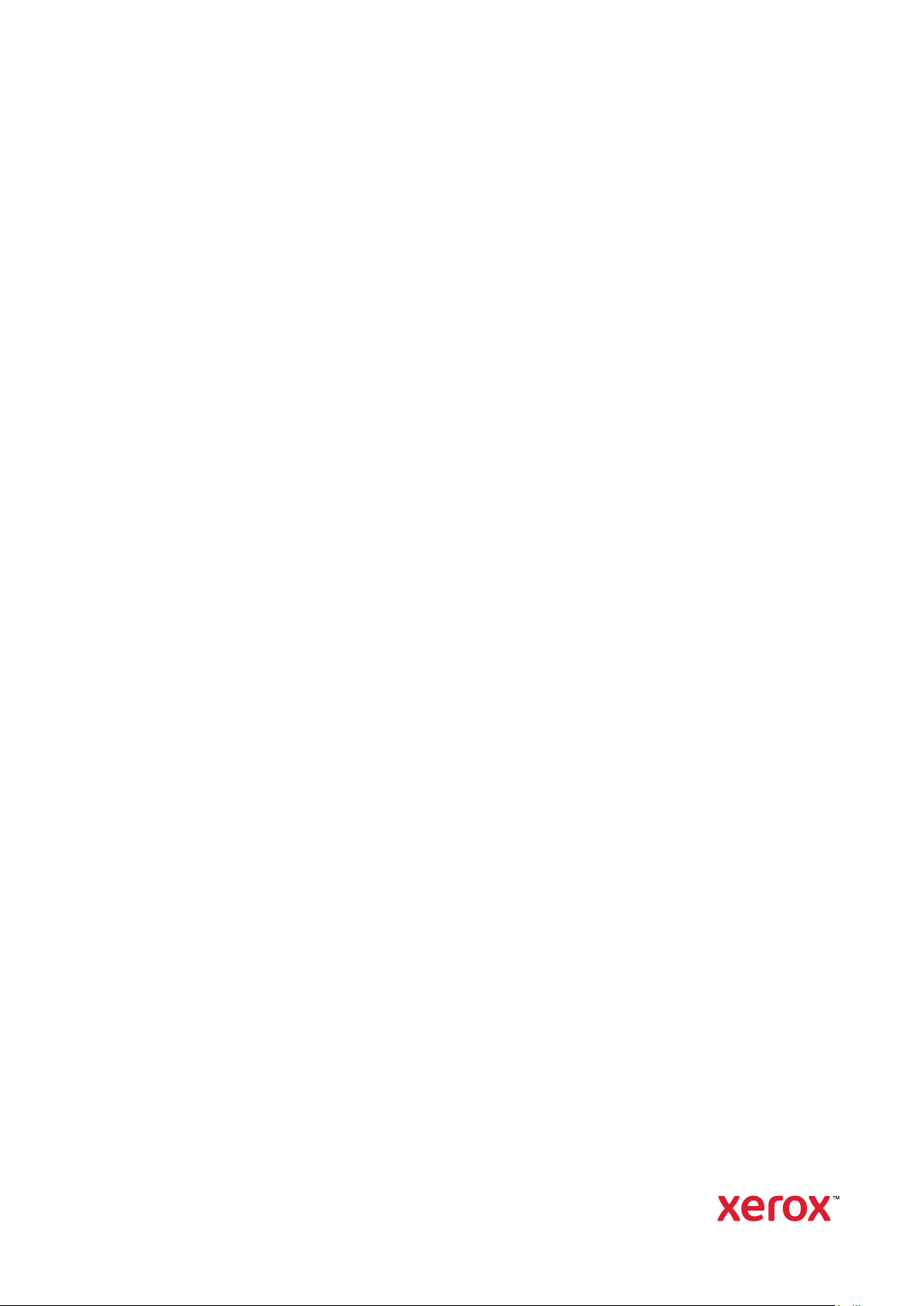
Versiunea 1.4
octombrie 2019
702P05813
Imprimanta multifuncţională color
Xerox
®
VersaLink
Ghid de utilizare
®
C405

© 2019 Xerox Corporation. Toate drepturile rezervate. Xerox®, Xerox şi marca figurativă®, VersaLink®, FreeFlow®,
SMARTsend
®
tem
, Xerox Extensible Interface Platform®, Global Print Driver®şi Mobile Express Driver®sunt mărci comerciale
®
, Scan to PC Desktop®, MeterAssistant®, SuppliesAssistant®, Xerox Secure Access Unified ID Sys-
ale Xerox Corporation în Statele Unite ale Americii şi/sau în alte ţări.
Adobe
®
, sigla Adobe PDF, Adobe®Reader®, Adobe®Type Manager®, ATM™, Flash®, Macromedia®, Photoshop
®
şi PostScript®sunt mărci comerciale sau mărci comerciale înregistrate ale Adobe Systems, Inc.
®
Apple
, Bonjour®, EtherTalk™, TrueType®, iPad®, iPhone®, iPod®, iPod touch®, AirPrint®şi sigla AirPrint®, Mac®,
Mac OS
®
şi Macintosh®sunt mărci comerciale sau mărci comerciale înregistrate ale Apple Inc. în S.U.A. şi în alte
ţări.
Serviciul web de imprimare Google Cloud Print
pozitive mobile Android
®
HP-GL
, HP-UX®şi PCL®sunt mărci comerciale înregistrate ale Hewlett-Packard Corporation în Statele Unite ale
™
sunt mărci comerciale ale Google, Inc.
™
, serviciul de webmail Gmail™şi platforma tehnologică pentru dis-
Americii şi/sau în alte ţări.
®
IBM
şi AIX®sunt mărci comerciale înregistrate ale International Business Machines Corporation în Statele Unite
ale Americii şi/sau în alte ţări.
McAfee
®
, ePolicy Orchestrator®şi McAfee ePO™sunt mărci comerciale sau mărci comerciale înregistrate ale
McAfee, Inc. în Statele Unite ale Americii şi în alte ţări.
Microsoft
®
, Windows Vista®, Windows®, Windows Server®şi OneDrive®sunt mărci comerciale înregistrate ale Mi-
crosoft Corporation în Statele Unite ale Americii şi în alte ţări.
Mopria este o marcă comercială a Mopria Alliance.
®
, NetWare®, NDPS®, NDS®, IPX™şi Novell Distributed Print Services™ sunt mărci comerciale sau mărci
Novell
comerciale înregistrate ale Novell, Inc. în Statele Unite ale Americii şi în alte ţări.
PANTONE
SGI
®
şi alte mărci comerciale Pantone, Inc. sunt proprietatea Pantone, Inc.
®
şi IRIX®sunt mărci comerciale înregistrate ale Silicon Graphics International Corp. sau ale filialelor acesteia
în Statele Unite ale Americii şi/sau în alte ţări.
Sun, Sun Microsystems şi Solaris sunt mărci comerciale sau mărci comerciale înregistrate ale Oracle şi/sau ale sucursalelor sale în Statele Unite şi în alte ţări.
®
UNIX
este o marcă comercială în Statele Unite ale Americii şi în alte ţări, licenţiată exclusiv prin X/ Open Compa-
ny Limited.
Wi-Fi CERTIFIED Wi-Fi Direct
®
este o marcă comercială a Wi-Fi Alliance.

Cuprins
1 Siguranţa ............................................................................................................................11
Notificări şi siguranţă ....................................................................................................... 12
Siguranţa electrică ........................................................................................................... 13
Instrucţiuni generale .................................................................................................. 13
Cablu de alimentare................................................................................................... 13
Oprirea de urgenţă..................................................................................................... 14
Cablul telefonic .......................................................................................................... 14
Siguranţa operaţională..................................................................................................... 15
Instrucţiuni pentru operare......................................................................................... 15
Emisia de ozon ........................................................................................................... 15
Amplasarea imprimantei ............................................................................................ 15
Consumabilele imprimantei........................................................................................ 16
Siguranţa întreţinerii ........................................................................................................ 17
Simboluri pe imprimantă.................................................................................................. 18
Informaţii de contact pentru aspecte legate de mediu, sănătate şi siguranţă ................... 20
2 Iniţierea...............................................................................................................................21
Componentele imprimantei.............................................................................................. 22
Vedere din faţă .......................................................................................................... 22
Alimentator automat de documente faţă-verso.......................................................... 23
Componentele interne................................................................................................ 25
Vedere din spate ........................................................................................................ 26
Panou de comandă .................................................................................................... 27
Opţiuni de pornire ............................................................................................................ 29
Pornirea imprimantei sau ieşirea din modul Consum redus ori Veghe.......................... 29
Repornirea, trecerea în modul Veghe şi oprirea imprimantei ....................................... 30
Accesarea imprimantei..................................................................................................... 31
Conectarea ................................................................................................................ 31
Smart Card................................................................................................................. 31
Introducere în aplicaţii ..................................................................................................... 32
Pagini Informaţii.............................................................................................................. 33
Imprimarea paginilor de informaţii ............................................................................ 33
Raport de configurare ................................................................................................ 33
Embedded Web Server ..................................................................................................... 35
Accesarea Embedded Web Server............................................................................... 35
Găsirea adresei IP a imprimantei................................................................................ 35
Certificate pentru Embedded Web Server ................................................................... 35
Descărcarea raportului de configurare din Embedded Web Server............................... 36
Utilizarea funcţiei Panou de comandă la distanţă....................................................... 37
Instalarea şi configurarea................................................................................................. 38
Prezentarea instalării şi a configurării ......................................................................... 38
Alegerea unei locaţii pentru imprimantă..................................................................... 38
Conectarea imprimantei................................................................................................... 39
Imprimanta multifuncţională color Xerox®VersaLink®C405
Ghid de utilizare
3
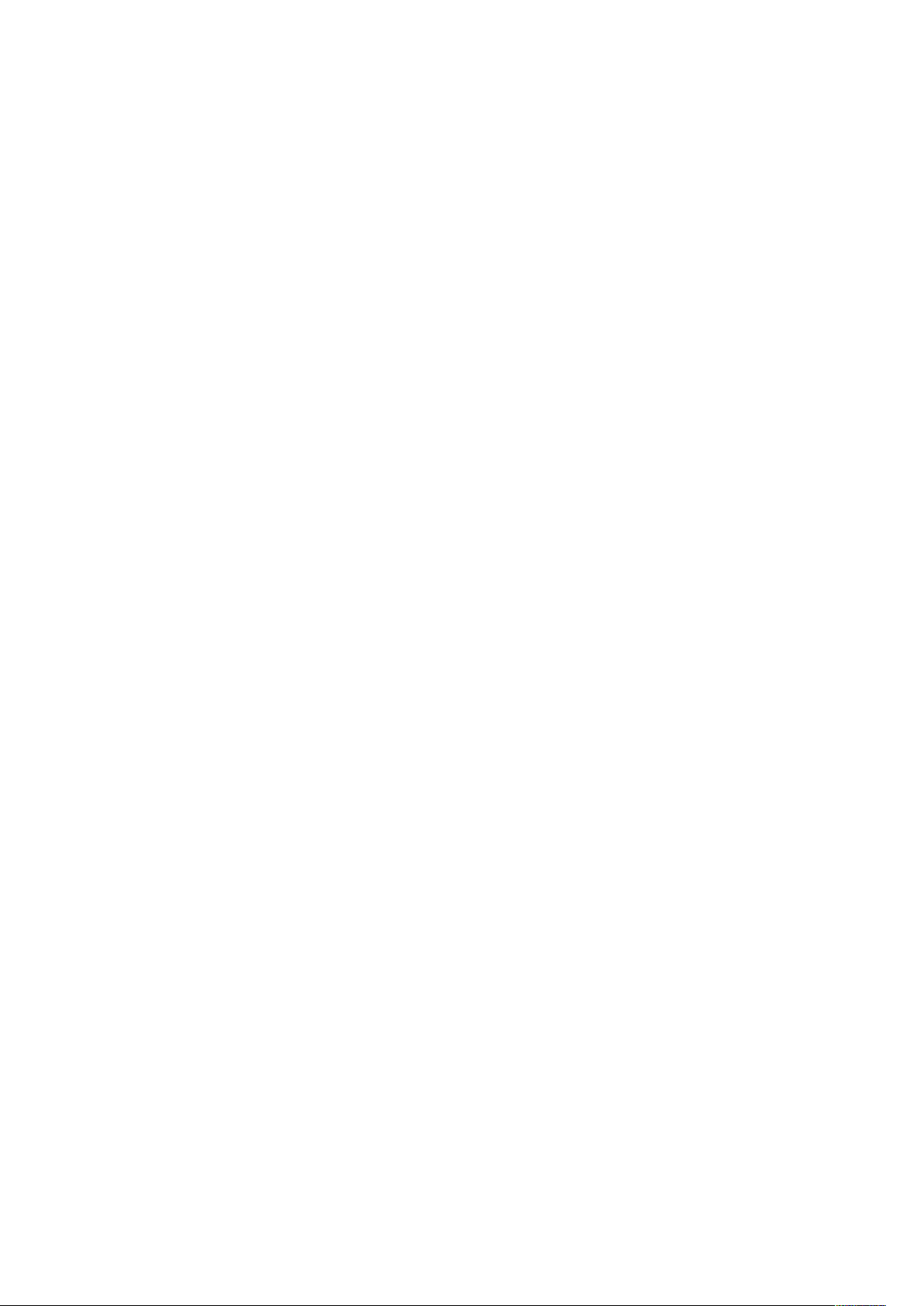
Cuprins
Alegerea unei metode de conectare ........................................................................... 39
Conectarea la un computer folosind USB.................................................................... 39
Conectarea la o reţea cablată .................................................................................... 40
Conectarea la o reţea fără fir ..................................................................................... 40
Conectarea la o reţea telefonică................................................................................. 47
Configurarea iniţială a imprimantei............................................................................ 47
Configurarea AirPrint.................................................................................................. 48
Configurarea Google Cloud Print ................................................................................ 49
Instalarea software-ului ................................................................................................... 50
Cerinţe pentru sistemul de operare............................................................................. 50
Instalarea driverelor de imprimare în Windows pentru o imprimantă conectată în
reţea.......................................................................................................................... 50
Instalarea driverelor de imprimare în Windows pentru o imprimantă conectată prin
USB............................................................................................................................ 51
Instalarea driverelor şi a utilitarelor pe Macintosh OS X .............................................. 51
Instalarea driverelor şi a utilitarelor pentru UNIX şi Linux ........................................... 54
Instalarea imprimantei ca Web Service on Devices ..................................................... 54
Mai multe informaţii ........................................................................................................ 56
3 Personalizarea....................................................................................................................57
Personalizarea – prezentare generală................................................................................ 58
Personalizarea ecranului Început ...................................................................................... 59
Pentru a ascunde sau a afişa o aplicaţie în ecranul de pornire..................................... 59
Pentru a rearanja aplicaţiile în ecranul de pornire ....................................................... 59
Personalizarea aplicaţiilor................................................................................................. 60
Personalizarea listei de funcţii..................................................................................... 60
Personalizarea ecranului de intrare ............................................................................. 60
Salvarea presetărilor................................................................................................... 60
Eliminarea personalizărilor de aplicaţie utilizând panoul de comandă ......................... 61
Personalizarea setărilor implicite ale unei aplicaţii ...................................................... 61
Eliminarea personalizărilor utilizând Embedded Web Server........................................ 62
Crearea şi utilizarea aplicaţiilor 1 atingere ........................................................................ 63
Crearea unei aplicaţii 1 atingere................................................................................. 63
Crearea unei aplicaţii 1 atingere personale................................................................. 63
Ştergerea sau ascunderea unei aplicaţii 1 atingere..................................................... 64
Utilizarea unei aplicaţii 1 atingere .............................................................................. 65
4 Aplicaţii Xerox®..................................................................................................................67
Xerox®App Gallery........................................................................................................... 68
®
Xerox
Crearea unui cont Xerox
Conectarea la contul Xerox
Instalarea sau actualizarea unei aplicaţii din Xerox
Dispozitiv ......................................................................................................................... 71
Prezentarea generală a dispozitivului.......................................................................... 71
Despre ....................................................................................................................... 72
Starea consumabilelor................................................................................................ 72
Contoare de facturare şi de utilizare ........................................................................... 73
Resetare la valorile implicite din fabricaţie.................................................................. 74
Servicii la distanţă ...................................................................................................... 74
App Gallery – prezentare generală .................................................................. 68
®
App Gallery ........................................................................ 68
®
App Gallery .................................................................... 69
®
App Gallery................................ 69
4
Imprimanta multifuncţională color Xerox®VersaLink®C405
Ghid de utilizare

Cuprins
Agendă cu adrese............................................................................................................. 75
Prezentarea generală a agendei cu adrese.................................................................. 75
Editarea agendei cu adrese ........................................................................................ 75
Crearea şi gestionarea favoritelor ............................................................................... 79
Lucrări.............................................................................................................................. 83
Lucrări – prezentare generală ..................................................................................... 83
Gestionarea lucrărilor ................................................................................................. 83
Gestionarea tipurilor de lucrări speciale ...................................................................... 84
Gestionarea lucrărilor în Embedded Web Server.......................................................... 86
Copiere ............................................................................................................................ 88
Prezentarea funcţiei Copiere....................................................................................... 88
Realizarea unei copii................................................................................................... 88
Fluxuri de lucru pentru copiere.................................................................................... 90
Copiere card ID ................................................................................................................ 97
Prezentarea funcţiei Copiere card ID .......................................................................... 97
Copierea unui card de identitate ................................................................................ 97
E-mail............................................................................................................................... 98
Prezentarea funcţiei E-mail......................................................................................... 98
Transmiterea unei imagini scanate la o adresă de e-mail............................................ 98
Previzualizarea şi crearea lucrărilor ........................................................................... 100
Scanare către ................................................................................................................. 102
Prezentarea aplicaţiei Scanare în.............................................................................. 102
Scanarea către o adresă de e-mail............................................................................ 102
Scanarea pe o unitate Flash USB.............................................................................. 103
Scanarea în folderul personal al unui utilizator.......................................................... 104
Scanare pe desktop .................................................................................................. 105
Scanarea pe un server FTP sau SFTP......................................................................... 105
Scanarea într-un folder partajat pe un computer în reţea ......................................... 106
Scanarea imaginilor într-o aplicaţie pe un computer conectat .................................. 108
Scanarea pe un computer folosind o conexiune prin cablu USB................................. 109
Previzualizarea şi crearea lucrărilor ........................................................................... 110
Fax................................................................................................................................. 112
Prezentarea funcţiei Fax ........................................................................................... 112
Transmiterea unui fax .............................................................................................. 112
Fluxuri de lucru pentru fax........................................................................................ 114
Fax server....................................................................................................................... 121
Fax server – Prezentare generală............................................................................... 121
Transmiterea unui fax server..................................................................................... 121
Transmiterea cu întârziere a unui fax server.............................................................. 123
Previzualizarea şi crearea lucrărilor ........................................................................... 124
USB................................................................................................................................ 125
USB – prezentare generală ....................................................................................... 125
Imprimarea de pe o unitate Flash USB ..................................................................... 125
Imprimarea de pe o unitate Flash USB deja introdusă în imprimantă ....................... 126
@PrintByXerox................................................................................................................ 127
Prezentarea @PrintByXerox ...................................................................................... 127
Imprimarea cu aplicaţia @PrintByXerox.................................................................... 127
5 Imprimare........................................................................................................................129
Prezentarea imprimării ................................................................................................... 130
Imprimanta multifuncţională color Xerox®VersaLink®C405
Ghid de utilizare
5

Cuprins
Selectarea opţiunilor de imprimare................................................................................. 131
Ajutor pentru driverul de imprimare.......................................................................... 131
Opţiuni de imprimare pentru Windows ..................................................................... 131
Opţiuni de imprimare pentru Macintosh ................................................................... 133
Imprimarea din UNIX şi din Linux ............................................................................ 134
Opţiuni Mobile Printing ............................................................................................ 136
Funcţiile de imprimare.................................................................................................... 137
Gestionarea lucrărilor ............................................................................................... 137
Imprimarea tipurilor de lucrări speciale .................................................................... 138
Selectarea opţiunilor pentru hârtie la imprimare....................................................... 139
Scalare..................................................................................................................... 139
Imprimarea pe ambele feţe ale hârtiei ..................................................................... 139
Calitatea imprimării ................................................................................................. 140
Opţiuni Imagine....................................................................................................... 140
Deplasare imagine ................................................................................................... 141
Reglări de culoare..................................................................................................... 141
Imprimarea imaginilor în oglindă ............................................................................. 142
Imprimarea mai multor pagini pe o singură coală .................................................... 142
Imprimarea broşurilor .............................................................................................. 142
Utilizarea paginilor speciale...................................................................................... 143
Imprimarea filigranelor în Windows ......................................................................... 145
Orientare.................................................................................................................. 145
Imprimarea paginilor de antet ................................................................................. 146
Selectarea notificării la finalizarea lucrării pentru Windows ...................................... 146
Utilizarea formatelor de hârtie personalizate.................................................................. 147
Imprimarea pe formate de hârtie personalizate........................................................ 147
Definirea formatelor de hârtie personalizate ............................................................ 147
6 Hârtia şi suporturile de imprimare/copiere ............................................................... 149
Hârtia acceptată ............................................................................................................ 150
Suporturi de imprimare/copiere recomandate........................................................... 150
Comandarea hârtiei ................................................................................................. 150
Instrucţiuni generale pentru alimentarea hârtiei....................................................... 150
Hârtia care poate deteriora imprimanta ................................................................... 150
Instrucţiuni pentru depozitarea hârtiei ..................................................................... 151
Tipuri şi greutăţi de hârtie acceptate........................................................................ 151
Formate de hârtie standard acceptate...................................................................... 152
Formate de hârtie standard acceptate pentru imprimarea automată pe 2
feţe.......................................................................................................................... 152
Tipuri şi greutăţi de hârtie acceptate pentru imprimarea automată pe 2 feţe........... 153
Formate de hârtie personalizate acceptate ............................................................... 153
Carton...................................................................................................................... 153
Încărcarea hârtiei........................................................................................................... 155
Modificarea setărilor de hârtie ................................................................................. 155
Încărcarea hârtiei în tăvile 1 şi 2 .............................................................................. 155
Încărcarea hârtiei în tava manuală........................................................................... 158
Configurarea tăvilor 1 sau 2 pentru lungimea hârtiei................................................ 161
Imprimarea pe hârtie specială........................................................................................ 162
Plicuri....................................................................................................................... 162
Etichete.................................................................................................................... 166
6
Imprimanta multifuncţională color Xerox®VersaLink®C405
Ghid de utilizare

Cuprins
7 Întreţinerea ..................................................................................................................... 169
Precauţii generale........................................................................................................... 170
Curăţarea imprimantei ................................................................................................... 171
Curăţarea exteriorului .............................................................................................. 171
Curăţarea interiorului ............................................................................................... 173
Reglări şi proceduri de întreţinere ................................................................................... 183
Registraţie culoare.................................................................................................... 183
Calibrarea culorilor ................................................................................................... 183
Efectuarea procedurii Uniformitate culori la scanare................................................. 184
Reglarea registraţiei de hârtie................................................................................... 184
Consumabile .................................................................................................................. 187
Consumabile ............................................................................................................ 187
Articole pentru întreţinere curentă............................................................................ 187
Comandarea consumabilelor .................................................................................... 187
Cartuşe cu toner....................................................................................................... 188
Reciclarea consumabilelor ........................................................................................ 189
Administrarea imprimantei............................................................................................. 190
Vizualizarea contorului ............................................................................................. 190
Imprimarea raportului Rezumat facturare................................................................. 190
Mutarea imprimantei ..................................................................................................... 191
8 Rezolvarea Problemelor................................................................................................. 193
Rezolvarea problemelor – generalităţi............................................................................. 194
Imprimanta nu porneşte .......................................................................................... 194
Imprimanta se resetează sau se opreşte frecvent ..................................................... 194
Imprimanta nu imprimă........................................................................................... 195
Imprimarea durează prea mult................................................................................. 196
Documentul se imprimă din tava greşită .................................................................. 197
Probleme la imprimarea automată pe 2 feţe ............................................................ 197
Imprimanta scoate zgomote neobişnuite ................................................................. 198
Tava de hârtie nu se închide ..................................................................................... 198
S-a format condens în interiorul imprimantei............................................................ 198
Blocaje de hârtie ............................................................................................................ 199
Localizarea blocajelor de hârtie ................................................................................ 199
Reducerea blocajelor de hârtie ................................................................................. 199
Înlăturarea blocajelor de hârtie ................................................................................ 201
Rezolvarea problemelor legate de blocajele de hârtie ............................................... 210
Probleme de calitate a imprimării................................................................................... 213
Controlarea calităţii imprimării................................................................................. 213
Hârtia şi suporturile de imprimare/copiere ................................................................ 213
Rezolvarea problemelor de calitate a imprimării ....................................................... 214
Probleme la copiere şi scanare........................................................................................ 220
Probleme la fax .............................................................................................................. 221
Probleme la transmiterea faxurilor............................................................................ 221
Probleme la recepţionarea faxurilor .......................................................................... 222
Accesarea ajutorului....................................................................................................... 224
Vizualizarea mesajelor de avertisment pe panoul de comandă ................................. 224
Vizualizarea erorilor curente pe panoul de comandă................................................. 224
Utilizarea instrumentelor integrate de rezolvare a problemelor ................................. 224
Imprimanta multifuncţională color Xerox®VersaLink®C405
Ghid de utilizare
7

Cuprins
Online Support Assistant (Asistentul de Ajutor Online) .............................................. 224
Pagini Informaţii...................................................................................................... 225
Mai multe informaţii despre imprimanta dvs. ........................................................... 225
A Specificaţii ....................................................................................................................... 227
Configuraţiile şi opţiunile imprimantei............................................................................ 228
Configuraţiile disponibile.......................................................................................... 228
Caracteristici standard.............................................................................................. 228
Opţiuni şi actualizări................................................................................................. 229
Specificaţii fizice ............................................................................................................ 230
Greutate şi dimensiuni ............................................................................................. 230
Cerinţe de spaţiu total.............................................................................................. 231
Cerinţe de spaţiu...................................................................................................... 231
Specificaţii de mediu ...................................................................................................... 233
Temperatură ............................................................................................................ 233
Umiditate relativă .................................................................................................... 233
Altitudine ................................................................................................................. 233
Specificaţii electrice........................................................................................................ 234
Tensiunea şi frecvenţa sursei de alimentare .............................................................. 234
Consumul de putere ................................................................................................. 234
Reciclarea consumabilelor ........................................................................................ 234
Specificaţii referitoare la performanţă ............................................................................ 235
Viteza de imprimare................................................................................................. 235
B Informaţii privind reglementările................................................................................ 237
Reglementări de bază..................................................................................................... 238
Reglementările FCC din Statele Unite ....................................................................... 238
Canada .................................................................................................................... 238
Certificări în Europa.................................................................................................. 238
Uniunea Europeană - Acordul Lot 4 privind echipamentele de imagistică - Informa-
ţii referitoare la mediu.............................................................................................. 239
Germania................................................................................................................. 241
Reglementarea RoHS Turcia ..................................................................................... 242
Certificatul Comunităţii Economice Euroasiatice....................................................... 242
Informaţii despre reglementările privind adaptoarele de reţea fără fir în benzile de
2,4 GHz şi 5 GHz....................................................................................................... 242
Emisia de ozon ......................................................................................................... 242
Reglementări privind copierea ........................................................................................ 244
Statele Unite............................................................................................................ 244
Canada .................................................................................................................... 245
Alte ţări.................................................................................................................... 246
Reglementări privind faxul.............................................................................................. 247
Statele Unite............................................................................................................ 247
Canada .................................................................................................................... 248
Uniunea Europeană ................................................................................................. 249
Noua Zeelandă ........................................................................................................ 250
Africa de Sud............................................................................................................ 250
Certificate de siguranţă.................................................................................................. 251
Material Safety Data Sheets (Fişe tehnice privind siguranţa materialelor
utilizate)......................................................................................................................... 252
8
Imprimanta multifuncţională color Xerox®VersaLink®C405
Ghid de utilizare

Cuprins
C Reciclarea şi eliminarea produsului ............................................................................ 253
Toate ţările..................................................................................................................... 254
America de Nord ............................................................................................................ 255
Uniunea Europeană ....................................................................................................... 256
Mediul domestic/casnic ............................................................................................ 256
Mediul profesional/de afaceri ................................................................................... 256
Colectarea şi înlăturarea echipamentului şi a bateriilor............................................. 257
Notă privind simbolul pentru baterie ........................................................................ 257
Îndepărtarea bateriilor............................................................................................. 257
Alte ţări.......................................................................................................................... 258
D Funcţiile aplicaţiilor........................................................................................................ 259
Imprimanta multifuncţională color Xerox®VersaLink®C405
Ghid de utilizare
9
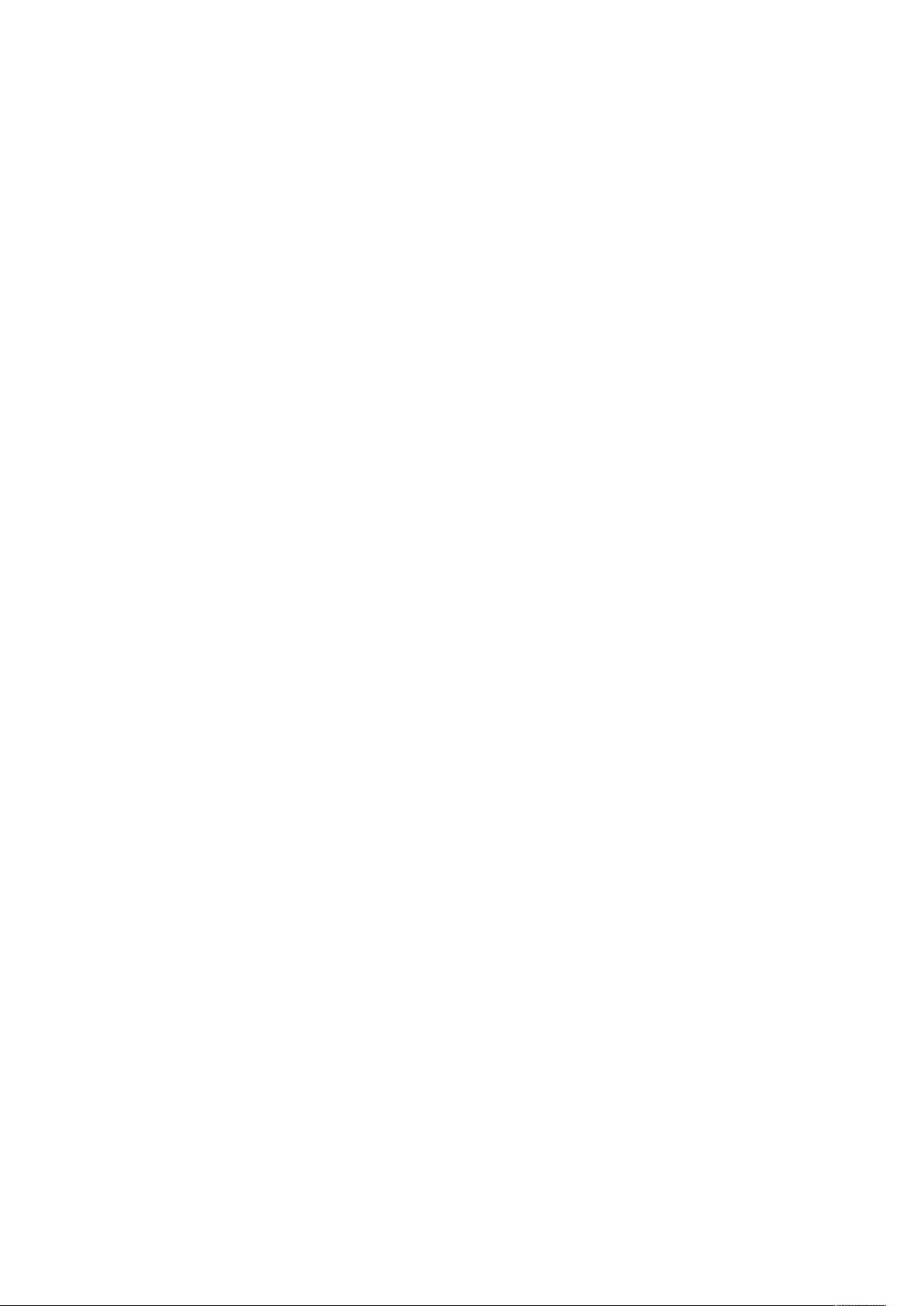
Cuprins
10
Imprimanta multifuncţională color Xerox®VersaLink®C405
Ghid de utilizare
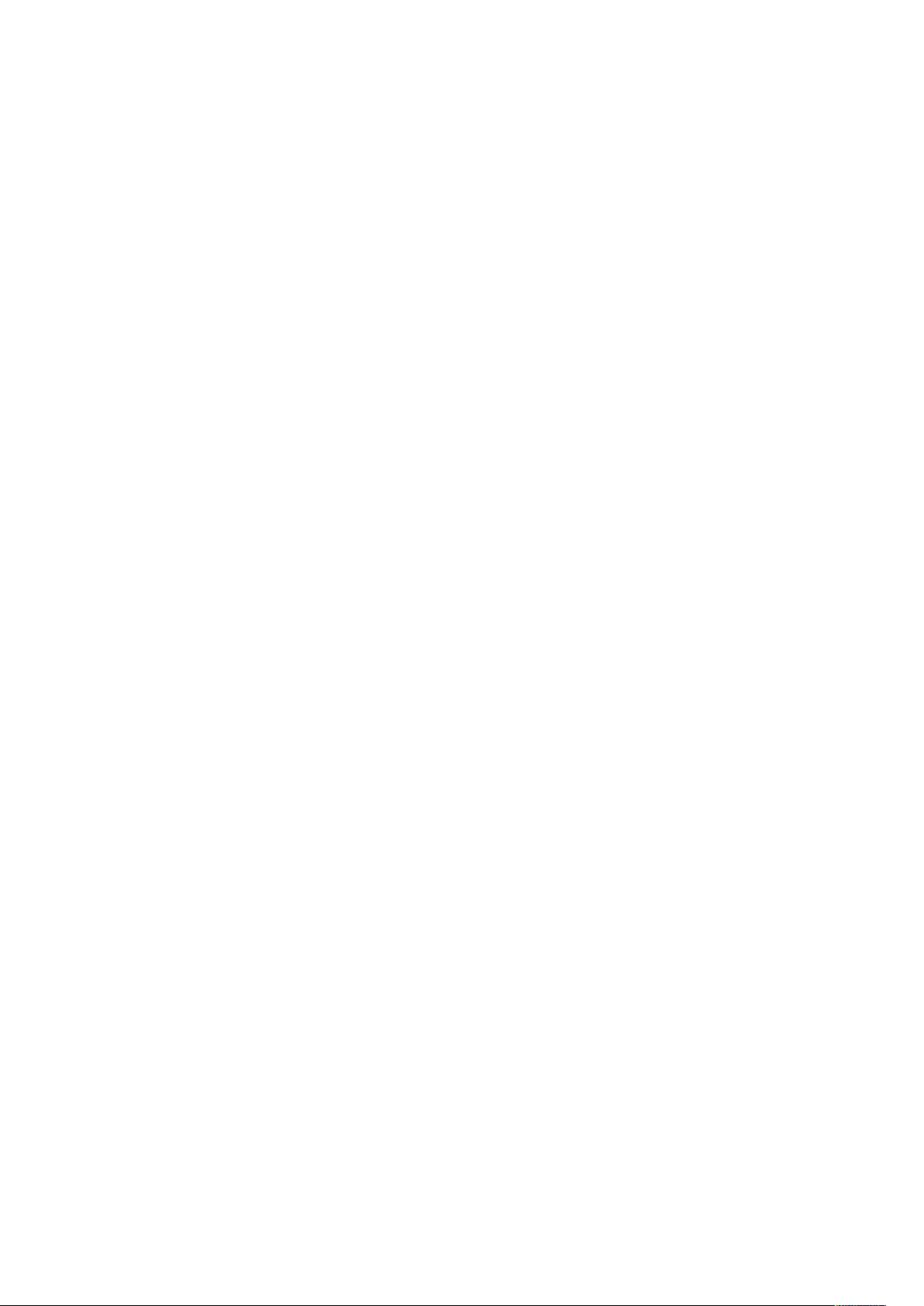
1
Siguranţa
Acest capitol conţine:
• Notificări şi siguranţă ........................................................................................................... 12
• Siguranţa electrică ............................................................................................................... 13
• Siguranţa operaţională......................................................................................................... 15
• Siguranţa întreţinerii ............................................................................................................ 17
• Simboluri pe imprimantă ...................................................................................................... 18
• Informaţii de contact pentru aspecte legate de mediu, sănătate şi siguranţă........................ 20
Produsul dumneavoastră şi consumabilele recomandate au fost concepute şi testate pentru a corespunde celor mai stricte cerinţe de siguranţă. Atenţia acordată următoarelor informaţii asigură
funcţionarea constantă, în condiţii de siguranţă, a imprimantei Xerox.
Imprimanta multifuncţională color Xerox®VersaLink®C405
Ghid de utilizare
11

Siguranţa
Notificări şi siguranţă
Citiţi cu atenţie următoarele instrucţiuni înainte de a utiliza imprimanta. Consultaţi aceste instrucţiuni pentru a asigura funcţionarea constantă, în condiţii de siguranţă, a imprimantei.
Imprimanta şi consumabilele Xerox
de siguranţă stricte. Acestea includ evaluările şi certificările agenţiilor de siguranţă şi compatibilitatea cu reglementările privind câmpurile electromagnetice şi standardele de mediu stabilite.
®
sunt concepute şi testate pentru a corespunde unor cerinţe
Testarea siguranţei şi a conformităţii cu standardele de mediu şi performanţa acestui produs au
fost verificate utilizând doar materiale Xerox
Notă: Modificările neautorizate, care pot include adăugarea de funcţii noi sau conectarea
unor dispozitive externe, pot afecta certificarea produsului. Pentru informaţii suplimentare,
consultaţi reprezentantul Xerox.
®
.
12
Imprimanta multifuncţională color Xerox®VersaLink®C405
Ghid de utilizare
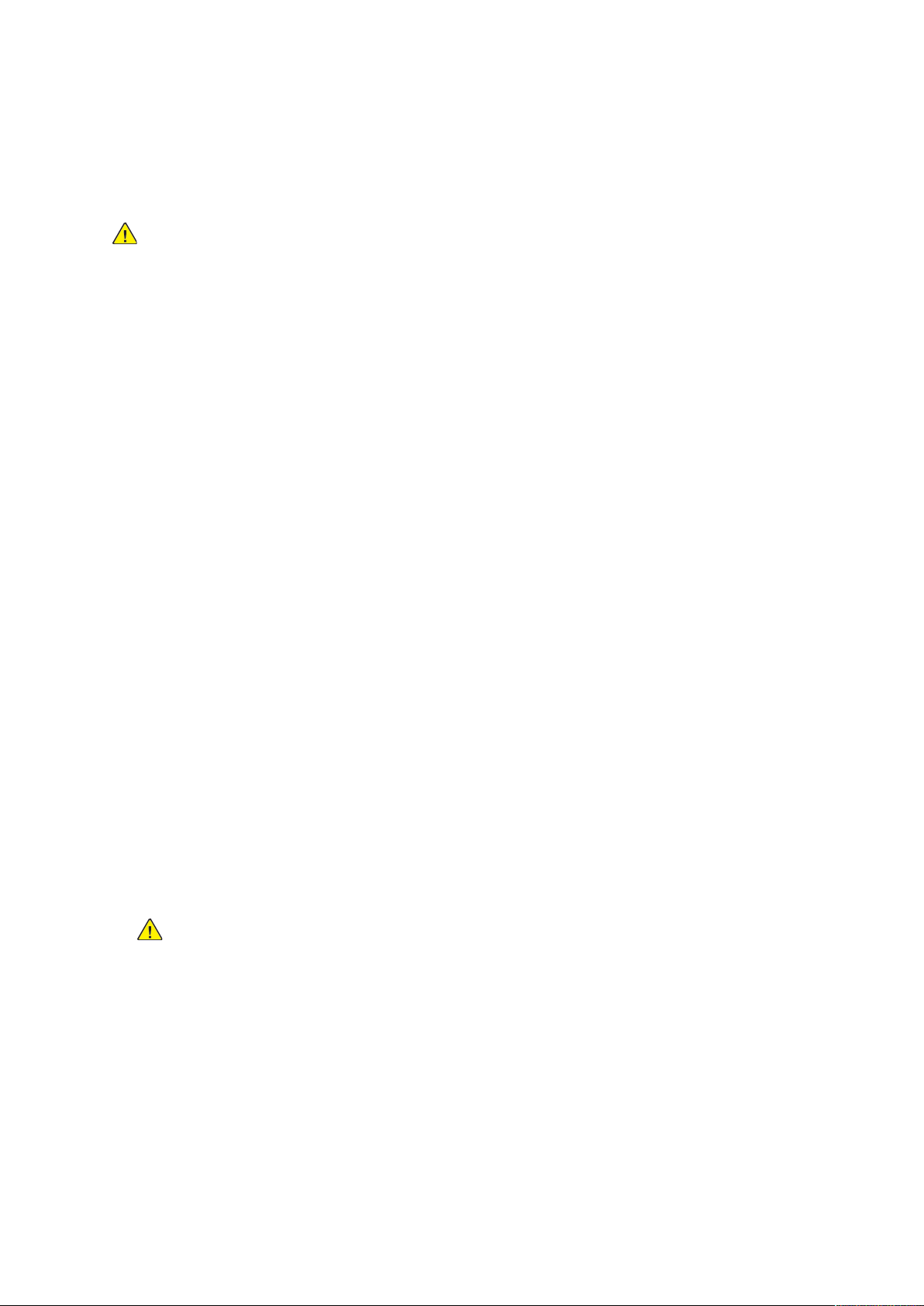
Siguranţa electrică
IInnssttrruuccţţiiuunnii ggeenneerraallee
AVERTISMENT:
• Nu introduceţi obiecte în fantele sau orificiile imprimantei. Atingerea unui punct sub
tensiune sau scurtcircuitarea unei componente poate cauza incendiu sau şocuri electrice.
• Nu îndepărtaţi capacele sau apărătorile fixate cu şuruburi, decât dacă urmează să
instalaţi echipament opţional şi aţi primit instrucţiuni în acest sens. Opriţi imprimanta
când efectuaţi operaţiuni de instalare. Deconectaţi cablul de alimentare de la priză când
îndepărtaţi capacele sau apărătorile în vederea instalării echipamentului opţional. În
spatele acestora nu există componente la care puteţi efectua operaţiuni de întreţinere,
exceptând opţiunile care pot fi instalate de către utilizator.
Următoarele situaţii prezintă riscuri pentru siguranţa dvs.:
• Cablul de alimentare este defect sau uzat.
• Pe imprimantă s-a vărsat lichid.
Siguranţa
• Imprimanta a intrat în contact cu apa.
• Din imprimantă se degajă fum sau suprafaţa este anormal de fierbinte.
• Imprimanta emite mirosuri sau zgomote neobişnuite.
• Imprimanta determină activarea unui întrerupător din tabloul de perete, a unei siguranţe sau
a altui dispozitiv de siguranţă.
La apariţia oricărei situaţii de acest fel, luaţi următoarele măsuri:
1. Opriţi imprimanta imediat.
2. Deconectaţi cablul de alimentare de la priza electrică.
3. Contactaţi un reprezentant de service autorizat.
CCaabblluu ddee aalliimmeennttaarree
Utilizaţi cablul de alimentare furnizat împreună cu imprimanta.
• Conectaţi cablul de alimentare direct la o priză împământată corect. Asiguraţi-vă că fiecare
capăt al cablului este conectat în mod adecvat. În cazul în care nu ştiţi dacă priza este
împământată, dispuneţi verificarea prizei de către un electrician.
AVERTISMENT: Pentru a evita riscul producerii de incendiu sau şoc electric, nu
utilizaţi prelungitoare, multiprize sau fişe de alimentare pentru mai mult de 90 de
zile. Dacă nu se poate instala o priză de curent permanentă, utilizaţi un singur
prelungitor cu dimensiuni corespunzătoare, asamblat din fabrică, pentru fiecare
imprimantă sau imprimantă multifuncţională. Respectaţi întotdeauna
reglementările naţionale şi locale pentru construcţii, incendii şi coduri electrice
privind lungimea cablului, dimensiunea conductorului, împământare şi protecţie.
• Nu utilizaţi un ştecher adaptor împământat pentru a conecta imprimanta la o priză care nu
este prevăzută cu conector de împământare.
• Verificaţi dacă imprimanta este conectată la o priză care furnizează tensiunea şi puterea
corecte. Dacă este necesar, treceţi în revistă specificaţiile electrice ale imprimantei împreună
cu un electrician.
Imprimanta multifuncţională color Xerox
®
VersaLink®C405
Ghid de utilizare
13
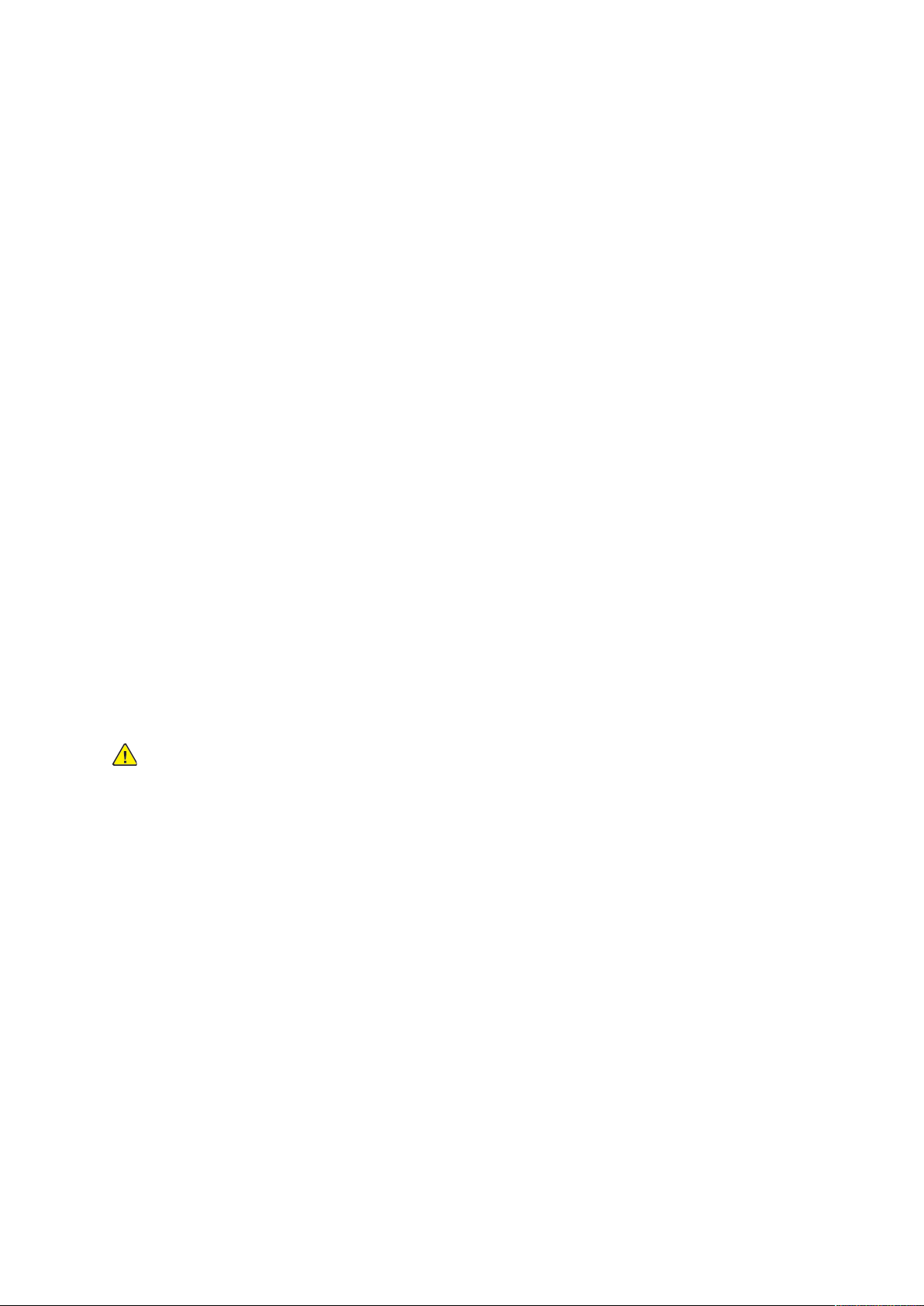
Siguranţa
• Nu amplasaţi imprimanta în locuri unde este posibil ca alte persoane să calce pe cablul de
alimentare.
• Nu aşezaţi obiecte pe cablul de alimentare.
• Nu conectaţi sau deconectaţi cablul de alimentare în timp ce comutatorul de pornire/oprire
este în poziţia „pornire”.
• În cazul în care cablul de alimentare se uzează, înlocuiţi-l.
• Pentru a evita şocurile electrice şi deteriorarea cablului, ţineţi de ştecher atunci când
deconectaţi cablul de alimentare.
Cablul de alimentare este ataşat la partea din spate a imprimantei şi este un dispozitiv de
conectare. Dacă este nevoie să întrerupeţi alimentarea cu energie electrică a imprimantei,
deconectaţi cablul de alimentare de la priza electrică.
OOpprriirreeaa ddee uurrggeennţţăă
Dacă apare una dintre următoarele situaţii, opriţi imediat imprimanta şi deconectaţi cablul de
alimentare de la priza electrică. Contactaţi un reprezentant autorizat de service Xerox pentru
remedierea problemei dacă:
• Echipamentul emite mirosuri sau zgomote neobişnuite.
• Cablul de alimentare este defect sau uzat.
• S-a declanşat un întrerupător din tabloul de perete, o siguranţă sau un alt dispozitiv de
siguranţă.
• Pe imprimantă s-a vărsat lichid.
• Imprimanta a intrat în contact cu apa.
• O componentă a imprimantei, oricare ar fi aceasta, este deteriorată.
CCaabblluull tteelleeffoonniicc
AVERTISMENT: Pentru a reduce riscul de incendiu, utilizaţi doar cablu de telecomunicaţii nr.
26 sau mai mare, conform standardului American Wire Gauge (AWG).
14
Imprimanta multifuncţională color Xerox®VersaLink®C405
Ghid de utilizare

Siguranţa
Siguranţa operaţională
Imprimanta şi consumabilele au fost concepute şi testate pentru a corespunde celor mai stricte cerinţe de siguranţă. Acestea includ verificările agenţiilor de siguranţă, aprobările şi compatibilitatea
cu standardele de mediu.
Atenţia pe care o acordaţi următoarelor instrucţiuni de siguranţă asigură operarea constantă, în
condiţii de siguranţă, a imprimantei.
IInnssttrruuccţţiiuunnii ppeennttrruu ooppeerraarree
• Nu scoateţi nicio tavă în timpul imprimării.
• Nu deschideţi uşile imprimantei în timpul imprimării.
• Nu deplasaţi imprimanta în timpul imprimării.
• Nu apropiaţi mâinile, părul, cravata etc. de rola de ieşire şi de rola de alimentare a
imprimantei.
• Capacele, pentru a căror îndepărtare sunt necesare unelte, vă protejează de zonele
periculoase din interiorul imprimantei. Nu demontaţi capacele de protecţie.
• Nu anulaţi niciun dispozitiv electric sau mecanic de interblocare.
• Nu încercaţi să scoateţi hârtia blocată adânc în interiorul imprimantei. Opriţi imediat
alimentarea imprimantei şi contactaţi reprezentantul local Xerox.
AVERTISMENT:
• Suprafeţele metalice din zona cuptorului sunt fierbinţi. Aveţi grijă întotdeauna atunci
când eliminaţi blocajele de hârtie din această zonă şi evitaţi să atingeţi orice suprafaţă
metalică.
• Pentru a elimina riscul răsturnării, nu împingeţi şi nu deplasaţi dispozitivul cu toate
tăvile de hârtie extinse.
EEmmiissiiaa ddee oozzoonn
În timpul funcţionării normale, această imprimantă produce ozon. Cantitatea de ozon emanată
depinde de volumul de copii. Ozonul este mai greu decât aerul şi cantitatea produsă nu este
suficientă pentru a cauza vătămări. Instalaţi imprimanta într-o încăpere bine ventilată.
Pentru mai multe informaţii disponibile în Statele Unite şi Canada, accesaţi www.xerox.com/
environment. Pentru alte regiuni, contactaţi reprezentanţa locală Xerox sau accesaţi www.xerox.
com/environment_europe.
AAmmppllaassaarreeaa iimmpprriimmaanntteeii
• Aşezaţi imprimanta pe o suprafaţă fără denivelări, solidă, ferită de vibraţii şi care îi poate
susţine greutatea. Pentru a afla greutatea corespunzătoare configuraţiei imprimantei,
consultaţi Specificaţii fizice.
• Nu blocaţi şi nu acoperiţi fantele sau orificiile imprimantei. Acestea sunt prevăzute pentru
ventilaţie şi au rolul de a preveni supraîncălzirea imprimantei.
• Amplasaţi imprimanta într-o zonă cu suficient spaţiu pentru operare şi pentru desfăşurarea
operaţiunilor de service.
• Amplasaţi imprimanta într-o zonă fără praf.
• Nu depozitaţi şi nu folosiţi imprimanta într-un mediu extrem de cald, rece sau umed.
Imprimanta multifuncţională color Xerox
®
VersaLink®C405
Ghid de utilizare
15
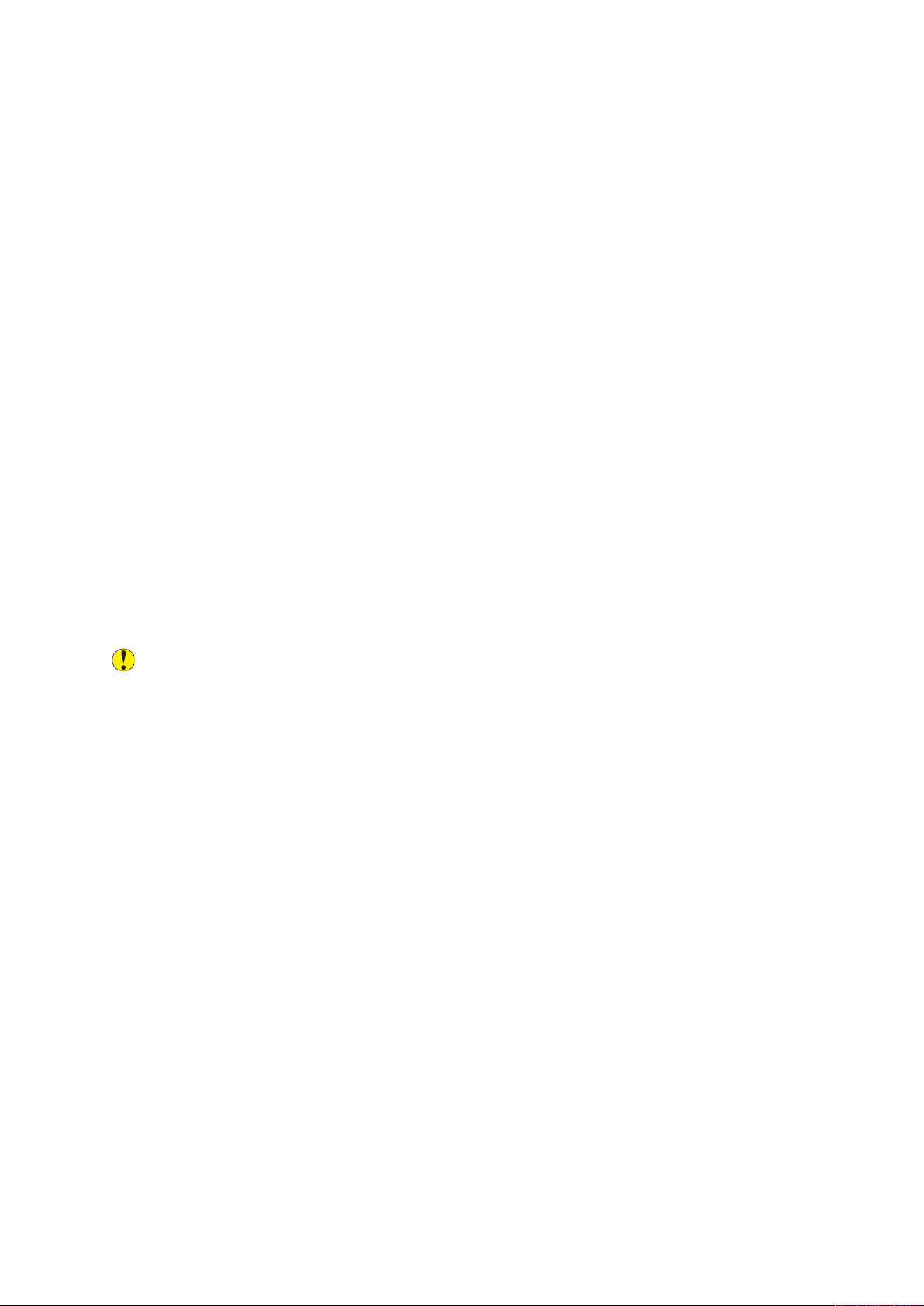
Siguranţa
• Nu amplasaţi imprimanta lângă o sursă de căldură.
• Nu amplasaţi imprimanta în lumina directă a soarelui pentru a evita expunerea
componentelor sensibile la lumină.
• Nu amplasaţi imprimanta într-un loc expus direct fluxului de aer rece emis de un sistem de aer
condiţionat.
• Nu amplasaţi imprimanta în locuri unde se pot produce vibraţii.
• Pentru performanţe optime, utilizaţi imprimanta la altitudinile specificate în secţiunea
Altitudine.
CCoonnssuummaabbiilleellee iimmpprriimmaanntteeii
• Utilizaţi consumabilele proiectate pentru imprimanta dvs. Folosirea materialelor neadecvate
poate cauza performanţe slabe sau poate reprezenta un posibil risc de siguranţă.
• Respectaţi toate avertismentele şi instrucţiunile marcate pe produs sau furnizate împreună cu
produsul, cu opţiunile sau cu consumabilele.
• Depozitaţi toate consumabilele în conformitate cu instrucţiunile furnizate pe ambalaj sau pe
recipient.
• Nu lăsaţi consumabilele la îndemâna copiilor.
• Nu aruncaţi niciodată toner, cartuşe cu toner, cartuşe cilindru sau cartuşe de toner rezidual în
foc deschis.
• Atunci când manevraţi cartuşele, de exemplu cele cu toner şi altele, evitaţi contactul cu pielea
sau cu ochii. Contactul cu ochii poate cauza iritaţie şi inflamaţii. Nu încercaţi să demontaţi
cartuşul; această procedură poate creşte riscul de contact cu pielea sau cu ochii.
Atenţie: Nu se recomandă utilizarea consumabilelor non-Xerox. Garanţia Xerox, contractul
de service şi Total Satisfaction Guarantee (Garanţia satisfacţiei totale) nu acoperă
deteriorarea, funcţionarea necorespunzătoare sau reducerea randamentului cauzate de
folosirea consumabilelor non-Xerox sau a consumabilelor Xerox care nu sunt specificate
pentru această imprimantă. Total Satisfaction Guarantee (Garanţia satisfacţiei totale) este
disponibilă în Statele Unite şi în Canada. Acoperirea asigurată de garanţie poate varia în
afara acestor regiuni. Contactaţi reprezentanţa Xerox pentru detalii.
16
Imprimanta multifuncţională color Xerox®VersaLink®C405
Ghid de utilizare

Siguranţa
Siguranţa întreţinerii
• Nu încercaţi alte proceduri de întreţinere care nu sunt specificate expres în documentaţia furnizată împreună cu imprimanta.
• Curăţaţi imprimanta doar cu o lavetă uscată, care nu lasă scame.
• Nu ardeţi consumabilele sau articolele folosite pentru întreţinerea curentă. Pentru informaţii
despre programele de reciclare a consumabilelor Xerox
AVERTISMENT: Nu utilizaţi substanţe de curăţare pe bază de aerosoli. Substanţele de cură-
ţare pe bază de aerosoli pot cauza explozii sau incendii atunci când sunt utilizate pe un
echipament electromecanic.
Dacă dispozitivul se instalează pe un hol sau într-o zonă asemănătoare cu restricţii de acces, trebuie lăsat mai mult spaţiu în jur. Asiguraţi-vă că respectaţi toate regulile de siguranţă, codurile de
siguranţă a clădirilor şi de prevenire a incendiilor, valabile în zonă.
®
, accesaţi www.xerox.com/recycling.
Imprimanta multifuncţională color Xerox
®
VersaLink®C405
Ghid de utilizare
17
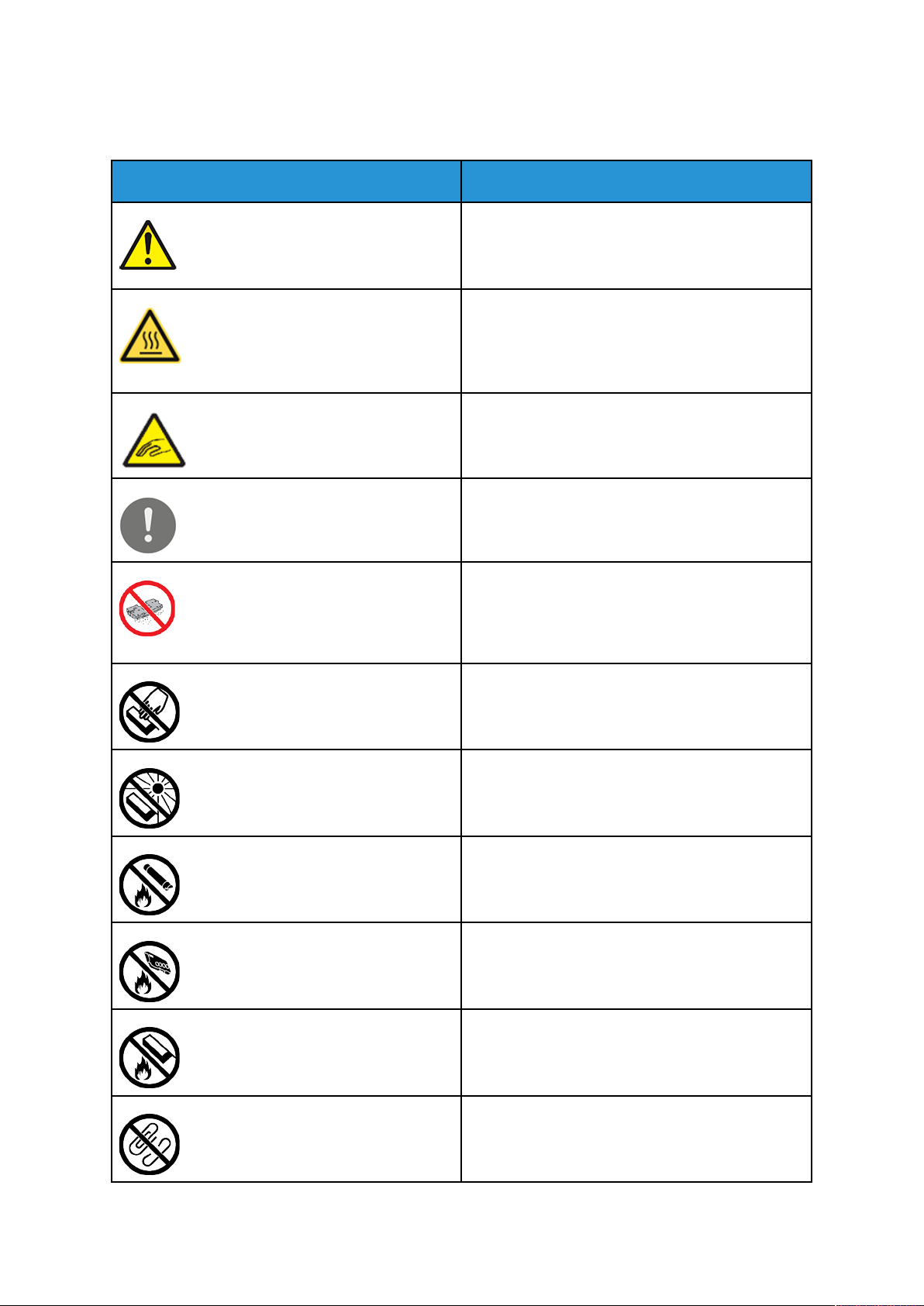
Siguranţa
Simboluri pe imprimantă
Simbol Descriere
Avertisment:
Indică un pericol grav, care, dacă nu este evitat,
poate duce la deces sau la vătămare gravă.
Avertizare de temperatură ridicată:
Suprafaţă fierbinte pe imprimantă sau în interiorul
imprimantei. Procedaţi cu grijă pentru a evita vătămările corporale.
Avertisment: Componente mobile. Procedaţi cu
atenţie pentru a evita vătămările corporale.
Atenţie:
Indică o acţiune necesară pentru evitarea deterio-
rării bunurilor.
Atenţie:
Pentru a evita deteriorarea bunurilor, aveţi grijă să
nu vărsaţi toner atunci când manevraţi cartuşul de
toner rezidual.
Nu atingeţi componenta sau zona imprimantei.
Feriţi cartuşele cilindru de lumina directă a soarelui.
Nu aruncaţi cartuşele cu toner în foc.
Nu aruncaţi cartuşul de toner rezidual în foc.
Nu aruncaţi cartuşele cilindru în foc.
Nu utilizaţi coli de hârtie capsate, prinse cu agrafe
sau prin alte mijloace.
18
Imprimanta multifuncţională color Xerox®VersaLink®C405
Ghid de utilizare

Simbol Descriere
Nu utilizaţi hârtii îndoite, pliate, ondulate sau
şifonate.
Nu utilizaţi hârtie destinată imprimantelor cu jet de
cerneală.
Nu utilizaţi folii transparente sau de retroproiector.
Nu reîncărcaţi hârtie pe care aţi mai imprimat sau
pe care aţi mai folosit-o.
Siguranţa
Nu copiaţi bancnote, timbre fiscale sau timbre
poştale.
Pentru detalii despre toate simbolurile care apar pe imprimantă, consultaţi ghidul Printer Symbols
(Simboluri pe imprimantă), la adresa www.xerox.com/office/VLC405docs.
Imprimanta multifuncţională color Xerox
®
VersaLink®C405
Ghid de utilizare
19

Siguranţa
Informaţii de contact pentru aspecte legate de mediu, sănătate şi siguranţă
Pentru mai multe informaţii referitoare la mediu, sănătate şi siguranţă în legătură cu acest produs
Xerox şi cu consumabilele aferente, contactaţi:
• Statele Unite şi Canada: 1-800-ASK-XEROX (1-800-275-9376)
• Europa: EHS-Europe@xerox.com
Pentru informaţii despre siguranţa produsului în Statele Unite şi Canada, accesaţi www.xerox.com/
environment.
Pentru informaţii despre siguranţa produsului în Europa, accesaţi www.xerox.com/environment_
europe.
20
Imprimanta multifuncţională color Xerox®VersaLink®C405
Ghid de utilizare

2
Iniţierea
Acest capitol conţine:
• Componentele imprimantei.................................................................................................. 22
• Opţiuni de pornire ................................................................................................................ 29
• Accesarea imprimantei......................................................................................................... 31
• Introducere în aplicaţii ......................................................................................................... 32
• Pagini Informaţii .................................................................................................................. 33
• Embedded Web Server.......................................................................................................... 35
• Instalarea şi configurarea..................................................................................................... 38
• Conectarea imprimantei....................................................................................................... 39
• Instalarea software-ului........................................................................................................ 50
• Mai multe informaţii ............................................................................................................ 56
Imprimanta multifuncţională color Xerox®VersaLink®C405
Ghid de utilizare
21

Iniţierea
Componentele imprimantei
VVeeddeerree ddiinn ffaaţţăă
1. Tava 1
2. Tava manuală
3. Uşa frontală
4. Portul de memorie USB
5. Locaşul de cititor de carduri
6. Panoul de comandă
7. Alimentatorul automat de documente
faţă-verso, cu o singură trecere
8. Tava de ieşire
9. Uşa din dreapta
10. Alimentatorul opţional pentru 550 de
coli (Tava 2)
22
Imprimanta multifuncţională color Xerox®VersaLink®C405
Ghid de utilizare

AAlliimmeennttaattoorr aauuttoommaatt ddee ddooccuummeennttee ffaaţţăă--vveerrssoo
Iniţierea
1. Capacul alimentatorului de documente
2. Ghidajele de hârtie
3. Alimentatorul automat de documente
faţă-verso, cu o singură trecere
4. Tava de ieşire a documentelor
5. Extensia tăvii de ieşire a documentelor
Imprimanta multifuncţională color Xerox
®
VersaLink®C405
Ghid de utilizare
23

Iniţierea
IInnddiiccaaţţiiii pprriivviinndd aalliimmeennttaattoorruull ddee ddooccuummeennttee
Alimentatorul automat de documente faţă-verso se poate folosi pentru originalele care respectă
parametrii de mai jos:
• Lăţime: 140–216 mm (5,5–8,5 in.)
• Lungime: 140–356 mm (5,5–14 in.)
• Greutate: 60–125 g/m
La încărcarea originalelor în alimentatorul automat de documente faţă-verso, urmaţi indicaţiile de
mai jos:
• Aşezaţi documentele originale astfel încât să intre în alimentator cu partea de sus înainte.
• Introduceţi în alimentatorul automat de documente faţă-verso numai coli de hârtie volante,
nedeteriorate.
• Ajustaţi ghidajele hârtiei astfel încât să atingă uşor originalele.
• Nu introduceţi hârtie în alimentatorul automat de documente faţă-verso, decât dacă cerneala
de pe aceasta este uscată.
• Nu încărcaţi originale peste limita maximă (MAX) de umplere.
2
IInnssttrruuccţţiiuunnii ppeennttrruu eeccrraannuull ddooccuummeennttuulluuii
Ecranul documentului acceptă formate de originale de până la 216 x 356 mm (8,5 x 14 in.).
Pentru copierea sau scanarea tipurilor de originale menţionate mai jos utilizaţi ecranul
documentului, nu alimentatorul automat de documente faţă-verso.
• Hârtie cu clame sau capse ataşate
• Hârtie cu încreţituri, ondulaţii, cute, rupturi sau crestături
• Hârtie tratată sau autocopiantă sau alte articole decât hârtia, cum ar fi pânza sau metalul
• Plicuri
• Cărţi
24
Imprimanta multifuncţională color Xerox®VersaLink®C405
Ghid de utilizare

CCoommppoonneenntteellee iinntteerrnnee
Iniţierea
1. Uşa frontală
2. Cartuşele cu toner
3. Ecranul documentului
4. Capacul documentului
5. Alimentatorul automat de documente
faţă-verso, cu o singură trecere
6. Blocarea cartuşului de toner rezidual
7. Cartuşele cilindru
8. Cartuşul de toner rezidual
Imprimanta multifuncţională color Xerox
®
VersaLink®C405
Ghid de utilizare
25

Iniţierea
VVeeddeerree ddiinn ssppaattee
1. Unitatea duplex
2. Rola de transfer
3. Cuptorul
4. Conector de alimentare
5. Uşa din spate
6. Capacul lateral din stânga
7. Conector de linie telefonică
8. Conector pentru linia fax
9. Capacul portului de adaptor de reţea
fără fir
10. Port USB, tip B
11. Port Ethernet
12. Conector FDI
26
Imprimanta multifuncţională color Xerox®VersaLink®C405
Ghid de utilizare

Iniţierea
PPaannoouu ddee ccoommaannddăă
Panoul de comandă conţine ecranul senzorial şi butoanele pe care trebuie să apăsaţi pentru a
controla funcţiile disponibile la imprimantă. Panoul de comandă:
• Afişează starea de funcţionare curentă a imprimantei.
• Oferă acces la funcţiile de imprimare, copiere şi scanare.
• Oferă acces la materialele de referinţă.
• Oferă acces la meniurile Funcţii Utilitare şi Setare.
• Vă solicită prin mesaje să încărcaţi hârtie, să înlocuiţi consumabilele şi să înlăturaţi blocajele.
• Afişează erori şi avertismente.
• Asigură butonul Pornire/reactivare cu care se porneşte sau se opreşte imprimanta. De
asemenea, acest buton acceptă lucru cu modurile economizorului de energie şi luminează
intermitent pentru a arăta stare în care se află imprimanta.
Element Nume Descriere
1 Zona NFC Near Field Communication (NFC) este o tehnologie care
face posibilă comunicarea între dispozitivele aflate la cel
mult 10 cm (4 in.) unul faţă de celălalt. Utilizaţi zona NFC
pentru a obţine o interfaţă de reţea sau pentru a stabili o
conexiune TCP/IP între dispozitiv şi imprimantă.
2 Afişaj ecran senzorial Ecranul afişează informaţii şi oferă acces la funcţiile
imprimantei.
3
4 Pornire/reactivare Acest buton are mai multe funcţii legate de consumul de
Butonul Început Acest buton conduce la meniul Început, pentru a putea
accesa funcţiile imprimantei, cum ar fi copierea, scanarea şi
faxul.
energie.
Dacă imprimanta este oprită, acest buton o porneşte.
Imprimanta multifuncţională color Xerox®VersaLink®C405
Ghid de utilizare
27

Iniţierea
Element Nume Descriere
• Dacă imprimanta este pornită, butonul afişează un
meniu pe panoul de comandă. Din acest meniu puteţi
trece imprimanta în modul Veghe, o puteţi reporni sau o
puteţi opri.
• Dacă imprimanta este pornită, dar este în modul
Consum redus sau Veghe, apăsarea butonului o
reactivează.
• Dacă imprimanta este pornită, o puteţi opri ţinând acest
buton apăsat timp de 10 secunde.
De asemenea, butonul luminează intermitent pentru a
indica starea de funcţionare a imprimantei.
• Dacă lumina clipeşte rar, imprimanta este în modul
Consum redus sau Veghe.
• Dacă lumina clipeşte repede, imprimanta tocmai se
opreşte sau iese din modul Consum redus.
5 LED de stare Emite lumină intermitentă albastră sau portocalie pentru a
indica starea imprimantei.
Albastru
• O singură clipire de lumină albastră confirmă o solicitare
de autentificare realizată cu succes.
• O clipire înceată de lumină albastră înseamnă că de la
panoul de comandă s-a iniţiat o lucrare de copiere sau
de imprimare.
• Două clipiri încete de lumină albastră înseamnă că s-a
primit o lucrare de fax sau de imprimare, prin reţea.
• Lumina albastră clipeşte repede atunci când imprimanta
porneşte sau când indică detectarea unei solicitări de
conectare prin Wi-Fi Direct.
Portocaliu
• Lumina portocalie intermitentă indică o eroare sau o
avertizare, care necesită intervenţia dvs. De exemplu,
epuizarea tonerului, blocajul de hârtie sau epuizarea
hârtiei pentru lucrarea curentă.
• De asemenea, lumina portocalie clipeşte pentru a indica
o eroare de sistem care de obicei se asociază cu un cod
de eroare.
6 Baner de notificări Notificările şi mesajele se afişează într-un baner de tip pop-
up, sub zona de aplicaţii. Pentru a vedea notificarea
completă, atingeţi săgeata orientată în jos. După ce aţi
verificat informaţiile, atingeţi X pentru a închide.
7 Butonul Pauză Cât timp se scanează sau se procesează o lucrare, în
banerul de notificări apare o pictogramă Pauză. Pentru a
trece în pauză lucrarea curentă, atingeţi pictograma Pauză.
Lucrarea este trecută în pauză şi veţi avea opţiunea de a o
relua sau a o şterge.
28
Imprimanta multifuncţională color Xerox®VersaLink®C405
Ghid de utilizare
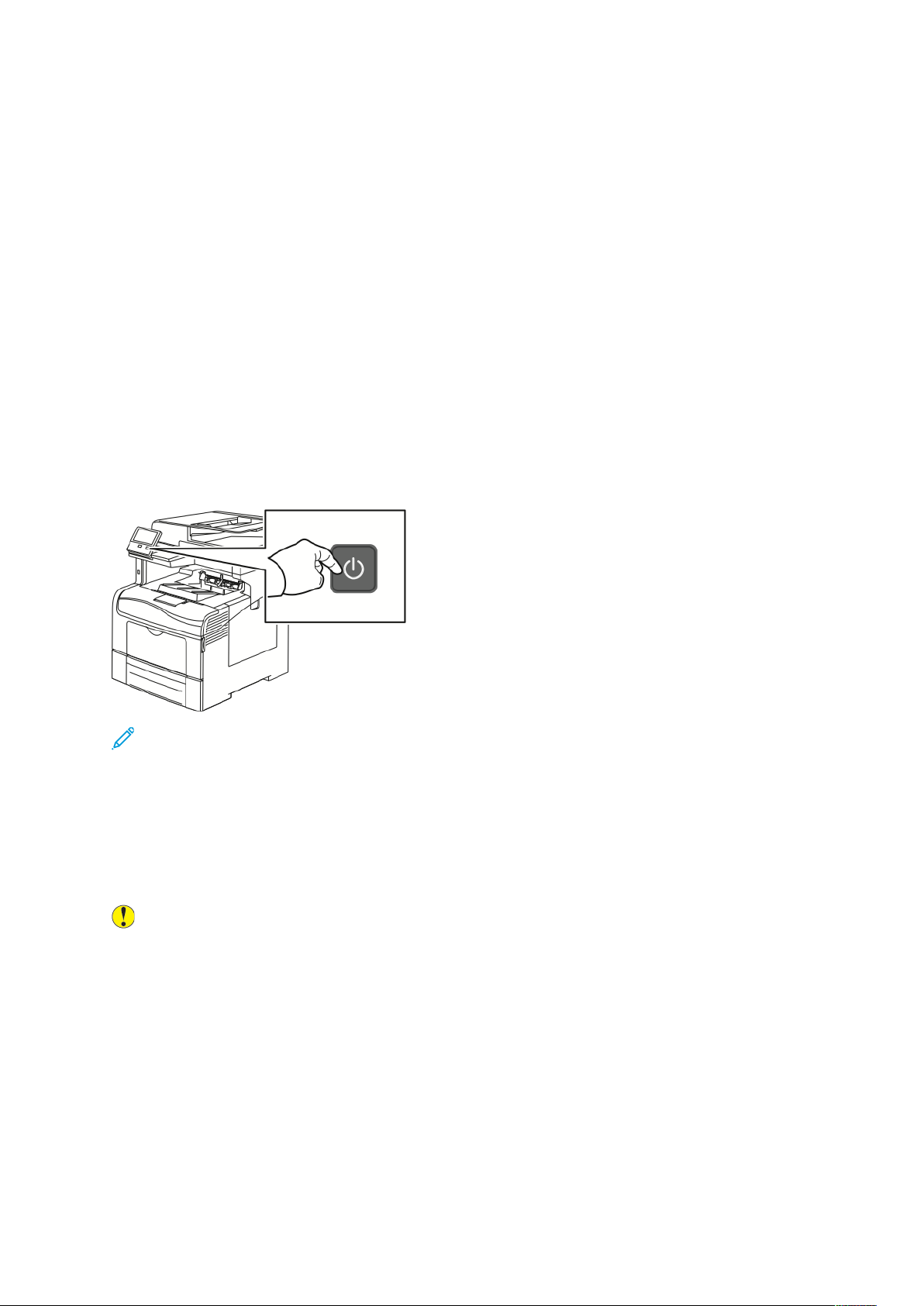
Iniţierea
Opţiuni de pornire
Butonul Pornire/reactivare este un buton multifuncţional individual de pe panoul de comandă.
• Butonul Pornire/reactivare porneşte imprimanta.
• Dacă imprimanta este deja pornită, butonul Pornire/reactivare poate fi folosit pentru:
– Repornirea imprimantei
– Trecerea în sau ieşirea din modul Veghe
– Trecerea în sau ieşirea din modul Consum redus
• Butonul Pornire/reactivare luminează intermitent şi atunci când imprimanta este în modul consum redus.
PPoorrnniirreeaa iimmpprriimmaanntteeii ssaauu iieeşşiirreeaa ddiinn mmoodduull
CCoonnssuumm rreedduuss oorrii VVeegghhee
Pentru a porni imprimanta sau a ieşi din modul Consum redus ori Veghe, apăsaţi butonul Pornire/
reactivare.
Notă:
• Butonul Pornire/reactivare este singurul buton de pornire al imprimantei.
• Imprimanta iese automat din modul Consum redus sau Veghe atunci când primeşte
date de la un dispozitiv conectat.
• Dacă imprimanta este în modul Consum redus ori Veghe, ecranul tactil este stins şi nu
răspunde la comenzi. Pentru a activa manual imprimanta, apăsaţi butonul Pornire/
reactivare.
Atenţie: Nu conectaţi sau deconectaţi cablul de alimentare în timp ce imprimanta este
pornită.
Imprimanta multifuncţională color Xerox
®
VersaLink®C405
Ghid de utilizare
29

Iniţierea
RReeppoorrnniirreeaa,, ttrreecceerreeaa îînn mmoodduull VVeegghhee şşii oopprriirreeaa
iimmpprriimmaanntteeii
Apăsaţi butonul Pornire/reactivare de pe panoul de comandă.
1. Pentru a reporni imprimanta, treceţi-o în modul Veghe sau opriţi-o.
2. Selectaţi o opţiune.
• Pentru a reporni imprimanta, atingeţi Repornire.
• Pentru a trece imprimanta în modul Veghe, atingeţi Veghe.
În modul Veghe, ecranul senzorial se stinge, iar butonul Pornire/reactivare luminează
intermitent.
• Pentru a opri imprimanta, atingeţi Oprire.
• Dacă imprimanta nu răspunde la apăsarea scurtă a butonului Pornire/reactivare, ţineţi
apăsat butonul timp de 5 secunde. Cât timp imprimanta se opreşte, se afişează mesajul
Aşteptaţi.
După 10 secunde ecranul senzorial se stinge, iar butonul Pornire/reactivare luminează
intermitent până la oprirea completă a imprimantei.
Atenţie: Nu deconectaţi cablul de alimentare până când imprimanta nu s-a oprit
complet.
30
Imprimanta multifuncţională color Xerox®VersaLink®C405
Ghid de utilizare

Iniţierea
Accesarea imprimantei
CCoonneeccttaarreeaa
Conectarea este procesul prin care vă identificaţi la imprimantă pentru a vă autentifica. Atunci
când autentificarea este setată, trebuie să vă conectaţi utilizând acreditările de utilizator.
CCoonneeccttaarreeaa ffoolloossiinndd ppaannoouull ddee ccoommaannddăă
1. La panoul de comandă al imprimantei, apăsaţi butonul Ecran de pornire.
2. Atingeţi Conectare.
3. Introduceţi numele de utilizator folosind tastatura, apoi atingeţi Introducere.
4. Introduceţi parola dacă vi se solicită acest lucru, apoi atingeţi Introducere.
Notă: Pentru mai multe informaţii privind conectarea ca administrator de sistem,
consultaţi System Administrator Guide (Ghid pentru administrarea sistemului) la adresa
www.xerox.com/office/VLC405docs.
5. Atingeţi OK.
Notă: Pentru a accesa fiecare serviciu protejat prin parolă, introduceţi numele de
utilizator şi parola.
SSmmaarrtt CCaarrdd
Dacă în dispozitivul Xerox este instalat un sistem Common Access Card, accesul la imprimantă se
face cu smart card. Există mai multe modele de cititoare de carduri compatibile cu dispozitivul
dvs. Pentru a accesa imprimanta, introduceţi cardul de identificare preprogramat în cititor sau
puneţi-l pe acesta. Dacă sunt necesare alte acreditări de securitate, introduceţi informaţiile de
conectare la panoul de comandă.
Pentru mai multe detalii privind configurarea unui sistem Common Access Card pe dispozitivul,
consultaţi Xerox
configurare a sistemului Common Access Card pentru Xerox
com/office/VLC405docs.
®
Versalink®Common Access Card System Configuration Guide (Ghid de
®
Versalink®), la adresa www.xerox.
Imprimanta multifuncţională color Xerox
®
VersaLink®C405
Ghid de utilizare
31

Iniţierea
Introducere în aplicaţii
Aplicaţiile Xerox reprezintă o cale de acces la funcţiile dispozitivului. Aplicaţiile standard sunt deja
instalate pe dispozitiv şi apar pe ecranul Început. Unele aplicaţii sunt instalate ca standard, dar
sunt ascunse la prima utilizare a dispozitivului.
Atunci când vă conectaţi, aplicaţiile configurate pentru contul dvs. personal apar pe panoul de
comandă.
Din Xerox
formaţii, consultaţi Xerox
®
App Gallery puteţi descărca mai multe aplicaţii pentru dispozitiv. Pentru mai multe in-
®
App Gallery.
32
Imprimanta multifuncţională color Xerox®VersaLink®C405
Ghid de utilizare

Iniţierea
Pagini Informaţii
Imprimanta are un set de pagini de informaţii pe care le puteţi imprima. Aceste pagini includ,
printre altele, informaţii despre configuraţie şi fonturi, pagini demonstrative şi altele.
Sunt disponibile următoarele pagini de informaţii:
Nume Descriere
Raport de configurare Raportul de configurare conţine informaţii despre imprimantă,
inclusiv opţiunile instalate, setările de reţea, configurarea porturilor, informaţii despre tăvi şi altele.
Raport rezumat facturare Raportul Rezumat facturare vă pune la dispoziţie informaţii
despre dispozitiv şi lista detaliată a contoarelor de facturare şi
a contoarelor de foi.
Raport utilizare consumabile Raportul de utilizare a consumabilelor conţine informaţii des-
pre acoperirea colilor şi despre codurile consumabilelor de
comandat.
Listă fonturi PostScript Lista de fonturi PostScript indică toate fonturile PostScript dis-
ponibile pe imprimantă.
Listă fonturi PCL Lista de fonturi PCL indică toate fonturile PCL disponibile pe
imprimantă.
Imprimare demonstraţie Pagina Imprimare demonstraţie prezintă setările curente de
calitate a imprimării.
Pagină pornire Pagina afişată la pornire conţine informaţii de bază despre
configurarea imprimantei şi a reţelei.
Raport istoric lucrări Raportul de istoric al lucrărilor furnizează informaţiile reţinute
despre lucrările de imprimare anterioare, inclusiv data, ora, tipul lucrării, numele documentului, culoarea ieşirii, formatul
hârtiei, numărul de pagini şi rezultatele. În Raport Istoric Lucrări apar stările pentru maximum 20 de lucrări.
IImmpprriimmaarreeaa ppaaggiinniilloorr ddee iinnffoorrmmaaţţiiii
1. La panoul de comandă al imprimantei, apăsaţi butonul Ecran de pornire.
2. Atingeţi Dispozitiv→Despre→Pagini informaţii.
3. Pentru a imprima o pagină de informaţii, atingeţi pagina necesară.
4. Pentru a reveni la ecranul Început, apăsaţi butonul Început.
RRaappoorrtt ddee ccoonnffiigguurraarree
Raportul de configurare conţine informaţii despre produs, inclusiv opţiunile instalate, setările de
reţea, configurarea porturilor, informaţii despre tăvi şi altele.
Imprimanta multifuncţională color Xerox
®
VersaLink®C405
Ghid de utilizare
33

Iniţierea
IImmpprriimmaarreeaa rraappoorrttuulluuii ddee ccoonnffiigguurraarree
1. La panoul de comandă al imprimantei, apăsaţi butonul Ecran de pornire.
2. Atingeţi Dispozitiv→Despre→Pagini informaţii.
3. Atingeţi Raport configurare.
4. Pentru a reveni la ecranul Început, apăsaţi butonul Început.
34
Imprimanta multifuncţională color Xerox®VersaLink®C405
Ghid de utilizare

Iniţierea
Embedded Web Server
Embedded Web Server este software-ul de administrare şi de configurare instalat pe imprimantă.
Acesta vă permite să configuraţi şi să administraţi imprimanta de la un browser web.
Embedded Web Server necesită:
• O conexiune TCP/IP între imprimantă şi reţea în mediile Windows, Macintosh, UNIX sau Linux.
• TCP/IP şi HTTP activate în imprimantă.
• Un computer conectat la reţea cu un browser web care suportă JavaScript.
AAcccceessaarreeaa EEmmbbeeddddeedd WWeebb SSeerrvveerr
Deschideţi un browser web pe computer. Tastaţi adresa IP a imprimantei în câmpul de adrese,
apoi apăsaţi Enter sau Return.
GGăăssiirreeaa aaddrreesseeii IIPP aa iimmpprriimmaanntteeii
Pentru a instala driverul de imprimare pentru o imprimantă conectată la reţea, de cele mai multe
ori este necesar să cunoaşteţi adresa IP a imprimantei. De asemenea, adresa IP este utilizată
pentru accesarea setărilor imprimantei prin intermediul Embedded Web Server. Puteţi vedea
adresa IP a imprimantei pe panoul de comandă sau în raportul de configurare.
Notă: Pentru a vedea adresa TCP/IP pe panoul de comandă, aşteptaţi ca imprimanta să fie
pornită timp de 2 minute. Dacă adresa TCP/IP este 0.0.0.0 sau începe cu 169, există
probleme cu conexiunea la reţea. Totuşi, dacă Wi-Fi este setată ca o conexiune Ethernet
principală, 0.0.0.0 este afişată ca adresă IP a imprimantei.
VViizzuuaalliizzaarreeaa aaddrreesseeii IIPP aa iimmpprriimmaanntteeii ppee ppaannoouull ddee ccoommaannddăă
Pentru vizualizarea adresei IP a imprimantei pe panoul de comandă:
1. La panoul de comandă al imprimantei, apăsaţi butonul Ecran de pornire.
2. Atingeţi Dispozitiv→Despre.
3. Notaţi-vă adresa IP care apare pe afişaj.
4. Pentru a reveni la ecranul Ecran de pornire, apăsaţi butonul Ecran de pornire.
PPrreelluuaarreeaa aaddrreesseeii IIPP aa iimmpprriimmaanntteeii ddiinn rraappoorrttuull ddee ccoonnffiigguurraarree
Pentru a afla adresa IP a imprimantei din raportul de configurare:
1. La panoul de comandă al imprimantei, apăsaţi butonul Ecran de pornire.
2. Atingeţi Dispozitiv→Despre→Pagini informaţii.
3. Atingeţi Raport configurare.
Adresa IP apare în secţiunea Conectivitate a raportului de configurare, la IPv4 sau la IPv6.
4. Pentru a reveni la ecranul Ecran de pornire, apăsaţi butonul Ecran de pornire.
CCeerrttiiffiiccaattee ppeennttrruu EEmmbbeeddddeedd WWeebb SSeerrvveerr
Dispozitivul are un certificat HTTPS autosemnat. Dispozitivul generează automat certificatul, în
timpul instalării. Certificatul HTTPS se foloseşte la criptarea comunicaţiilor între computer şi
dispozitivul Xerox.
Imprimanta multifuncţională color Xerox
®
VersaLink®C405
Ghid de utilizare
35

Iniţierea
Notă:
• Pagina Embedded Web Server a dispozitivului Xerox poate afişa un mesaj de eroare,
conform căruia certificatul de securitate nu prezintă încredere. Această configuraţie nu
slăbeşte securitatea comunicaţiilor între computer şi dispozitivul Xerox.
• Pentru a elimina avertizarea de conexiune în browser, puteţi înlocui certificatul
autosemnat cu unul semnat, emis de o autoritate de certificate. Pentru informaţii
despre obţinerea unui certificat de la o autoritate de certificare, contactaţi furnizorul de
servicii de internet.
Pentru informaţii despre obţinerea, instalarea şi activarea certificatelor, consultaţi System
Administrator Guide (Ghid pentru administrarea sistemului) la adresa www.xerox.com/office/
VLC405docs.
DDeessccăărrccaarreeaa rraappoorrttuulluuii ddee ccoonnffiigguurraarree ddiinn
EEmmbbeeddddeedd WWeebb SSeerrvveerr
Din Embedded Web Server puteţi să descărcaţi o copie a raportului de configurare şi să o salvaţi
pe unitatea de hard disc a computerului. Folosiţi rapoartele de configurare de pe mai multe
dispozitive pentru a face comparaţie între versiuni de software, configuraţii şi informaţii despre
conformitate.
Pentru a descărca o copie a raportului de configurare din Embedded Web Server.
1. Deschideţi un browser web pe computer. Tastaţi adresa IP a imprimantei în câmpul de adrese,
apoi apăsaţi Enter sau Return.
Notă: Pentru detalii despre aflarea adresei IP a imprimantei, consultaţi Găsirea adresei
IP a imprimantei.
2. Pentru a descărca raportul de configurare, derulaţi până la parea de jos a paginii, apoi faceţi
clic pe Descărcare raport de configurare în secţiunea Linkuri rapide.
Notă: Dacă această funcţie nu este afişată, conectaţi-vă ca administrator de sistem.
Documentul se salvează automat, ca fişier XML, în locaţia de descărcare implicită de pe hard
discul computerului. Pentru a deschide raportul de configurare, utilizaţi un program de
vizualizare de XML.
36
Imprimanta multifuncţională color Xerox®VersaLink®C405
Ghid de utilizare

Iniţierea
UUttiilliizzaarreeaa ffuunnccţţiieeii PPaannoouu ddee ccoommaannddăă llaa ddiissttaannţţăă
Cu funcţia Remote Control Panel (Panou de comandă la distanţă) din Embedded Web Server
puteţi accesa de la distanţă panoul de comandă al imprimantei, dintr-un browser web.
Notă: Pentru a accesa Panou de comandă la distanţă, întâi activaţi funcţia. Pentru detalii,
contactaţi administratorul de sistem sau consultaţi System Administrator Guide (Ghid
pentru administrarea sistemului), la adresa www.xerox.com/office/VLC405docs.
Pentru a accesa funcţia Remote Control Panel (Panou de comandă la distanţă):
1. Deschideţi un browser web pe computer. Tastaţi adresa IP a imprimantei în câmpul de adrese,
apoi apăsaţi Enter sau Return.
Notă: Pentru detalii despre aflarea adresei IP a imprimantei, consultaţi Găsirea adresei
IP a imprimantei.
2. În zona Quick Links (Linkuri rapide), faceţi clic pe Remote Control Panel (Panou de comandă
la distanţă).
Notă: Dacă opţiunea Panou de comandă la distanţă nu este afişată sau nu se încarcă,
luaţi legătura cu administratorul de sistem.
3. Pentru a împiedica accesul altor persoane la panoul de comandă al dispozitivului cât timp
sunteţi conectat de la distanţă la acesta, faceţi clic pe opţiunea Lock Device Control Panel
(Blocare panou de comandă dispozitiv).
Notă: Dacă un utilizator local încearcă să acceseze panoul de comandă cât timp acesta
este blocata, panoul nu răspunde la comenzi. Pe panoul de comandă apare un mesaj
care confirmă că panoul este blocat şi că dispozitivul este comandat de la distanţă.
4. Pentru a permite accesarea de la distanţă a panoului de comandă al dispozitivului, faceţi clic
pe Request Session (Solicitare sesiune). Panoul de comandă la distanţă trimite o solicitare
panoului de comandă local.
• Dacă panoul de comandă local este inactiv, sesiunea de panoul la distanţă se activează
automat.
• Dacă pe dispozitiv este activ un utilizator local, pe panoul de comandă local apare mesajul
Remote Session Request (Solicitare sesiune la distanţă). Utilizatorul local decide să
accepte sau să refuze solicitarea. Dacă o acceptă, se activează sesiunea de panou de
comandă la distanţă. Dacă solicitarea este refuzată, în Embedded Web Server se afişează
Request Denied (Solicitare refuzată).
Notă: Dacă administratorul de sistem solicită o sesiune la distanţă şi solicitarea sa este
refuzată, se afişează opţiunea de a suprascrie sesiunea locală.
Imprimanta multifuncţională color Xerox
®
VersaLink®C405
Ghid de utilizare
37

Iniţierea
Instalarea şi configurarea
Referinţă:
• Installation Guide (Ghid de instalare) furnizat cu imprimanta
• Online Support Assistant (Asistentul de ajutor online) la www.xerox.com/office/VLC405docs
PPrreezzeennttaarreeaa iinnssttaallăărriiii şşii aa ccoonnffiigguurrăărriiii
Pentru a putea imprima, computerul şi imprimanta trebuie să fie branşate la reţeaua de
alimentare electrică, să fie pornite şi conectate. Configuraţi setările iniţiale ale imprimantei, apoi
instalaţi pe computer driverul de imprimare şi utilitarele.
Conectarea la imprimantă se poate face direct de la computer, prin USB, sau printr-o reţea
Ethernet ori fără fir. Cerinţele pentru componentele hardware şi cabluri diferă în funcţie de
metodele de conectare utilizate. Routerele, huburile şi switch-urile de reţea, modemurile, cablurile
Ethernet şi cablurile USB nu sunt incluse în pachetul care conţine imprimanta şi trebuie
achiziţionate separat. Xerox recomandă conexiunea Ethernet deoarece este, de obicei, mai rapidă
decât o conexiune USB şi oferă acces la Embedded Web Server.
Pentru mai multe informaţii, consultaţi System Administrator Guide (Ghid pentru administrarea
sistemului) la adresa www.xerox.com/office/VLC405docs.
AAlleeggeerreeaa uunneeii llooccaaţţiiii ppeennttrruu iimmpprriimmaannttăă
1. Alegeţi o zonă fără praf, cu temperaturi cuprinse între 10 şi 32°C (50-90°F) şi umiditate
relativă de 10-85%.
Notă: Fluctuaţiile bruşte de temperatură pot afecta calitatea imprimării. Încălzirea
rapidă a unei camere reci poate produce condens în interiorul imprimantei, influenţând
direct transferul de imagini.
2. Aşezaţi imprimanta pe o suprafaţă fără denivelări, solidă, care nu este supusă la vibraţii şi
este capabilă să susţină greutatea echipamentului. Imprimanta trebuie să fie în poziţie
orizontală, cu toate cele patru picioare în contact ferm cu suprafaţa.
Pentru a afla greutatea corespunzătoare configuraţiei imprimantei, consultaţi Greutate şi
dimensiuni.
3. Alegeţi o locaţie cu un spaţiu liber adecvat pentru a avea acces la consumabile şi a oferi o
ventilaţie corespunzătoare.
Pentru a găsi cerinţele referitoare la spaţiu pentru imprimantă, consultaţi Cerinţe de spaţiu
total.
4. După ce poziţionaţi imprimanta, puteţi să o conectaţi la sursa de alimentare cu energie şi la
computer, respectiv la reţea.
38
Imprimanta multifuncţională color Xerox®VersaLink®C405
Ghid de utilizare

Iniţierea
Conectarea imprimantei
AAlleeggeerreeaa uunneeii mmeettooddee ddee ccoonneeccttaarree
Imprimanta se poate conecta la computer prin cablu USB, cablu Ethernet sau prin reţea fără fir.
Metoda pe care o alegeţi depinde de modul de conectare a computerului la reţea. Conexiunea
USB este directă şi este cel mai uşor de configurat. Conexiunea Ethernet se foloseşte pentru
conectarea la o reţea. Dacă utilizaţi o conexiune de reţea, este important să înţelegeţi modul în
care computerul este conectat la reţea.
Notă: Cerinţele pentru componentele hardware şi cabluri diferă în funcţie de metodele de
conectare utilizate. Routerele, huburile de reţea, switch-urile de reţea, modemurile, cablurile
Ethernet şi cablurile USB nu sunt incluse în pachetul care conţine imprimanta şi trebuie
achiziţionate separat.
USB
În cazul în care conectaţi imprimanta la un computer şi nu aveţi reţea, folosiţi conexiunea USB.
Conexiunea USB oferă viteze superioare de transfer al datelor, dar de obicei nu atât de mari ca
o conexiune de reţea.
Notă: Accesul la Embedded Web Server necesită o conexiune prin reţea.
Reţea
În cazul în care computerul este conectat la o reţea de birou sau la o reţea de domiciliu,
utilizaţi un cablu Ethernet pentru conectarea imprimantei la reţea. Nu puteţi conecta
imprimanta direct la computer prin Ethernet. Este necesară conectarea prin un ruter sau switch
de reţea. O reţea Ethernet poate fi folosită pentru unul sau mai multe computere şi acceptă
simultan un număr mare de imprimante şi sisteme. Conexiunea Ethernet este, de obicei, mai
rapidă decât conexiunea USB şi vă permite accesul direct la setările imprimantei prin
Embedded Web Server.
Reţea fără fir
Dacă în mediu există un ruter sau un punct de acces fără fir, puteţi conecta imprimanta la
reţea folosind o conexiune fără fir. O conexiune la reţea fără fir oferă acelaşi acces şi aceleaşi
servicii ca o conexiune cu fir. O conexiune la reţea fără fir este de obicei mai rapidă decât
conexiunea USB şi permite accesul direct la configurările imprimantei prin Embedded Web
Server.
Telefon
Pentru a trimite şi a primi faxuri, imprimanta multifuncţională trebuie să fie conectată la o linie
telefonică dedicată.
CCoonneeccttaarreeaa llaa uunn ccoommppuutteerr ffoolloossiinndd UUSSBB
Pentru a realiza conexiunea prin USB, aveţi nevoie de unul dintre următoarele sisteme de operare:
• Windows 7, Windows 8.1, Windows Server 2008, Windows 10, Windows Server 2008 R2 şi
Windows Server 2012.
• Macintosh OS X versiunea 10.10 şi versiuni ulterioare.
Imprimanta multifuncţională color Xerox
®
VersaLink®C405
Ghid de utilizare
39

Iniţierea
• UNIX şi Linux: Prin intermediul interfeţei de reţea, imprimanta poate fi conectată la diferite
platforme UNIX.
Pentru a conecta imprimanta la computer utilizând un cablu USB:
1. Conectaţi capătul B al unui cablu standard USB 2.0 sau 3.0 de tip A/B la portul USB aflat pe
partea din spate a imprimantei.
2. Conectaţi capătul A al cablului USB la portul USB al computerului.
3. Atunci când se afişează Expertul Windows hardware nou detectat, apăsaţi Anulare.
4. Instalaţi driverul de imprimare.
CCoonneeccttaarreeaa llaa oo rreeţţeeaa ccaabbllaattăă
1. Asiguraţi-vă că imprimanta este oprită.
2. Ataşaţi un cablu Ethernet de categoria 5 sau superior de la imprimantă la reţea sau la priza
ruterului. Utilizaţi un switch sau un ruter Ethernet şi două sau mai multe cabluri Ethernet.
Conectaţi computerul la switch sau la ruter cu unul dintre cabluri, apoi conectaţi imprimanta
la switch sau la ruter cu al doilea cablu. Conectaţi la oricare dintre porturile de pe switch sau
de pe ruter, cu excepţia portului uplink.
3. Ataşaţi cablul de alimentare, apoi introduceţi cablul imprimantei în priză şi porniţi-o.
4. Setaţi adresa IP a imprimantei sau configuraţi imprimanta să o obţină automat. Pentru mai
multe informaţii, consultaţi System Administrator Guide (Ghid pentru administrarea
sistemului) la adresa www.xerox.com/office/VLC405support.
CCoonneeccttaarreeaa llaa oo rreeţţeeaa ffăărrăă ffiirr
O reţea locală fără fir (WLAN) permite conectarea a 2 sau mai multe dispozitive într-o reţea LAN
fără conexiune fizică. Imprimanta se poate conecta la un LAN în care este prezent un ruter sau un
dispozitiv de tip punct de acces fără fir. Înainte de a conecta imprimanta la o reţea fără fir, pe
ruterul fără fir trebuie configurate identificatorul de set de servicii (SSID), parola şi acreditările
necesare.
Notă: Reţelele fără fir sunt accesibile numai imprimantelor pe care este instalat adaptorul
opţional de reţea fără fir.
CCoonnffiigguurraarreeaa iimmpprriimmaanntteeii ppeennttrruu oo rreeţţeeaa ffăărrăă ffiirr
Notă: Pentru a putea configura setările de reţea fără fir, instalaţi Kitul de adaptor de reţea
fără fir Xerox
Dacă aţi cumpărat şi aţi instalat un Adaptorul de reţea fără fir, puteţi conecta dispozitivul la o
reţea fără fir. Dacă dispozitivul este conectat la o reţea cu fir, puteţi configura conexiunea fără fir
la dispozitiv sau puteţi folosi Embedded Web Server. Pentru detalii despre configurarea setărilor de
reţea fără fir, consultaţi System Administrator Guide (Ghid pentru administrarea sistemului) la
adresa www.xerox.com/office/VLC405docs.
®
.
Notă: După ce aţi instalat Adaptorul de reţea fără fir, scoateţi-l numai dacă trebuie. Pentru
informaţii despre scoaterea adaptorului, consultaţi Îndepărtarea adaptorului de reţea fără
fir.
40
Imprimanta multifuncţională color Xerox®VersaLink®C405
Ghid de utilizare

Iniţierea
IInnssttaallaarreeaa aaddaappttoorruulluuii ddee rreeţţeeaa ffăărrăă ffiirr
Adaptorul opţional pentru reţeaua fără fir se introduce în partea din spate a plăcii de comandă.
După instalarea adaptorului şi după activarea şi configurarea reţelei fără fir, adaptorul se poate
conecta la o reţea fără fir.
Pentru a instala adaptorul de reţea fără fir:
1. Opriţi imprimanta.
2. Pentru a scoate capacul portului adaptorului de reţea fără fir, împingeţi opritorul spre stânga,
apoi trageţi de capac în direcţia opusă imprimantei.
3. Scoateţi din ambalaj adaptorul de reţea fără fir.
4. Pentru a instala adaptorul de reţea fără fir, urmaţi procedura descrisă pe foaia cu instrucţiuni
pe care aţi primit-o cu adaptorul.
Atenţie: Dacă trageţi de adaptor, acesta se poate deteriora. După ce aţi instalat
adaptorul, scoateţi-l numai dacă este cazul, conform instrucţiunilor de îndepărtare a
adaptorului de reţea fără fir. Pentru detalii, consultaţi Îndepărtarea adaptorului de
reţea fără fir.
Imprimanta multifuncţională color Xerox
®
VersaLink®C405
Ghid de utilizare
41

Iniţierea
5. Porniţi imprimanta.
6. Configuraţi setările Wi-Fi. Pentru detalii privind configurarea setărilor Wi-Fi, consultaţi System
Administrator Guide (Ghid pentru administrarea sistemului) la adresa www.xerox.com/office/
VLC405docs.
ÎÎnnddeeppăărrttaarreeaa aaddaappttoorruulluuii ddee rreeţţeeaa ffăărrăă ffiirr
1. Opriţi imprimanta.
2. Slăbiţi şurubul cu care este fixat capacul lateral din stânga.
3. Pentru a deschide capacul, glisaţi-l spre spatele imprimantei, apoi în direcţia opusă acesteia.
42
Imprimanta multifuncţională color Xerox®VersaLink®C405
Ghid de utilizare

Iniţierea
4. Introduceţi mâna în imprimantă şi trageţi de pârghia de deblocare. Apucaţi cu cealaltă mână
adaptorul de reţea fără fir şi trageţi-l cu atenţie în direcţia opusă imprimantei.
Atenţie: Nu trageţi puternic de adaptorul de reţea fără fir. Dacă opritorul este deblocat
corect, adaptorul se scoate uşor. Dacă trageţi de adaptorul fixat, acesta se poate
deteriora.
5. Pentru a pune la loc capacul portului de adaptor de reţea fără fir, introduceţi agăţătoarea în
locaşul mic. Apăsaţi cu grijă capacul portului spre spatele imprimantei, până când se
blochează în poziţie.
6. Puneţi la loc capacul lateral stânga, apoi glisaţi-l spre partea din faţă a imprimantei.
Imprimanta multifuncţională color Xerox®VersaLink®C405
Ghid de utilizare
43

Iniţierea
7. Pentru a strânge capacul, răsuciţi şurubul spre dreapta.
8. Conectaţi imprimanta la computer folosind un cablu USB sau la reţea, folosind un cablu
Ethernet.
9. Porniţi imprimanta.
Notă: Dacă imprimanta a fost instalată anterior într-un mediu de reţea fără fir, este posibil
să păstreze informaţiile de instalare şi de configurare din mediul respectiv. Pentru ca
imprimanta să nu încerce să se conecteze la reţeaua anterioară, resetaţi configurările de
reţea fără fir. Pentru mai multe informaţii, consultaţi System Administrator Guide (Ghid
pentru administrarea sistemului) la adresa www.xerox.com/office/VLC405docs.
44
Imprimanta multifuncţională color Xerox®VersaLink®C405
Ghid de utilizare

Iniţierea
CCoonneeccttaarreeaa llaa oo rreeţţeeaa ffăărrăă ffiirr pprriinn iinntteerrmmeeddiiuull ppaannoouulluuii ddee
ccoommaannddăă
Pentru a conecta dispozitivul la o reţea fără fir, prin intermediul panoului de comandă:
1. La panoul de comandă al imprimantei, apăsaţi butonul Ecran de pornire.
2. Conectaţi-vă ca administrator. Pentru detalii, consultaţi System Administrator Guide (Ghid
pentru administrarea sistemului) la adresa www.xerox.com/office/VLC405docs
3. Atingeţi Dispozitiv→Conectivitate →Wi-Fi.
4. Pentru a activa funcţia Wi-Fi, atingeţi comutatorul de activare.
5. Pentru a conecta automat dispozitivul la o reţea Wi-Fi existentă:
a. În lista reţelelor Wi-Fi disponibile, atingeţi-o pe cea dorită.
Notă: Dacă reţeaua Wi-Fi nu apare în listă sau utilizează WPS, configuraţi manual
conexiunea. Pentru detalii, consultaţi pasul 6.
b. Dacă este cazul, tastaţi parola de conectare la reţea.
c. Pentru a selecta o bandă de frecvenţă Wi-Fi, atingeţi Bandă Wi-Fi, apoi selectaţi o
opţiune.
Notă: Implicit, banda de frecvenţă Wi-Fi este setată la AUTO.
d. Atingeţi OK.
6. Pentru a conecta manual dispozitivul la o reţea Wi-Fi existentă:
a. Atingeţi Configurare manuală.
b. Tastaţi numele reţelei Wi-Fi în primul câmp, apoi atingeţi Introducere.
c. Atingeţi Tip reţea, apoi selectaţi o opţiune.
d. Atingeţi Securitate, apoi selectaţi o opţiune.
e. Atingeţi Wi-Fi Protected Setup (WPS), apoi selectaţi o opţiune.
Notă: Pentru a configura WPS cu un Conexiune cu apăsare de buton, selectaţi PBC.
f. Atingeţi OK.
Imprimanta multifuncţională color Xerox
®
VersaLink®C405
Ghid de utilizare
45

Iniţierea
CCoonnffiigguurraarreeaa sseettăărriilloorr ddee rreeţţeeaa pprriinncciippaallăă ffoolloossiinndd ppaannoouull ddee
ccoommaannddăă
Tipul conexiunii de reţea principale se poate seta la panoul de comandă al dispozitivului.
Notă:
• Configurarea conexiunii de reţea principale este obligatorie numai dacă kitul opţional
de conexiune Wi-Fi este instalat şi activat.
• Implicit, în absenţa conexiunii Wi-Fi, reţeaua principală este setată la Ethernet. Dacă
kitul este instalat şi activat, dispozitivul are două conexiuni de reţea. Una dintre
conexiuni este principală, cealaltă secundară.
• Funcţiile de mai jos sunt disponibile numai prin conexiunea principală:
– IPsec
– SMTP
– SNTP
– Scanarea WSD
– Scanarea în SFTP, Scanarea în SMB, Scanarea în e-mail
– LDAP
– Descoperirea UPnP
– ThinPrint
– Serviciul web EIP
• Dacă scoateţi modulul de conexiune Wi-Fi, conexiunea de reţea principală se setează la
Ethernet.
Pentru a configura reţeaua principală pe panoul de comandă:
1. La panoul de comandă al imprimantei, apăsaţi butonul Ecran de pornire.
2. Conectaţi-vă ca administrator. Pentru detalii, consultaţi System Administrator Guide (Ghid
pentru administrarea sistemului) la adresa www.xerox.com/office/VLC405docs.
3. Atingeţi Dispozitiv→Conectivitate →Reţea principală.
4. Selectaţi tipul corect de conexiune de reţea pentru dispozitiv.
5. Pentru a salva modificările şi a reporni dispozitivul, atingeţi Repornire imediată în mesajul
afişat.
CCoonneeccttaarreeaa ccuu WWii--FFii DDiirreecctt
Prin Wi-Fi Direct vă puteţi conecta la imprimantă de la un dispozitiv mobil cu Wi-Fi, cum ar fi o
tabletă, un computer sau un telefon inteligent. Wi-Fi Direct este dezactivat în mod implicit.
Notă: Reţelele fără fir sunt accesibile numai imprimantelor pe care este instalat adaptorul
opţional de reţea fără fir.
Pentru a vă conecta prin Wi-Fi Direct, urmaţi indicaţiile afişate pe dispozitivul mobil.
Conectarea prin Wi-Fi Direct de la dispozitivul mobil
Pentru a vă conecta prin Wi-Fi Direct, urmaţi indicaţiile afişate pe dispozitivul mobil.
46
Imprimanta multifuncţională color Xerox®VersaLink®C405
Ghid de utilizare

Iniţierea
CCoonneeccttaarreeaa llaa oo rreeţţeeaa tteelleeffoonniiccăă
AVERTISMENT: Pentru a reduce riscul de incendiu, utilizaţi doar cablu de telecomunicaţii nr.
26 sau mai mare, conform standardului American Wire Gauge (AWG).
1. Asiguraţi-vă că imprimanta este oprită.
2. Conectaţi un cablu RJ11 standard, nr. 26 sau mai mare, conform standardului American Wire
Gauge (AWG), la portul pentru linie telefonică aflat pe partea din spate a imprimantei.
3. Conectaţi celălalt capăt la cablului RJ11 la o linie telefonică funcţională.
4. Porniţi imprimanta.
5. Activaţi şi configuraţi funcţiile Fax.
CCoonnffiigguurraarreeaa iinniiţţiiaallăă aa iimmpprriimmaanntteeii
Înainte de a instala software-ul de imprimantă, verificaţi dacă dispozitivul este configurat corect.
Configurarea include activarea funcţiilor opţionale şi alocarea unei adrese IP pentru conectarea la
reţeaua Ethernet. Asistentul de instalare porneşte automat la prima pornire a imprimantei.
Asistentul de instalare îi solicită administratorului de sistem să configureze următoarele setări:
• Limba
• Conexiunea la reţea
• Configuraţie de server proxy
• Data şi ora
• Unităţile de măsură
• Setările LDAP
• Configurarea aplicaţiilor
• Setările de securitate
Pentru mai multe informaţii privind configurarea setărilor imprimantei, consultaţi System
Administrator Guide (Ghid pentru administrarea sistemului) la adresa www.xerox.com/office/
VLC405docs.
Imprimanta multifuncţională color Xerox
®
VersaLink®C405
Ghid de utilizare
47

Iniţierea
CCoonnffiigguurraarreeaa AAiirrPPrriinntt
AirPrint este o funcţie software care vă permite să imprimaţi de la dispozitive mobile Apple iOS şi
de la dispozitive Mac OS, cu sau fără fir, fără să fie nevoie de instalarea unui driver de imprimare.
Imprimantele care acceptă AirPrint vă permit să imprimaţi sau să trimiteţi faxuri direct de la un
Mac, iPhone, iPad sau iPod touch. Puteţi utiliza AirPrint pentru a imprima direct de la un dispozitiv
cu sau fără fir, fără a utiliza un driver de imprimare.
Notă:
• Nu toate aplicaţiile acceptă AirPrint.
• Dispozitivele fără fir trebuie să fie asociate la aceeaşi reţea fără fir ca şi imprimanta.
• Pentru ca AirPrint să funcţioneze, atât protocolul IPP, cât şi protocolul Bonjour
trebuie să fie activate.
• Dispozitivul care transmite lucrarea AirPrint trebuie să fie în aceeaşi subreţea ca şi
imprimanta. Pentru a permite dispozitivelor să imprime din diferite subreţele, configuraţi
reţeaua să permită traficul DNS de difuzare multiplă prin subreţele.
®
(mDNS)
• Versiunea dispozitivului Mac OS trebuie să fie 10.7 sau mai recentă.
• Imprimantele care acceptă AirPrint funcţionează cu toate modelele de iPad, iPhone
(3GS sau ulterior) şi iPod touch (generaţia a 3-a sau ulterioară) pe care se execută cea
mai recentă versiune de iOS.
1. Deschideţi un browser web pe computer. Tastaţi adresa IP a imprimantei în câmpul de adrese,
apoi apăsaţi Enter sau Return.
Notă: Dacă nu cunoaşteţi adresa IP a imprimantei, consultaţi Găsirea adresei IP a
imprimantei.
2. În Embedded Web Server, faceţi clic pe Home (Ecran de pornire)→Connectivity
(Conectivitate).
Notă: Dacă această funcţie nu este afişată, conectaţi-vă ca administrator de sistem.
3. La Mobile Printing (Imprimare de pe mobil), faceţi clic pe AirPrint.
4. Pentru a activa AirPrint, faceţi clic pe butonul Enable (Activare).
Notă: AirPrint®este activat implicit atunci când ambele protocoale, IPP şi Bonjour
(mDNS), sunt activate.
• Pentru a modifica numele imprimantei, introduceţi un nou nume în câmpul Nume.
• Pentru a introduce o locaţie pentru imprimantă, introduceţi locaţia imprimantei în câmpul
Locaţie.
• Pentru a introduce o locaţie fizică sau o adresă pentru imprimantă, în câmpul GeoLocation (Geolocaţie), introduceţi coordonatele de latitudine şi longitudine în format
zecimal. De exemplu, utilizaţi coordonate precum 45.325026, -122.766831 pentru o
locaţie.
®
5. Faceţi clic pe OK.
6. Pentru a activa modificările, faceţi clic pe Restart Now (Repornire imediată) în mesajul afişat.
48
Imprimanta multifuncţională color Xerox®VersaLink®C405
Ghid de utilizare

Iniţierea
CCoonnffiigguurraarreeaa GGooooggllee CClloouudd PPrriinntt
Google Cloud Print vă permite să imprimaţi documente care sunt stocate în cloud fără să utilizaţi
un driver de imprimare.
Înainte de a începe:
• Configuraţi un cont de e-mail Google.
• Configuraţi imprimanta pentru a utiliza IPv4.
• Configuraţi setările serverului proxy dacă este necesar.
Pentru a configura Google Cloud Print:
1. Deschideţi un browser web pe computer. Tastaţi adresa IP a imprimantei în câmpul de adrese,
apoi apăsaţi Enter sau Return.
Notă: Dacă nu cunoaşteţi adresa IP a imprimantei, consultaţi Găsirea adresei IP a
imprimantei.
2. În Embedded Web Server, faceţi clic pe Home (Ecran de pornire)→Connectivity
(Conectivitate).
3. Pentru a imprima de pe mobil, faceţi clic pe Google Cloud Print.
4. Pentru a activa Google Cloud Print, faceţi clic pe butonul de comutare Enable (Activare).
5. Faceţi clic pe OK.
6. Reporniţi imprimanta, apoi aşteptaţi 2 minute să se conecteze.
7. Actualizaţi pagina în browser, apoi faceţi clic pe Google Cloud Print în Mobile Printing.
8. Faceţi clic pe Printer Registration (Înregistrare imprimantă).
9. Faceţi clic pe Register (Înregistrare).
Se imprimă o pagină de înregistrare a imprimantei.
10. Pentru a înregistra imprimanta, în browserul web, introduceţi URL-ul furnizat, sau utilizaţi
telefonul mobil pentru a scana codul de bare.
După înregistrarea imprimantei se afişează o fereastră de confirmare.
11. Pentru a accesa funcţia Google Cloud Print, în contul Google, faceţi clic pe Manage Your
Printer (Administraţi imprimanta).
Notă: Numele implicit al imprimantei se afişează în acest format: Nume model (adresă
MAC).
Imprimanta multifuncţională color Xerox
®
VersaLink®C405
Ghid de utilizare
49

Iniţierea
Instalarea software-ului
Înainte de instalarea software-ului de driver, verificaţi ca imprimanta să fie cuplată la reţeaua de
alimentare electrică, să fie pornită, conectată corect şi să aibă o adresă IP validă. Adresa IP apare,
de obicei, în colţul din dreapta sus al panoului de comandă. Dacă nu puteţi găsi adresa IP, consultaţi Găsirea adresei IP a imprimantei.
Notă:
Dacă discul Software and Documentation (Software şi documentaţie) nu este disponibil,
descărcaţi cele mai recente drivere de la www.xerox.com/office/VLC405drivers.
CCeerriinnţţee ppeennttrruu ssiisstteemmuull ddee ooppeerraarree
• Windows 7, Windows 8.1, Windows Server 2008, Windows 10, Windows Server 2008 R2 şi
Windows Server 2012.
• Macintosh OS X versiunea 10.10 şi versiuni ulterioare.
• UNIX şi Linux: Prin intermediul interfeţei de reţea, imprimanta poate fi conectată la diferite
platforme UNIX.
IInnssttaallaarreeaa ddrriivveerreelloorr ddee iimmpprriimmaarree îînn WWiinnddoowwss
ppeennttrruu oo iimmpprriimmaannttăă ccoonneeccttaattăă îînn rreeţţeeaa
1. Introduceţi Software and Documentation disc (Disc pentru Software şi Documentaţie) în
unitatea adecvată din computer. Dacă programul de instalare nu porneşte automat, navigaţi
la unitate şi faceţi dublu clic pe fişierul de instalare Setup.exe.
Notă:
Dacă discul Software and Documentation (Software şi documentaţie) nu este
disponibil, descărcaţi cele mai recente drivere de la www.xerox.com/office/
VLC405drivers.
2. Selectaţi modelul imprimantei.
3. Faceţi clic pe Instalare Drivere.
4. Selectaţi Instalare driver de imprimare, Instalare driver de scanare sau Instalare drivere de
imprimare şi scanare.
5. Pentru a accepta contractul de licenţă, faceţi clic pe Sunt de acord.
6. Selectaţi imprimanta dvs. din lista celor descoperite.
Notă: Dacă instalaţi driverele pentru o imprimantă din reţea şi aceasta nu apare în
listă, faceţi clic pe butonul Adresă IP sau Nume DNS. Introduceţi adresa IP a
imprimantei în câmpul Adresă IP sau Nume DNS, apoi faceţi clic pe Căutare pentru a
localiza şi a selecta imprimanta. Dacă nu cunoaşteţi adresa IP a imprimantei, consultaţi
Găsirea adresei IP a imprimantei.
7. Faceţi clic pe Următorul.
8. Dacă e necesar, puteţi da un nume imprimantei, tastându-l în câmpul Nume coadă.
9. Dacă instalaţi un driver de imprimare, selectaţi un driver de imprimare.
10. Dacă instalaţi un driver de scanare, selectaţi un driver de scanare.
11. Faceţi clic pe Instalare.
50
Imprimanta multifuncţională color Xerox®VersaLink®C405
Ghid de utilizare

12. Dacă este necesar, setaţi imprimanta drept implicită.
Notă: Înainte de a selecta Partajare Imprimantă, contactaţi administratorul de
sistem.
13. Pentru a finaliza instalarea, faceţi clic pe Terminare, apoi pe Închidere.
IInnssttaallaarreeaa ddrriivveerreelloorr ddee iimmpprriimmaarree îînn WWiinnddoowwss
ppeennttrruu oo iimmpprriimmaannttăă ccoonneeccttaattăă pprriinn UUSSBB
1. Introduceţi discul Software and Documentation (Software şi Documentaţie) în unitatea
adecvată din computer.
Notă:
Dacă discul Software and Documentation (Software şi documentaţie) nu este
disponibil, descărcaţi cele mai recente drivere de la www.xerox.com/office/
VLC405drivers.
Dacă programul de instalare nu porneşte automat, navigaţi la unitate şi faceţi dublu clic pe
fişierul de instalare Setup.exe.
Iniţierea
2. Faceţi clic pe Install Software (Instalare software).
3. La Contract de Licenţă, selectaţi Sunt de acord, apoi faceţi clic pe Următorul.
4. Pentru a instala software-ul auxiliar al imprimantei, selectaţi Software, apoi faceţi clic pe
Următorul.
5. În fereastra Software şi Documentaţie, debifaţi casetele de validare corespunzătoare
opţiunilor care nu sunt necesare.
6. Faceţi clic pe Următorul.
7. Pentru a finaliza instalarea, faceţi clic pe Terminare.
IInnssttaallaarreeaa ddrriivveerreelloorr şşii aa uuttiilliittaarreelloorr ppee MMaacciinnttoosshh
OOSS XX
1. Introduceţi Software and Documentation disc (Disc pentru Software şi Documentaţie) în
unitatea adecvată din computer.
2. Deschideţi Xerox
3. Pentru a executa Xerox
corespunzător.
4. Când vi se solicită, faceţi clic pe Continuare.
5. Pentru a accepta condiţiile contractului de licenţă, faceţi clic pe Sunt de acord.
®
Print Drivers 3.xx.x.dmg/.pkg, în funcţie de modelul imprimantei.
®
Print Drivers 3.xx.x.dmg/.pkg, faceţi clic dublu pe numele fişierului
6. Faceţi clic pe Instalare pentru a accepta locaţia curentă pentru instalare sau selectaţi o altă
locaţie pentru fişierele de instalare, apoi faceţi clic pe Instalare.
7. Introduceţi parola dacă vi se solicită acest lucru, apoi faceţi clic pe OK.
8. Selectaţi imprimanta din lista de imprimante descoperite, apoi faceţi clic pe Următorul.
9. Dacă imprimanta dvs. nu apare în lista de imprimante descoperite:
a. Faceţi clic pe pictograma Network Printer (Imprimantă în Reţea).
b. Tastaţi adresa IP a imprimantei, apoi faceţi clic pe Continuare.
c. Selectaţi imprimanta din lista de imprimante descoperite, apoi faceţi clic pe Continuare.
Imprimanta multifuncţională color Xerox
®
VersaLink®C405
Ghid de utilizare
51

Iniţierea
10. Dacă imprimanta nu a fost detectată, asiguraţi-vă că este pornită şi cablul Ethernet sau USB
este conectat corespunzător.
11. Pentru a accepta mesajul referitor la coada de imprimare, faceţi clic pe OK.
12. Selectaţi sau deselectaţi casetele de validare Setare Imprimantă ca Implicită şi Imprimare
pagină test.
13. Faceţi clic pe Continuare, apoi pe Închidere.
AAddăăuuggaarreeaa iimmpprriimmaanntteeii
Pentru lucrul în reţea, configuraţi imprimanta utilizând Bonjour®(Rendezvous) sau conectaţi-o
utilizând adresa IP a imprimantei pentru o conexiune LPD/LPR. Pentru o imprimantă care nu este
în reţea, creaţi o conexiune USB desktop.
Online Support Assistant (Asistentul de ajutor online) la: www.xerox.com/office/VLC405support
Pentru adăugarea imprimantei utilizând Bonjour
1. Din folderul Applications (Aplicaţii) al computerului sau de pe dock, deschideţi System
Preferences (Preferinţe sistem).
2. Faceţi clic pe Printers & Scanners (Imprimante şi scanere).
În partea stângă a ferestrei apare lista imprimantelor.
3. Faceţi clic pe butonul plus (+) sub lista imprimantelor.
4. Faceţi clic pe pictograma Default (Implicit) din partea de sus a ferestrei.
5. Selectaţi imprimanta dvs. din listă şi faceţi clic pe Add (Adăugare).
Notă: Dacă imprimanta nu a fost detectată, asiguraţi-vă că este pornită şi cablul Ethernet
este conectat corespunzător.
Adăugarea imprimantei prin specificarea adresei IP
Pentru a adăuga imprimanta prin specificarea adresei IP:
1. Din folderul Applications (Aplicaţii) al computerului sau de pe dock, deschideţi System
Preferences (Preferinţe sistem).
2. Faceţi clic pe Printers & Scanners (Imprimante şi scanere).
În partea stângă a ferestrei apare lista imprimantelor.
3. Sub lista imprimantelor, faceţi clic pe pictograma Plus (+).
4. Faceţi clic pe IP.
5. Din lista Protocol, selectaţi protocolul.
6. În câmpul Address (Adresă), introduceţi adresa IP a imprimantei.
7. În câmpul Name (Nume), introduceţi un nume pentru imprimantă.
8. Din lista Use (Utilizare), alegeţi Select a driver to use (Selectaţi un driver pentru utilizare).
9. Din lista de programe software pentru imprimante, selectaţi driverul corespunzător modelului
dvs.
10. Faceţi clic pe Add (Adăugare).
52
Imprimanta multifuncţională color Xerox®VersaLink®C405
Ghid de utilizare

Iniţierea
IInnssttaallaarreeaa ddrriivveerreelloorr ddee ssccaannaarree îînn MMaacciinnttoosshh
1. Introduceţi discul Software and Documentation (Software şi Documentaţie) în computer.
2. Pentru a vizualiza fişierul .dmg pentru imprimantă, faceţi dublu clic pe pictograma Disc de pe
desktop.
3. Deschideţi fişierul Scan Installer.dmg, apoi navigaţi la fişierul de instalare corespunzător
sistemului de operare.
4. Deschideţi fişierul pachet Scan Installer.
5. Pentru a confirma mesajele de avertizare şi cele introductive, faceţi clic pe Continuare.
6. Pentru a accepta condiţiile contractului de licenţă, faceţi clic pe Continuare, apoi faceţi clic pe
Sunt de acord.
7. Faceţi clic pe Instalare pentru a accepta locaţia curentă pentru instalare sau selectaţi o altă
locaţie pentru fişierele de instalare, apoi faceţi clic pe Instalare.
8. Introduceţi parola, apoi faceţi clic pe OK.
9. Selectaţi imprimanta, apoi faceţi clic pe Continuare.
10. În lista imprimantelor descoperite, faceţi clic pe Continuare instalare.
11. Pentru a reporni, faceţi clic pe Log Out (Deconectare).
IInnssttaallaarreeaa ddrriivveerreelloorr ddee ffaaxx LLAANN ppee MMaacciinnttoosshh
1. Introduceţi discul Software and Documentation (Software şi Documentaţie) în computer.
2. Pentru a vizualiza fişierul .dmg pentru imprimantă, faceţi dublu clic pe pictograma Disc de pe
desktop.
3. Deschideţi fişierul LAN Fax Installer.dmg, apoi navigaţi la fişierul de instalare corespunzător
sistemului de operare.
4. Deschideţi fişierul pachet de instalare LAN Fax.
5. Pentru a confirma mesajele de avertizare şi cele introductive, faceţi clic pe Continuare.
6. Pentru a accepta condiţiile contractului de licenţă, faceţi clic pe Continuare, apoi faceţi clic pe
Sunt de acord.
7. Faceţi clic pe Instalare pentru a accepta locaţia curentă pentru instalare sau selectaţi o altă
locaţie pentru fişierele de instalare, apoi faceţi clic pe Instalare.
8. Introduceţi parola, apoi faceţi clic pe OK.
9. Selectaţi imprimanta din lista de imprimante descoperite, apoi faceţi clic pe Continuare.
10. Faceţi clic pe Continuare Instalare.
11. Pentru a termina, faceţi clic pe Închidere.
12. Pentru a înregistra imprimanta şi software-ul, completaţi formularul de înregistrare.
AAddăăuuggaarreeaa uunneeii iimmpprriimmaannttee ffaaxx LLAANN ppee MMaacciinnttoosshh
După ce instalaţi driverul de fax LAN pe un computer Macintosh, configuraţi imprimanta folosind
Bonjour. De asemenea, puteţi adăuga imprimanta şi folosind adresa IP a acesteia pentru o
conexiune LDP/LPR. În cazul imprimantelor care nu sunt conectate la reţea, creaţi o conexiune
USB desktop.
Imprimanta multifuncţională color Xerox
®
VersaLink®C405
Ghid de utilizare
53

Iniţierea
Pentru adăugarea imprimantei utilizând Bonjour
1. Din folderul Applications (Aplicaţii) al computerului sau de pe dock, deschideţi System
Preferences (Preferinţe sistem).
2. Faceţi clic pe Printers & Scanners (Imprimante şi scanere).
În partea stângă a ferestrei apare lista imprimantelor.
3. Faceţi clic pe butonul plus (+) sub lista imprimantelor.
4. Faceţi clic pe pictograma Default (Implicit) din partea de sus a ferestrei.
5. Selectaţi imprimanta dvs. din listă şi faceţi clic pe Add (Adăugare).
Notă: Dacă imprimanta nu este detectată, asiguraţi-vă că aceasta este pornită şi cablul
este conectat corect.
6. În lista derulantă Print Using (Imprimare cu), alegeţi Select Printer Software (Selectare
software de imprimantă).
7. Din lista de programe software pentru imprimante, selectaţi driverul de fax LAN Xerox
corespunzător, apoi faceţi clic pe OK.
8. Faceţi clic pe Add (Adăugare).
®
Pentru a adăuga imprimanta prin specificarea adresei IP
1. Din folderul Applications (Aplicaţii) al computerului sau de pe dock, deschideţi System
Preferences (Preferinţe sistem).
2. Faceţi clic pe Printers & Scanners (Imprimante şi scanere).
În partea stângă a ferestrei apare lista imprimantelor.
3. Faceţi clic pe butonul plus (+) sub lista imprimantelor.
4. Faceţi clic pe IP.
5. Din meniul derulant Protocol, selectaţi Protocol.
6. În câmpul Address (Adresă), introduceţi adresa IP a imprimantei.
7. În câmpul Name (Nume), introduceţi numele imprimantei.
8. În lista derulantă Print Using (Imprimare cu), alegeţi Select Printer Software (Selectare
software de imprimantă).
9. Din lista de programe software pentru imprimante, selectaţi driverul de fax LAN Xerox
corespunzător, apoi faceţi clic pe OK.
10. Faceţi clic pe Add (Adăugare).
®
IInnssttaallaarreeaa ddrriivveerreelloorr şşii aa uuttiilliittaarreelloorr ppeennttrruu UUNNIIXX şşii
LLiinnuuxx
Pentru mai multe informaţii privind instalarea driverelor de imprimare şi a utilitarelor pentru UNIX
şi Linux, consultaţi Imprimarea din UNIX şi din Linux.
IInnssttaallaarreeaa iimmpprriimmaanntteeii ccaa WWeebb SSeerrvviiccee oonn DDeevviicceess
WSD (Web Services on Devices) permit unui client să descopere şi să acceseze un dispozitiv la
distanţă şi serviciile sale asociate într-o reţea. WSD acceptă descoperirea, comanda şi utilizarea
dispozitivelor.
54
Imprimanta multifuncţională color Xerox®VersaLink®C405
Ghid de utilizare

Iniţierea
PPeennttrruu aa iinnssttaallaa oo iimmpprriimmaannttăă WWSSDD ffoolloossiinndd eexxppeerrttuull ddee
aaddăăuuggaarree aa ddiissppoozziittiivvuulluuii
1. La computer, faceţi clic pe Start, apoi selectaţi Devices and Printers (Dispozitive şi
imprimante).
2. Pentru a lansa expertul de adăugare a dispozitivului, faceţi clic pe Adăugare dispozitiv.
3. În lista dispozitivelor disponibile, selectaţi dispozitivul pe care doriţi să-l utilizaţi, apoi faceţi
clic pe Next (Următorul).
Notă: Dacă imprimanta pe care doriţi să o utilizaţi nu apare în listă, faceţi clic pe
butonul Anulare. Adăugaţi manual imprimanta WSD folosind Expert adăugare
imprimantă.
4. Faceţi clic pe Închidere.
PPeennttrruu aa iinnssttaallaa oo iimmpprriimmaannttăă WWSSDD ffoolloossiinndd EExxppeerrtt aaddăăuuggaarree
iimmpprriimmaannttăă
1. La computer, faceţi clic pe Start, apoi selectaţi Dispozitive şi imprimante.
2. Pentru a lansa Expert adăugare imprimantă, faceţi clic pe Adăugare imprimantă.
3. Faceţi clic pe Adăugare imprimantă de reţea, fără fir sau Bluetooth.
4. În lista dispozitivelor disponibile, selectaţi dispozitivul pe care doriţi să-l utilizaţi, apoi faceţi
clic pe Next (Următorul).
5. Dacă imprimanta pe care doriţi să o utilizaţi nu apare în listă, faceţi clic pe The printer that I
want is not listed (Imprimanta dorită nu este listată).
6. Selectaţi Adăugați o imprimantă utilizând o adresă TCP/IP sau un nume de gazdă, apoi
faceţi clic pe Următorul.
7. În câmpul Tip dispozitiv, selectaţi Dispozitiv servicii web.
8. Introduceţi adresa IP a imprimantei în câmpul Nume de gazdă sau adresă IP, apoi faceţi clic
pe Următorul.
9. Faceţi clic pe Închidere.
Imprimanta multifuncţională color Xerox
®
VersaLink®C405
Ghid de utilizare
55

Iniţierea
Mai multe informaţii
Puteţi obţine informaţii suplimentare despre imprimantă din următoarele surse:
Resursă
Installation Guide (Ghid de instalare) Inclus în pachetul cu imprimanta.
Documentaţie suplimentară despre imprimantă www.xerox.com/office/VLC405docs
Recommended Media List (Listă de suporturi de imprimare/copiere recomandate)
Informaţii de asistenţă tehnică pentru imprimanta
dvs., inclusiv suport tehnic online, Online Support
Assistant (Asistentul de ajutor online) şi descărcări
de drivere de imprimare.
Pagini de informaţii Imprimaţi de la panoul de comandă. Pentru detalii,
Comenzi de consumabile pentru imprimantă www.xerox.com/supplies
Birourile locale de vânzări şi de asistenţă tehnică
pentru clienţi
Locaţie
Statele Unite: www.xerox.com/rmlna
Uniunea Europeană: www.xerox.com/rmleu
www.xerox.com/office/VLC405support
consultaţi Pagini Informaţii.
www.xerox.com/office/worldcontacts
Înregistrarea imprimantei
Magazinul online Xerox
®
www.xerox.com/register
Direct www.direct.xerox.com/
56
Imprimanta multifuncţională color Xerox®VersaLink®C405
Ghid de utilizare

3
Personalizarea
Acest capitol conţine:
• Personalizarea – prezentare generală.................................................................................... 58
• Personalizarea ecranului Început .......................................................................................... 59
• Personalizarea aplicaţiilor ..................................................................................................... 60
• Crearea şi utilizarea aplicaţiilor 1 atingere ............................................................................ 63
Imprimanta multifuncţională color Xerox®VersaLink®C405
Ghid de utilizare
57

Personalizarea
Personalizarea – prezentare generală
Acest capitol conţine informaţii despre personalizarea dispozitivului în funcţie de cerinţele specifice ale fluxului de lucru.
Puteţi personaliza aplicaţiile, le puteţi ascunde sau afişa în Început şi le puteţi
rearanja conform priorităţilor de lucru. Pentru fiecare aplicaţie în parte, puteţi
afişa sau ascunde funcţii şi puteţi configura setările implicite în funcţie de necesităţile grupului de lucru. Puteţi salva setări de lucrare pentru a le reutiliza
ulterior.
Personalizarea le permite utilizatorilor să lucreze mai eficient.
Dacă pe dispozitiv sunt configurate conturi de utilizatori individuale, puteţi
personaliza dispozitivul în conformitate cu necesităţile specifice ale utilizatorului. Puteţi configura Pagina de pornire personală, astfel încât anumite aplicaţii să fie ascunse sau să se afişeze doar aplicaţiile pe care le folosiţi. Puteţi
adapta fiecare listă de funcţii la cerinţele dvs. de lucrări. Puteţi specifica setările implicite pentru fiecare aplicaţie şi salva setările pentru lucrările
obişnuite.
Puteţi crea aplicaţii 1 atingere pentru a salva şi simplifica fluxuri de lucru lungi sau
frecvente. Odată create, aplicaţiile 1 atingere apar pe ecranul de pornire. Pentru a începe o lucrare, atingeţi aplicaţia. Configuraţi aplicaţiile 1 atingere în vederea utilizării
de către toţi utilizatorii, de către grupuri individuale de utilizatori sau pentru uz
personal.
Opţiunile de personalizare asigură afişarea funcţiilor conform necesităţilor individuale ale utilizatorilor, ceea ce îmbunătăţeşte eficienţa.
58
Imprimanta multifuncţională color Xerox®VersaLink®C405
Ghid de utilizare

Personalizarea
Personalizarea ecranului Început
PPeennttrruu aa aassccuunnddee ssaauu aa aaffiişşaa oo aapplliiccaaţţiiee îînn eeccrraannuull
ddee ppoorrnniirree
1. La panoul de comandă al imprimantei, apăsaţi butonul Ecran de pornire.
2. Atingeţi Personalizare.
3. Pentru a afişa o aplicaţie instalată, dar ascunsă:
a. Atingeţi +.
b. Atingeţi aplicaţia pe care doriţi să o afişaţi pe panoul de comandă.
c. Atingeţi Terminat.
4. Pentru a ascunde o aplicaţie instalată:
a. Atingeţi X în dreptul aplicaţiei dorite.
b. Atingeţi Terminat.
5. Verificaţi dacă în ecranul de pornire apar doar aplicaţiile dorite.
PPeennttrruu aa rreeaarraannjjaa aapplliiccaaţţiiiillee îînn eeccrraannuull ddee ppoorrnniirree
1. La panoul de comandă al imprimantei, apăsaţi butonul Ecran de pornire.
2. Atingeţi Personalizare.
3. Atingeţi prelung aplicaţia corespunzătoare.
4. Glisaţi aplicaţia în noua locaţie.
5. Eliberaţi aplicaţia.
6. Atingeţi Terminat.
7. Verificaţi dacă aplicaţia apare în locul corect în ecranul iniţial.
Imprimanta multifuncţională color Xerox
®
VersaLink®C405
Ghid de utilizare
59

Personalizarea
Personalizarea aplicaţiilor
Personalizarea vă permite să modificaţi funcţiile disponibile, să ştergeţi o presetare salvată sau să
eliminaţi setările personalizate impuse unei aplicaţii.
PPeerrssoonnaalliizzaarreeaa lliisstteeii ddee ffuunnccţţiiii
Pentru a personaliza lista de Funcţii într-o aplicaţie:
1. La panoul de comandă al imprimantei, apăsaţi butonul Ecran de pornire.
2. Atingeţi aplicaţia dorită.
3. Derulaţi până la sfârşit, apoi atingeţi Personalizare.
4. Atingeţi Listă funcţii.
Notă: Dacă v-aţi conectat ca administrator, apare o fereastră, prin care vi se cere să
confirmaţi dacă modificările sunt pentru uzul unui oaspete sau al dvs.
5. Atingeţi opţiunea specifică.
• Pentru a ascunde o funcţie, atingeţi pictograma Ochi corespunzătoare acesteia. Pentru a
marca faptul că funcţia este ascunsă, pictograma Ochi va fi barată.
• Pentru a afişa o funcţie, atingeţi pictograma Ochi corespunzătoare acesteia. Pentru a
marca faptul că funcţia este vizibilă, pictograma Ochi nu va fi barată.
6. Pentru a reordona funcţiile din meniu, atingeţi-le şi glisaţi-le în ordinea corespunzătoare.
7. Pentru a salva configuraţia actuală, atingeţi Terminat.
PPeerrssoonnaalliizzaarreeaa eeccrraannuulluuii ddee iinnttrraarree
Ecranul de intrare se afişează la selectarea aplicaţiilor Fax, E-mail, USB sau Scanare în. Ecranul de
intrare conţine opţiuni de introducere a destinatarului sau a detaliilor destinaţiei lucrării. Urmaţi
această procedură pentru a alege ce opţiuni trebuie să apară în ecranul de intrare.
Pentru a personaliza ecranul de intrare al unei aplicaţii:
1. La panoul de comandă al imprimantei, apăsaţi butonul Început.
2. Atingeţi aplicaţia dorită.
3. Derulaţi până la sfârşit, apoi atingeţi Personalizare.
4. Atingeţi Ecran intrare.
5. Atingeţi opţiunile dorite.
Notă: Dacă v-aţi conectat ca administrator, apare o fereastră, prin care vi se cere să
confirmaţi dacă modificările sunt pentru uzul unui oaspete sau al dvs.
6. Pentru a salva configuraţia actuală, atingeţi X.
SSaallvvaarreeaa pprreesseettăărriilloorr
Cu această funcţie puteţi salva o combinaţie specială de setări de aplicaţie, pe care să o utilizaţi
în lucrările viitoare. Puteţi salva setările sub un nume şi le puteţi prelua pentru a le utiliza ulterior.
Pentru a salva setările curente ale aplicaţiei:
1. La panoul de comandă al imprimantei, apăsaţi butonul Început.
2. Atingeţi aplicaţia dorită.
60
Imprimanta multifuncţională color Xerox®VersaLink®C405
Ghid de utilizare

3. Selectaţi setările lucrării.
4. Derulaţi până la sfârşit şi atingeţi Salvare.
5. Atingeţi Salvare ca presetare nouă.
6. Atingeţi Introduceţi numele presetării şi tastaţi numele dorit.
7. Atingeţi Următorul.
8. Selectaţi pictograma care se potriveşte cu presetarea pe care o creaţi.
9. Atingeţi Terminat.
Notă: Presetarea se stochează în funcţia Presetare.
ŞŞtteerrggeerreeaa uunneeii pprreesseettăărrii ssaallvvaattee
Pentru a şterge o presetare salvată:
1. La panoul de comandă al imprimantei, apăsaţi butonul Început.
2. Atingeţi aplicaţia dorită.
3. Derulaţi până la sfârşit, apoi atingeţi Personalizare.
Personalizarea
4. Atingeţi Presetări.
5. Atingeţi pictograma Coş de gunoi din dreptul presetării pe care doriţi să o ştergeţi.
6. Atingeţi Ştergere drept răspuns la mesajul afişat.
7. Atingeţi Terminat.
EElliimmiinnaarreeaa ppeerrssoonnaalliizzăărriilloorr ddee aapplliiccaaţţiiee uuttiilliizzâânndd
ppaannoouull ddee ccoommaannddăă
Pentru a elimina setările actuale de personalizare a aplicaţiei:
1. La panoul de comandă al imprimantei, apăsaţi butonul Început.
2. Atingeţi aplicaţia dorită.
3. Derulaţi până la sfârşit, apoi atingeţi Personalizare.
4. Atingeţi Eliminare personalizare aplicaţie.
5. Când apare un mesaj, atingeţi OK.
PPeerrssoonnaalliizzaarreeaa sseettăărriilloorr iimmpplliicciittee aallee uunneeii aapplliiccaaţţiiii
Pentru a personaliza setările implicite ale unei aplicaţii:
1. La panoul de comandă, apăsaţi butonul Început.
2. Atingeţi aplicaţia dorită.
3. Configuraţia setările implicite dorite.
4. Atingeţi Salvare.
5. Atingeţi Salvare valori implicite. Noile setări vor avea le suprascriu pe cele precedente.
Imprimanta multifuncţională color Xerox
®
VersaLink®C405
Ghid de utilizare
61

Personalizarea
EElliimmiinnaarreeaa ppeerrssoonnaalliizzăărriilloorr uuttiilliizzâânndd EEmmbbeeddddeedd
WWeebb SSeerrvveerr
Notă: Personalizările includ ecranul de pornire, aplicaţiile 1 atingere personale şi Personal
Favorites (Favorite personale). Această procedură elimină toate personalizările din contul
dvs. de utilizator.
Pentru eliminarea tuturor personalizărilor din contul dvs. de utilizator:
1. Deschideţi un browser web pe computer. Tastaţi adresa IP a imprimantei în câmpul de adrese,
apoi apăsaţi Enter sau Return.
2. În Embedded Web Server, faceţi clic pe Log In (Conectare), apoi faceţi clic pe contul dvs. de
utilizator. Dacă este necesar, introduceţi parola dvs. şi faceţi clic pe Log In (Conectare).
3. Pentru a vă accesa profilul de utilizator, faceţi clic pe numele contului de utilizator indicat în
colţul din dreapta sus, apoi faceţi clic pe My Profile (Profilul meu).
Sunt afişate toate personalizările pe care le-aţi configurat pentru contul dvs. de utilizator.
4. Pentru a elimina toate personalizările, faceţi clic pe Reset (Resetare). Pentru a confirma, faceţi
clic pe Reset (Resetare).
Toate personalizările configurate pentru contul dvs. de utilizator sunt eliminate.
5. Pentru a vă deconecta, faceţi clic pe numele contului dvs. de utilizator, indicat în colţul din
dreapta sus, apoi faceţi clic pe Log Out (Deconectare).
62
Imprimanta multifuncţională color Xerox®VersaLink®C405
Ghid de utilizare

Personalizarea
Crearea şi utilizarea aplicaţiilor 1 atingere
Utilizaţi aplicaţiile 1 atingere pentru a crea aplicaţii individuale pentru finalizarea de lucrări sau
sarcini frecvente. După ce creaţi o aplicație 1 atingere, aceasta apare pe ecranul de pornire al panoului de comandă al imprimantei. Pentru a rula lucrarea, încărcaţi documentele originale, apoi
atingeţi aplicaţia 1 atingere.
Puteţi crea aplicaţii 1 atingere ca aplicaţii publice sau personale. Aplicaţiile 1 atingere personale
se pot afişa pe ecranul de pornire după conectare.
CCrreeaarreeaa uunneeii aapplliiccaaţţiiii 11 aattiinnggeerree
Pentru a crea o aplicaţie 1 atingere:
1. La panoul de comandă al imprimantei, apăsaţi butonul Început.
2. Atingeţi aplicaţia dorită.
3. Selectaţi setările lucrării.
4. Derulaţi până la sfârşit şi atingeţi Salvare.
5. Atingeţi Salvare ca aplicaţie 1 atingere.
6. Atingeţi Introducere nume aplicaţie, apoi utilizaţi tastatura pentru a introduce un nume.
Atingeţi Următorul.
7. Atingeţi o opţiune de schemă de culori pentru aplicaţia dvs. 1 atingere, apoi atingeţi
Următorul.
8. Atingeţi o pictogramă care corespunde cel mai bine aplicaţiei 1 atingere pe care o creaţi, apoi
atingeţi Următorul.
9. Atingeţi opţiunea dorită.
• Examinare înainte de pornire: utilizaţi această opţiune pentru a examina setările lucrării
în aplicaţia 1 atingere. Pentru lucrările de copiere, puteţi modifica numărul de exemplare
pentru fiecare lucrare.
• Pornire imediat: utilizaţi această opţiune pentru a iniţia lucrarea fără a examina setările.
10. Atingeţi Următorul.
11. Dacă aţi selectat Examinare înainte de pornire, selectaţi opţiunile pentru afişarea
instrucţiunilor şi a setărilor.
• Introducere instrucţiuni aplicaţie: utilizaţi această opţiune pentru a furniza instrucţiuni
de utilizare a aplicaţiei 1 atingere. Când aplicaţia 1 atingere este selectată, instrucțiunile
apar în partea de sus a ecranului. Pentru a introduce instrucţiunile, utilizaţi tastatura, apoi
atingeţi Următorul.
• Afişare cantitate: utilizaţi această opţiune pentru a permite utilizatorilor să vizualizeze şi
să actualizeze cantitatea.
• Afişare setări: utilizaţi această opţiune pentru a afişa un rezumat al funcţiilor programate
pentru aplicaţia 1 atingere.
12. Atingeţi Terminat.
Aplicaţia 1 atingere apare pe ecranul de pornire.
CCrreeaarreeaa uunneeii aapplliiccaaţţiiii 11 aattiinnggeerree ppeerrssoonnaallee
Pentru a crea o aplicaţie 1 atingere personală:
1. La panoul de comandă al imprimantei, apăsaţi butonul Început.
2. Atingeţi Conectare, apoi introduceţi un nume de conectare şi o parolă validă.
Imprimanta multifuncţională color Xerox
®
VersaLink®C405
Ghid de utilizare
63

Personalizarea
3. Atingeţi aplicaţia dorită.
4. Selectaţi setările lucrării.
5. Derulaţi până la sfârşit şi atingeţi Salvare.
6. Atingeţi Salvare ca aplicaţie 1 atingere.
7. Atingeţi Introducere nume aplicaţie, apoi utilizaţi tastatura pentru a introduce un nume.
Atingeţi Următorul.
8. Atingeţi o opţiune de schemă de culori pentru aplicaţia dvs. 1 atingere, apoi atingeţi
Următorul.
9. Atingeţi o pictogramă care corespunde cel mai bine aplicaţiei 1 atingere pe care o creaţi, apoi
atingeţi Următorul.
10. Atingeţi opţiunea dorită.
• Examinare înainte de pornire: utilizaţi această opţiune pentru a examina setările lucrării
în aplicaţia 1 atingere. Pentru lucrările de copiere, puteţi modifica numărul de exemplare
pentru fiecare lucrare.
• Pornire imediat: utilizaţi această opţiune pentru a iniţia lucrarea fără a examina setările.
11. Atingeţi Următorul.
12. Dacă aţi selectat Examinare înainte de pornire, selectaţi opţiunile pentru afişarea
instrucţiunilor şi a setărilor.
• Introducere instrucţiuni aplicaţie: utilizaţi această opţiune pentru a furniza instrucţiuni
de utilizare a aplicaţiei 1 atingere. Când aplicaţia 1 atingere este selectată, instrucțiunile
apar în partea de sus a ecranului. Pentru a introduce instrucţiunile, utilizaţi tastatura, apoi
atingeţi Următorul.
• Afişare cantitate: utilizaţi această opţiune pentru a permite utilizatorilor să vizualizeze şi
să actualizeze cantitatea.
• Afişare setări: utilizaţi această opţiune pentru a afişa un rezumat al funcţiilor programate
pentru aplicaţia 1 atingere.
13. Atingeţi Următorul.
14. Atingeţi opţiunea dorită.
• Personală (doar în ecr. meu Început): utilizaţi această opţiune pentru a afişa aplicaţia 1
atingere numai pe ecranul dvs. de pornire numai atunci când sunteţi conectat la contul
dvs. de utilizator.
• Publică (în ecr. Început public): utilizaţi această opţiune pentru a pune aplicaţia 1
atingere la dispoziţia tuturor utilizatorilor.
15. Atingeţi Terminat.
ŞŞtteerrggeerreeaa ssaauu aassccuunnddeerreeaa uunneeii aapplliiccaaţţiiii 11 aattiinnggeerree
Pentru a şterge sau ascunde o aplicaţie 1 atingere din ecranul de pornire:
1. La panoul de comandă al imprimantei, apăsaţi butonul Început.
2. Dacă ştergeţi sau ascundeţi o aplicaţie 1 atingere personală, atingeţi Conectare, apoi
introduceţi un nume de conectare şi o parolă validă.
3. Atingeţi Personalizare.
64
Imprimanta multifuncţională color Xerox®VersaLink®C405
Ghid de utilizare

Personalizarea
4. Pentru aplicaţia 1 atingere dorită, atingeţi X, apoi atingeţi o opțiune.
• Ştergere: Utilizaţi această opţiune pentru a şterge definitiv aplicaţia 1 atingere din
imprimantă.
• Ascundere: Utilizaţi această opţiune pentru a elimina aplicaţia 1 atingere din ecranul de
pornire. Aplicaţia 1 atingere rămâne disponibilă şi o puteţi adăuga oricând la ecranul de
pornire.
5. Atingeţi Terminat.
UUttiilliizzaarreeaa uunneeii aapplliiccaaţţiiii 11 aattiinnggeerree
Pentru a utiliza o aplicaţie 1 atingere:
1. La panoul de comandă al imprimantei, apăsaţi butonul Ecran de pornire.
2. Dacă utilizaţi o aplicaţie 1 atingere personală, atingeţi Conectare, apoi introduceţi un nume
de conectare şi o parolă validă.
3. Încărcaţi documentele originale.
4. Atingeţi aplicaţia 1 atingere dorită.
5. Efectuaţi una dintre următoarele acţiuni:
• Dacă opţiunea Examinare înainte de pornire a fost selectată în cursul configurării
aplicaţiei 1 atingere, examinaţi setările. Dacă se afişează cantitatea pentru lucrările de
copiere, actualizaţi numărul de exemplare, după cum este necesar. Atingeţi Start.
• Dacă opţiunea Pornire imediat a fost selectată în cursul configurării aplicaţiei 1 atingere,
dispozitivul porneşte automat.
6. Pentru a reveni la ecranul de pornire, apăsaţi butonul Început.
Imprimanta multifuncţională color Xerox
®
VersaLink®C405
Ghid de utilizare
65

Personalizarea
66
Imprimanta multifuncţională color Xerox®VersaLink®C405
Ghid de utilizare

4
Aplicaţii Xerox
Acest capitol conţine:
• Xerox
• Dispozitiv ............................................................................................................................. 71
• Agendă cu adrese................................................................................................................. 75
• Lucrări.................................................................................................................................. 83
• Copiere................................................................................................................................. 88
• Copiere card ID .................................................................................................................... 97
• E-mail................................................................................................................................... 98
• Scanare către ..................................................................................................................... 102
• Fax..................................................................................................................................... 112
• Fax server........................................................................................................................... 121
• USB.................................................................................................................................... 125
• @PrintByXerox.................................................................................................................... 127
Aplicaţiile Xerox
instalate şi afişate pe ecranul Ecran de pornire. De asemenea, există aplicaţii instalate în mod
standard, dar care sunt ascunse la prima utilizare a dispozitivului.
®
App Gallery............................................................................................................... 68
®
reprezintă o cale de acces la funcţiile dispozitivului. Există aplicaţii standard deja
®
Pentru mai multe informaţii despre personalizarea ecranului Ecran de pornire şi a caracteristicilor
aplicaţiilor, consultaţi Personalizarea.
Din Xerox
ţiile Xerox
zate şi semnate pe imprimantele compatibile.
®
App Gallery se pot descărca şi instala diferite aplicaţii. Între acestea se numără aplica-
®
Extensible Interface Platform (EIP). Aplicaţiile EIP vă permit să instalaţi aplicaţii securi-
Imprimanta multifuncţională color Xerox®VersaLink®C405
Ghid de utilizare
67

Aplicaţii Xerox
®
Xerox®App Gallery
XXeerrooxx®®AApppp GGaalllleerryy –– pprreezzeennttaarree ggeenneerraallăă
Utilizaţi Xerox®App Gallery pentru a găsi aplicaţii care adaugă noi funcţii
sau posibilităţi la dispozitiv. Xerox
®
App Gallery oferă acces direct la aplicaţii
care măresc productivitatea, simplifică fluxurile de lucru şi îmbunătăţesc
experienţa de utilizare.
®
Xerox
App Gallery permite explorarea şi actualizarea cu uşurinţă a aplicaţiilor. Puteţi parcurge
biblioteca de aplicaţii fără să vă conectaţi. Bannerul în mişcare asigură o afişare activă a
aplicaţiilor sau puteţi derula lista completă de aplicaţii. Pentru a obţine mai multe detalii despre
o aplicaţie, atingeţi numele aplicaţiei din listă.
Pentru a utiliza aplicaţia Xerox
®
App Gallery, asiguraţi-că că imprimanta are conexiune de reţea
cu sau fără fir.
Notă: Dacă un server local aflat în interiorul unui firewall găzduieşte dispozitivul şi aveţi un
proxy activat, configuraţi o excepţie proxy la dispozitiv.
Pentru mai multe informaţii şi instrucţiuni privind utilizarea Xerox
®
App Gallery, consultaţi Xerox
App Gallery User Guide (Ghid de utilizare Xerox App Gallery), disponibil la www.xerox.com/
XeroxAppGallery.
CCrreeaarreeaa uunnuuii ccoonntt XXeerrooxx®®AApppp GGaalllleerryy
Prin contul App Gallery puteţi accesa direct toate aplicaţiile disponibile pentru dispozitiv. Contul
App Gallery vă permite să vizualizaţi şi să achiziţionaţi aplicaţii, să le instalaţi pe dispozitiv, dar şi
să gestionaţi aplicaţiile şi licenţele.
®
Puteţi configura un cont App Gallery utilizând panoul de comandă sau Embedded Web Server.
Pentru informaţii despre accesarea Embedded Web Server, consultaţi Embedded Web Server.
Notă: Dacă aveţi deja un cont Xerox App Gallery, consultaţi Conectarea la contul Xerox
®
App Gallery.
Pentru a crea un cont App Gallery prin intermediul panoului de comandă:
1. La panoul de comandă al imprimantei, apăsaţi butonul Început.
2. Atingeţi Xerox App Gallery.
3. Atingeţi Solicitare cont.
4. Atingeţi Introduceţi adresa de e-mail. Prin intermediul tastaturii afişate pe ecranul senzorial,
introduceţi o adresă de e-mail corectă, apoi atingeţi Introducere.
5. Atingeţi OK. Se afişează un mesaj, care vă anunţă că instrucţiunile de finalizare se vor trimite
la adresa de e-mail introdusă.
6. Atingeţi Închidere.
7. Accesaţi-vă contul de e-mail aferent adresei de e-mail furnizate la Xerox
8. Deschideţi mesajul e-mail de solicitare a contului Xerox
®
App Gallery, apoi faceţi clic pe linkul
®
App Gallery.
URL pentru crearea unui cont.
9. Parcurgeţi şi acceptaţi Condiţiile de utilizare. Pentru a continua crearea contului, faceţi clic pe
butonul De acord.
68
Imprimanta multifuncţională color Xerox®VersaLink®C405
Ghid de utilizare

Aplicaţii Xerox
10. Introduceţi informaţiile necesare în câmpurile corespunzătoare:
• ID utilizator
• Parolă
• Confirmare parolă
• Prenume şi nume
• Nume companie
• Adresă (Stradă, Localitate, Stat/provincie, Cod)
• Ţară
11. Faceţi clic pe OK.
12. După crearea contului se afişează un mesaj de confirmare.
13. Conectaţi-vă la contul App Gallery folosind panoul senzorial al imprimantei.
CCoonneeccttaarreeaa llaa ccoonnttuull XXeerrooxx®®AApppp GGaalllleerryy
După ce v-aţi conectat la App Gallery, puteţi trece în revistă aplicaţiile disponibile, puteţi instala
altele şi le puteţi actualiza pe cele existente.
Pentru a vă conecta la contul App Gallery:
1. La panoul de comandă al imprimantei, apăsaţi butonul Ecran de pornire.
2. Atingeţi Xerox
®
App Gallery.
®
3. Prin intermediul tastaturii afişate pe ecranul senzorial, introduceţi numele de utilizator, apoi
atingeţi Introducere.
4. Prin intermediul tastaturii afişate pe ecranul senzorial, introduceţi parola, apoi atingeţi
Introducere.
®
5. Atingeţi Conectare. Se afişează Xerox
App Gallery.
IInnssttaallaarreeaa ssaauu aaccttuuaalliizzaarreeaa uunneeii aapplliiccaaţţiiii ddiinn
®®
XXeerrooxx
Aplicaţiile Xerox®completează, extind sau personalizează funcţionalitatea dispozitivului. Cu
aplicaţia Xerox
comandă al dispozitivului.
PPeennttrruu aa iinnssttaallaa oo aapplliiccaaţţiiee ddiinn AApppp GGaalllleerryy
1. La panoul de comandă al imprimantei, apăsaţi butonul Ecran de pornire.
2. Atingeţi Xerox App Gallery.
3. Prin intermediul tastaturii afişate pe ecranul senzorial, introduceţi numele de utilizator, apoi
atingeţi Introducere.
4. Prin intermediul tastaturii afişate pe ecranul senzorial, introduceţi parola, apoi atingeţi
Introducere.
5. Atingeţi Conectare. Se afişează Xerox
AApppp GGaalllleerryy
®
App Gallery puteţi explora şi instala aplicaţii prin intermediul panoului de
®
App Gallery.
6. Atingeţi aplicaţia dorită, apoi atingeţi Instalare. Se afişează ecranul Contract de licenţă.
Notă: Dacă aplicaţia a fost instalată anterior şi este disponibilă o nouă versiune,
butonul are denumirea Actualizare.
®
Imprimanta multifuncţională color Xerox
VersaLink®C405
Ghid de utilizare
69

Aplicaţii Xerox
®
7. Atingeţi De acord. Începe procesul de instalare.
Dacă aplicaţia nu s-a instalat, pentru a reîncepe procesul, atingeţi Instalare.
8. Pentru a închide aplicaţia Xerox
®
App Gallery, atingeţi Ieşire.
PPeennttrruu aa aaccttuuaalliizzaa oo aapplliiccaaţţiiee ddiinn AApppp GGaalllleerryy
1. La panoul de comandă al imprimantei, apăsaţi butonul Ecran de pornire.
2. Atingeţi Xerox App Gallery.
3. Prin intermediul tastaturii afişate pe ecranul senzorial, introduceţi numele de utilizator, apoi
atingeţi Introducere.
4. Prin intermediul tastaturii afişate pe ecranul senzorial, introduceţi parola, apoi atingeţi
Introducere.
5. Atingeţi Conectare. Se afişează Xerox
6. Atingeţi aplicaţia dorită, apoi atingeţi Actualizare. Se afişează ecranul Contract de licenţă.
7. Atingeţi De acord.
8. După terminarea actualizării, denumirea butonului Actualizare se schimbă în Instalat.
9. Pentru a închide aplicaţia Xerox
®
App Gallery.
®
App Gallery, atingeţi Ieşire.
70
Imprimanta multifuncţională color Xerox®VersaLink®C405
Ghid de utilizare

Aplicaţii Xerox
Dispozitiv
PPrreezzeennttaarreeaa ggeenneerraallăă aa ddiissppoozziittiivvuulluuii
Aplicaţia Dispozitiv vă asigură accesul la informaţii despre imprimantă,
inclusiv despre numărul de serie şi despre model. Puteţi vedea starea
tăvilor de hârtie, informaţii despre facturare şi despre consumabile şi puteţi
imprima pagini de informaţii.
Puteţi configura numeroase opţiuni ale dispozitivului în funcţie de preferinţele personale. Pentru
detalii privind configurarea tuturor setărilor dispozitivului, consultaţi System Administrator Guide
(Ghid pentru administrarea sistemului) la adresa www.xerox.com/office/VLC405support.
OOppţţiiuunnii ppeennttrruu ddiissppoozziittiivv
Sunt disponibile următoarele opţiuni de dispozitiv:
®
Opţiune
Descriere
Limba Opţiunea Limbă permite setarea limbii în care apar textele pe panoul
de comandă.
Despre Opţiunea Despre afişează o prezentare generală a dispozitivului şi a
setărilor, respectiv a stării acestuia. Utilizând această opţiune puteţi
accesa Pagini Informaţii şi rapoarte.
Actualizare
software
Notificări Utilizaţi opţiunea Notificări pentru a vedea detalii despre alertele sau
Tăvi de hârtie Utilizaţi opţiunea Tăvi de hârtie pentru a vedea formatul, tipul şi
Consumabile Prin intermediul opţiunii Consumabile puteţi monitoriza stările
Utilizaţi această opţiune pentru a căuta actualizări software şi pentru a
configura setările de actualizare.
erorile dispozitivului. Cu butonul Istoric puteţi afişa codurile de eroare
şi data la care eroarea a apărut pe dispozitiv.
culoarea de hârtie setate pentru fiecare tavă, precum şi capacitatea
disponibilă în tavă.
componentelor pe care le puteţi înlocui. Pentru fiecare componentă se
afişează nivelul de consumabil rămas, estimarea de număr de
imprimări sau de zile rămase.
Facturare/utilizare Cu opţiunea Facturare/utilizare puteţi vizualiza numărul de serie şi
numărul total de imprimări realizate cu dispozitivul.
General Opţiunea General face posibilă personalizarea setărilor precum
modurile economizorului de energie, data şi ora sau luminozitatea
panoului de comandă. Puteți modifica setările generale prin
intermediul panoului de comandă sau al Embedded Web Server.
Imprimanta multifuncţională color Xerox®VersaLink®C405
Ghid de utilizare
71

Aplicaţii Xerox
®
Opţiune
Aplicaţii Prin Aplicaţii puteţi selecta setările aplicaţiilor instalate pe dispozitiv.
Conectivitate Utilizaţi opţiunea Conectivitate pentru a configura setările de reţea la
Asistenţă Utilizaţi această opţiune pentru a accesa şi a imprima paginile de
Resetări Cu opţiunea Resetări puteţi readuce la valorile implicite din fabricaţie
Pentru detalii privind configurarea setărilor imprimantei, consultaţi System Administrator Guide
(Ghid pentru administrarea sistemului) la adresa www.xerox.com/office/VLC405docs.
Descriere
panoul de comandă sau pentru a conecta dispozitivul la o altă reţea
fără fir.
asistenţă, care sunt utile la rezolvarea erorilor.
setări, fonturi, formulare şi macrocomenzi.
DDeesspprree
Opţiunea Despre afişează o prezentare generală a dispozitivului şi a setărilor, respectiv a stării
acestuia. Utilizând această opţiune puteţi accesa Pagini Informaţii şi rapoarte.
SSttaarreeaa ccoonnssuummaabbiilleelloorr
Puteţi verifica starea şi procentul rămas din consumabilele imprimantei la panoul de comandă sau
prin Embedded Web Server. Când se apropie momentul înlocuirii consumabilelor imprimantei, pe
panoul de comandă se afişează alerte. Puteţi să personalizaţi alertele care apar pe panoul de
comandă şi să configuraţi notificări de alerte prin e-mail.
Pentru a verifica starea consumabilelor şi pentru a configura alerte prin intermediul Embedded
Web Server, consultaţi System Administrator Guide (Ghid pentru administrarea sistemului) la
adresa www.xerox.com/office/VLC405docs.
VVeerriiffiiccaarreeaa ssttăărriiii ccoonnssuummaabbiilleelloorr ddee llaa ppaannoouull ddee ccoommaannddăă
1. Pentru a vizualiza informaţiile de stare a consumabilelor imprimantei, atingeţi
Dispozitiv→Consumabile.
2. Pentru a vedea detalii despre un anumit articol, inclusiv codurile de produs pentru comandă,
atingeţi articolul respectiv.
3. Pentru a reveni la ecranul Consumabile, atingeţi X.
4. Pentru a reveni la ecranul Dispozitiv, atingeţi săgeata înapoi.
PPeerrssoonnaalliizzaarreeaa sseettăărriilloorr ppeennttrruu aalleerrtteellee ddee ccoonnssuummaabbiillee
1. Pentru a personaliza alertele care apar în legătură cu consumabilele imprimantei, atingeţi
Dispozitiv→Consumabile→Configurare alerte.
2. Pentru a activa alertele de consumabile care apar pe panoul de comandă, atingeţi butonul de
comutare Activare alerte.
3. Pentru a configura imprimanta să afişeze o alertă atunci când un articol atinge un anumit
nivel de utilizare, atingeţi articolul şi selectaţi procentul.
72
Imprimanta multifuncţională color Xerox®VersaLink®C405
Ghid de utilizare

Aplicaţii Xerox
4. Pentru a personaliza alertele corespunzătoare fiecărui articol sau pentru a activa ori a
dezactiva o alertă, atingeţi butonul de comutare.
5. Pentru a reveni la ecranul Consumabile, atingeţi X.
6. Pentru a reveni la ecranul Dispozitiv, atingeţi săgeata înapoi.
CCoonnffiigguurraarreeaa aalleerrtteelloorr pprriinn ee--mmaaiill
Pentru a verifica starea consumabilelor şi pentru a configura alerte prin intermediul Embedded
Web Server, consultaţi System Administrator Guide (Ghid pentru administrarea sistemului) la
adresa www.xerox.com/office/VLC405docs.
1. Pentru a configura alerte care se vor trimite la o adresă de e-mail, atingeţi
Dispozitiv→Consumabile→Alerte prin e-mail.
2. Pentru a introduce o adresă de e-mail, atingeţi Adăugare e-mail, apoi atingeţi Introducere
adresă de e-mail.
3. Folosiţi tastatura ecranului senzorial pentru a introduce adresa de e-mail sau selectaţi o
adresă din Agenda cu adrese, apoi atingeţi OK.
4. Adăugaţi mai multe adrese de e-mail, dacă este necesar.
®
5. Pentru a personaliza alertele corespunzătoare fiecărui articol sau pentru a activa ori a
dezactiva o alertă, atingeţi butonul de comutare.
6. Pentru a ieşi din meniu, atingeţi OK.
7. Pentru a reveni la ecranul Dispozitiv, atingeţi săgeata înapoi.
CCoonnttooaarree ddee ffaaccttuurraarree şşii ddee uuttiilliizzaarree
Meniul Facturare/Utilizare afişează numărul total de imprimări generate de imprimantă sau
imprimate în întreaga durată de funcţionare. Nu puteţi să resetaţi contoarele. O parte a unei coli
de hârtie se consideră o pagină. De exemplu, o coală de hârtie imprimată faţă-verso este
contorizată ca două imprimări.
Pentru a vizualiza contoarele de facturare şi de utilizare:
1. La panoul de comandă al imprimantei, apăsaţi butonul Început.
2. Atingeţi Dispozitiv→Facturare/utilizare.
3. Pentru a vizualiza mai multe detalii, atingeţi Contoare de utilizare, apoi selectaţi o opţiune.
• Contoare imprimări: cu această opţiune aflaţi numărul de imprimări efectuate de la
imprimantă. Numărul de imprimări poate fi diferit de numărul de coli, în funcţie de
configurarea imprimantei. Dacă imprimanta este configurată astfel încât să contorizeze
colile de dimensiuni mari ca imprimări mari sau ca mai multe imprimări mici, numărul de
imprimări poate fi diferit.
• Contoare pagini: cu această opţiune aflaţi numărul de imprimări efectuate de la
imprimantă. Imprimările pe colile cu două feţe sunt identificate pe alt rând, decât cele cu
o faţă.
• Contoare imagini transmise: cu ajutorul acestei opţiuni aflaţi numărul de imagini
transmise folosind funcţiile Fax, E-mail sau Scanare.
• Contoare imprimări fax: cu ajutorul acestei opţiuni aflaţi numărul de imagini transmise
folosind funcţiile Fax. Fiecare funcţie Fax este identificată peun rând separat.
• Toate contoarele de utilizare: Această opţiune oferă toate informaţiile privind utilizarea
imprimantei.
4. După ce aţi vizualizat valorile contoarelor de utilizare, apăsaţi butonul Început pentru a
reveni la ecranul de pornire.
Imprimanta multifuncţională color Xerox
®
VersaLink®C405
Ghid de utilizare
73

Aplicaţii Xerox
®
RReesseettaarree llaa vvaalloorriillee iimmpplliicciittee ddiinn ffaabbrriiccaaţţiiee
Atenţie: Funcţia Resetare la valorile implicite din fabricaţie şterge toate setările şi readuce
imprimanta la starea iniţială din fabrică. Se resetează toate lucrările, presetările, aplicaţiile
şi setările dispozitivului. Dacă imprimanta are hard disc, acesta se reiniţializează.
Setările se păstrează în memoria nevolatilă (NVM), chiar şi după oprirea imprimantei. După
terminare, imprimanta reporneşte şi afişează Asistentul de instalare.
Pentru a reseta imprimanta la valorile implicite din fabricaţie:
1. La panoul de comandă al imprimantei, apăsaţi butonul Început.
2. Atingeţi Dispozitiv→Resetări→Resetare la valorile implicite din fabricaţie.
3. Când apare un mesaj, atingeţi Resetare.
4. După terminarea procesului, imprimanta reporneşte automat.
SSeerrvviicciiii llaa ddiissttaannţţăă
Puteţi să folosiţi opţiunea Servicii la distanţă din Embedded Web Server pentru a trimite informaţii
despre erori şi despre utilizare către echipa de asistenţă Xerox, pentru a-i ajuta să rezolve
problema repede.
Pentru informaţii despre activarea serviciilor la distanţă şi încărcarea informaţiilor la Xerox,
consultaţi System Administrator Guide (Ghid pentru administrarea sistemului) la adresa www.
xerox.com/office/VLC405docs.
74
Imprimanta multifuncţională color Xerox®VersaLink®C405
Ghid de utilizare

Aplicaţii Xerox
Agendă cu adrese
PPrreezzeennttaarreeaa ggeenneerraallăă aa aaggeennddeeii ccuu aaddrreessee
Agenda cu adrese a dispozitivului vă permite să creaţi contacte individuale
sau de grup, pe care să le utilizaţi în aplicaţiile E-mail, Fax şi Scanare în.
Puteţi adăuga contacte în agenda cu adrese a dispozitivului prin intermediul
panoului de comandă sau utilizând Embedded Web Server. Această funcţie
poate fi folosită şi pentru scanarea către contactele din agenda cu adrese.
În agenda cu adrese a dispozitivului se pot stoca maximum 2000 de contacte, cu sau fără kitul
opţional de productivitate. Dacă butonul Creare contact nou nu este disponibil, înseamnă că
agenda cu adrese a atins capacitatea maximă. Agenda cu adrese a dispozitivului poate stoca, de
asemenea, până la 250 de grupuri de fax şi 250 de grupuri de e-mail, iar fiecare grup poate
conţine până la 500 de membri.
Această funcţie se poate folosi numai dacă administratorul de sistem le-a permis utilizatorilor să
vizualizeze şi să gestioneze agenda cu adrese a dispozitivului.
®
EEddiittaarreeaa aaggeennddeeii ccuu aaddrreessee
Puteţi crea şi salva informaţii de contact ale unor contacte individuale sau grupuri. Puteţi gestiona
contactele din agenda cu adrese la panoul de comandă sau în Embedded Web Server.
AAddăăuuggaarreeaa ssaauu eeddiittaarreeaa ccoonnttaacctteelloorr îînn aaggeennddaa ccuu aaddrreessee,,
ffoolloossiinndd ppaannoouull ddee ccoommaannddăă
Adăugarea contactelor în agenda cu adrese, folosind panoul de comandă
1. La panoul de comandă al imprimantei, apăsaţi butonul Ecran de pornire.
2. Atingeţi Agendă cu adrese.
3. Atingeţi pictograma Plus (+), apoi selectaţi Adăugare contact.
4. Pentru a introduce un nume, atingeţi câmpul Prenume, Nume sau Introduceţi numele
companiei, apoi introduceţi informaţiile. Pentru a trece la următorul câmp, atingeţi
Următorul. După ce aţi terminat, atingeţi Introducere.
5. Introduceţi detaliile contactului:
• Pentru a adăuga o adresă de e-mail la contact, atingeţi Adăugare e-mail. Introduceţi o
adresă de e-mail, apoi atingeţi Introducere.
• Pentru a adăuga un număr de fax la contact, atingeţi Adăugare fax. Introduceţi numărul
de fax, apoi atingeţi Introducere.
• Pentru a adăuga o locaţie de scanare SMB, atingeţi Adăugare SMB. Navigaţi până la
locaţia dorită, apoi atingeţi Introducere.
• Pentru a adăuga o locaţie de scanare FTP, atingeţi Adăugare FTP. Navigaţi la locaţia FTP
sau introduceţi o adresă FTP, apoi atingeţi Introducere.
Notă: Dacă autentificarea este necesară pentru locaţiile de scanare, introduceţi un
nume de conectare şi o parolă corecte.
6. Pentru a desemna adresa de e-mail sau numărul de fax drept favorit, atingeţi pictograma
Stea.
Imprimanta multifuncţională color Xerox
®
VersaLink®C405
Ghid de utilizare
75

Aplicaţii Xerox
7. Pentru a salva contactul, atingeţi OK.
8. Pentru a reveni la ecranul de pornire, apăsaţi butonul Ecran de pornire.
®
Editarea sau ştergerea contactelor în agenda cu adrese, folosind panoul de comandă
1. La panoul de comandă al imprimantei, apăsaţi butonul Ecran de pornire.
2. Atingeţi Agendă cu adrese.
3. În agenda cu adrese, atingeţi numele contactului, apoi atingeţi Editare.
4. Pentru a edita informaţiile de contact, atingeţi-le pe cele pe care doriţi să le actualizaţi, faceţi
modificările necesare, apoi atingeţi OK.
5. Pentru a salva modificările datelor contactului, atingeţi OK.
6. Pentru a şterge un contact, atingeţi Ştergere contact, apoi atingeţi Ştergere.
7. Pentru a reveni la ecranul de pornire, apăsaţi butonul Ecran de pornire.
AAddăăuuggaarreeaa ssaauu eeddiittaarreeaa ggrruuppuurriilloorr îînn aaggeennddaa ccuu aaddrreessee,, ffoolloossiinndd
ppaannoouull ddee ccoommaannddăă
Adăugarea grupurilor în agenda cu adrese, folosind panoul de comandă
1. La panoul de comandă al imprimantei, apăsaţi butonul Început, apoi atingeţi Agendă cu
adrese.
2. Atingeţi pictograma Plus (+), apoi selectaţi Adăugare grup.
3. Selectaţi tipul de grup.
4. Pentru a introduce un nume de grup, atingeţi Introduceţi numele grupului, apoi introduceţi
un nume utilizând tastatura ecranului senzorial. Atingeţi Introducere.
5. Pentru a adăuga membri la grup, atingeţi Adăugaţi membru.
6. Pentru a adăuga un nume de contact, selectaţi-l din meniul Favorite sau Contacte.
7. Pentru a adăuga mai mulţi membri în grup, atingeţi Adăugare membru şi selectaţi un
contact.
8. Pentru a marca grupul drept favorit, atingeţi pictograma Stea.
9. Pentru a salva grupul, atingeţi OK.
10. Pentru a reveni la ecranul Început, apăsaţi butonul Început.
Editarea sau ştergerea grupurilor în agenda cu adrese, folosind panoul de comandă
1. La panoul de comandă al imprimantei, apăsaţi butonul Început.
2. Atingeţi Agendă cu adrese.
3. Selectaţi un grup din Agenda cu adrese, apoi atingeţi Editare.
4. Pentru a adăuga membri la grup, atingeţi Adăugaţi membru.
5. Pentru a adăuga un contact, selectaţi-l din meniul Favorite sau Contacte.
6. Pentru a adăuga mai mulţi membri în grup, atingeţi Adăugare membru şi selectaţi un
contact.
7. Pentru a elimina membri din grup, atingeţi pictograma Coş de gunoi din dreptul fiecărui
contact de eliminat. Atingeţi Ştergere drept răspuns la mesajul afişat.
8. Pentru a salva modificările, atingeţi OK.
76
Imprimanta multifuncţională color Xerox®VersaLink®C405
Ghid de utilizare

Aplicaţii Xerox
9. Pentru a şterge un grup, atingeţi Ştergere grup, apoi atingeţi Ştergere.
10. Pentru a reveni la ecranul Început, apăsaţi butonul Început.
AAddăăuuggaarreeaa ssaauu eeddiittaarreeaa ccoonnttaacctteelloorr îînn aaggeennddaa ccuu aaddrreessee,,
ffoolloossiinndd EEmmbbeeddddeedd WWeebb SSeerrvveerr
Adăugarea contactelor în agenda cu adrese în Embedded Web Server
Pentru a adăuga contacte:
1. Deschideţi un browser web pe computer. Tastaţi adresa IP a imprimantei în câmpul de adrese,
apoi apăsaţi Enter sau Return.
2. În Embedded Web Server, faceţi clic pe Address Book (Agendă cu adrese).
3. Faceţi clic pe Add Contact (Adăugare contact).
4. Pentru a introduce un nume, faceţi clic pe câmpul First Name (Prenume), Last Name (Nume)
sau Company (Companie), apoi introduceţi detaliile.
5. Introduceţi detaliile contactului.
• Pentru a adăuga o adresă de e-mail la contact, faceţi clic pe pictograma Plus (+) laE-mail,
apoi introduceţi o adresă de e-mail.
• Pentru a adăuga un număr de fax la contact, faceţi clic pe pictograma Plus (+) la Fax, apoi
introduceţi un număr de fax.
• Pentru a adăuga o locaţie de scanare SMB, faceţi clic pe pictograma Plus (+) la Network
(SMB) (Reţea (SMB)), apoi introduceţi detaliile SMB. Faceţi clic pe OK.
• Pentru a adăuga o locaţie de scanare FTP, faceţi clic pe pictograma Plus (+) la FTP, apoi
introduceţi detaliile FTP. Faceţi clic pe OK.
®
6. Pentru a desemna adresa de e-mail sau numărul de fax drept favorit, atingeţi pictograma
Stea.
7. Pentru a salva contactul, faceţi clic pe OK.
Editarea sau ştergerea contactelor în agenda cu adrese, folosind Embedded Web Server
Pentru a edita sau a şterge contacte:
1. Deschideţi un browser web pe computer. Tastaţi adresa IP a imprimantei în câmpul de adrese,
apoi apăsaţi Enter sau Return.
2. În Embedded Web Server, faceţi clic pe Address Book (Agendă cu adrese).
3. Selectaţi un contact din Address Book (Agendă cu adrese).
4. Pentru a edita informaţiile de contact, efectuaţi următorii paşi.
a. Faceţi clic pe numele sau pe informaţiile contactului, apoi editaţi după necesităţi.
b. Pentru a şterge informaţiile contactului, faceţi clic pe pictograma Coş de gunoi din
dreptul informaţiilor de şters.
c. Pentru a salva modificările, faceţi clic pe OK.
5. Pentru a elimina contactele selectate din Agenda cu adrese, faceţi clic pe Delete (Ştergere).
Când se solicită confirmarea, faceţi clic pe Delete (Ştergere).
Imprimanta multifuncţională color Xerox
®
VersaLink®C405
Ghid de utilizare
77

Aplicaţii Xerox
®
AAddăăuuggaarreeaa ssaauu eeddiittaarreeaa ggrruuppuurriilloorr îînn aaggeennddaa ccuu aaddrreessee,, ffoolloossiinndd
EEmmbbeeddddeedd WWeebb SSeerrvveerr
Adăugarea grupurilor în agenda cu adrese în Embedded Web Server
Pentru a adăuga grupuri:
1. Deschideţi un browser web pe computer. Tastaţi adresa IP a imprimantei în câmpul de adrese,
apoi apăsaţi Enter sau Return.
2. În Embedded Web Server, faceţi clic pe Address Book (Agendă cu adrese).
3. Faceţi clic pe Add (Adăugare) Group (Grup).
4. La Enter Group Name (Introducere nume grup), introduceţi un nume pentru grup.
5. Selectaţi tipul de grup din meniu.
6. Pentru a adăuga membri în grup, la Members (Membri), faceţi clic pe pictograma Plus (+).
7. Pentru a adăuga contacte la grup, în fereastra Add Members (Adăugare membri), selectaţi
caseta de validare corespunzătoare fiecărui contact. După ce aţi terminat, faceţi clic pe OK.
8. Pentru a salva grupul, faceţi clic pe OK.
Editarea sau ştergerea grupurilor în agenda cu adrese, folosind Embedded Web Server
Pentru a edita sau a şterge grupuri:
1. Deschideţi un browser web pe computer. Tastaţi adresa IP a imprimantei în câmpul de adrese,
apoi apăsaţi Enter sau Return.
2. În Embedded Web Server, faceţi clic pe Address Book (Agendă cu adrese).
3. Selectaţi un grup din agenda cu adrese.
4. Pentru a adăuga membri în grup:
a. La Members (Membri), faceţi clic pe pictograma Plus (+).
b. În fereastra Add Members (Adăugare membri), faceţi clic pe caseta de validare
corespunzătoare fiecărui membru necesar.
c. Pentru a salva modificările, faceţi clic pe OK.
5. Pentru a elimina membri din grup:
a. Faceţi clic pe pictograma Coş de gunoi din dreptul membrului.
b. Faceţi clic pe Delete (Ştergere) când vi se solicită aceasta.
c. Repetaţi cei doi paşi anteriori pentru fiecare membru.
d. Pentru a salva modificările, faceţi clic pe OK.
6. Pentru a elimina grupul selectat din Address Book (Agendă cu adrese), faceţi clic pe Delete
(Ştergere). Când se solicită confirmarea, faceţi clic pe Delete (Ştergere).
AAddvvaanncceedd SSeettttiinnggss ((SSeettăărrii aavvaannssaattee))
Opţiunea Avansat asigură accesul la mai multe setări legate de gestionarea contactelor şi de
importul şi exportul detaliilor acestora. Cu opţiunea Avansat puteţi configura un serviciu de
director.
Pentru detalii privind opţiunile Avansat, consultaţi System Administrator Guide (Ghid pentru
administrarea sistemului) la adresa www.xerox.com/office/VLC405docs.
78
Imprimanta multifuncţională color Xerox®VersaLink®C405
Ghid de utilizare

Aplicaţii Xerox
CCrreeaarreeaa şşii ggeessttiioonnaarreeaa ffaavvoorriitteelloorr
Contactele pot fi marcate drept favorite. O steluţă în dreptul unui contact din listă indică un
favorit. Puteţi marca un favorit ca favorit global pentru toate serviciile sau ca favorit pentru e-mail,
fax sau destinaţii de scanare.
Puteţi crea favorite publice sau personale. Favoritele personale sunt create atunci când un
utilizator conectat adaugă una sau mai multe adrese la lista de destinaţie a unui favorit. Odată
create favoritele personale, agenda cu adrese afişează favoritele personale în locul celor publice.
Notă: Numărul maxim de favorite personale care se poate adăuga pentru fiecare cont de
utilizator este de 25. Utilizatorii conectaţi nu vor vedea favorite dacă nu există favorite
personale şi numărul de favorite publice este mai mare de 25.
CCrreeaarreeaa şşii ggeessttiioonnaarreeaa ffaavvoorriitteelloorr pprriinn ppaannoouull ddee ccoommaannddăă
1. La panoul de comandă al imprimantei, apăsaţi butonul Început, apoi atingeţi Agendă cu
adrese.
2. Selectaţi un contact, apoi atingeţi Editare.
3. Pentru a desemna contactul drept favorit global, atingeţi pictograma Stea corespunzătoare
contactului.
®
4. Pentru a marca un contact drept favorit pentru e-mail, fax sau destinaţie de scanare:
a. Pentru fiecare funcţie dorită, atingeţi pictograma Stea.
b. Pentru a salva modificările, atingeţi OK.
5. Pentru a elimina un contact dintre favorite:
a. Pentru a elimina contactul dintre favoritele globale, atingeţi pictograma Stea
corespunzătoare contactului.
b. Pentru a elimina contactul din lista favoritelor pentru funcţia selectată, atingeţi
pictograma Stea corespunzătoare funcţiei respective.
c. Pentru a salva modificările, atingeţi OK.
6. Pentru a reveni la ecranul de pornire, apăsaţi butonul Ecran de pornire.
CCrreeaarreeaa şşii ggeessttiioonnaarreeaa ffaavvoorriitteelloorr îînn EEmmbbeeddddeedd WWeebb SSeerrvveerr
1. În Embedded Web Server, faceţi clic pe Address Book (Agendă cu adrese).
2. Selectaţi un contact.
3. Pentru a desemna contactul drept favorit global, faceţi clic pe pictograma Stea de favorit
global.
4. Pentru a marca un contact drept favorit pentru e-mail, fax sau destinaţie de scanare, faceţi
clic pe pictograma Stea corespunzătoare funcţiei:
5. Pentru a elimina contactul dintre favoritele globale sau ale funcţiei selectate, atingeţi
pictograma Stea corespunzătoare. Contactul este eliminat din lista favoritelor globale sau ale
funcţiei selectate.
6. Pentru a salva modificările, faceţi clic pe OK.
CCrreeaarreeaa şşii ggeessttiioonnaarreeaa ffaavvoorriitteelloorr ppeerrssoonnaallee
Favoritele personale pot fi create pentru aplicaţii individuale atunci când sunteţi conectat la
contul dvs. de utilizator la dispozitiv. Puteţi configura favorite personale în aplicaţiile Scanare
Imprimanta multifuncţională color Xerox
®
VersaLink®C405
Ghid de utilizare
79

Aplicaţii Xerox
®
către, E-mail şi Fax. Fiecare aplicaţie poate stoca până la 25 de favorite personale pentru fiecare
cont de utilizator. Puteţi selecta şi crea favorite personale din agenda cu adrese locală pentru
dispozitiv.
În mod implicit, nu sunt configurate favorite personale. Favoritele personale sunt create atunci
când vă conectaţi şi adăugaţi una sau mai multe adrese în lista de destinaţie a favoritelor dvs.
După ce vă creaţi favoritele personale, acestea sunt afişate în lista Favorite de fiecare dată când
vă conectaţi şi utilizaţi dispozitivul.
La efectuarea unei modificări la un contact din agenda cu adrese, informaţiile sunt actualizate şi
pentru favoritul dvs. personal. Când eliminaţi un contact sau o adresă din agenda cu adrese,
intrarea respectivă este eliminată şi din favoritele dvs. personale.
Când utilizaţi funcţia Cloning (Clonare) din Embedded Web Server, puteţi importa şi exporta
favoritele personale. Pentru detalii, consultaţi System Administrator Guide (Ghid pentru
administrarea sistemului) la adresa www.xerox.com/office/VLC405support.
Notă:
• La atingerea limitei de 25 de Favorite personale în cadrul unei aplicaţii, trebuie să
ştergeţi un Favorit personal pentru a putea adăuga unul nou.
• Numai o adresă înregistrată cu Aagenda cu adrese pentru o anumită aplicaţie poate fi
setată ca Favorit personal în aplicaţie. De exemplu, dacă un contact are doar adresă de
e-mail, acesta poate fi adăugat ca Favorit personal numai în aplicaţia E-mail.
• Pentru a putea crea favorite personale, administratorul de sistem trebuie să vă acorde
permisiunea de a vizualiza şi gestiona Agenda cu adrese a dispozitivului, precum şi pe
cea de Personalizare funcţii în aplicaţii.
Crearea de favorite personale
Pentru a crea un favorit personal:
1. La panoul de comandă al imprimantei, apăsaţi butonul Început.
2. Atingeţi Conectare, apoi introduceţi un nume de conectare şi o parolă validă.
3. Încărcaţi documentele originale.
4. Atingeţi aplicaţia dorită.
5. Atingeţi pictograma agendei cu adrese, apoi atingeţi Contacte. Pentru a adăuga un
destinatar, selectaţi un destinatar din listă.
6. Selectaţi setările lucrării.
Pentru detalii privind funcţiile disponibile, consultaţi Funcţiile aplicaţiilor.
7. Derulaţi până la sfârşit, apoi atingeţi Personalizare.
8. Atingeţi Favorite, apoi atingeţi Adăugare favorit.
Se afişează o listă de contacte.
9. Atingeţi contactul pentru a-l adăuga la Favorite personale, apoi atingeţi Terminat.
10. Pentru a finaliza lucrarea, atingeţi Trimitere sau Scanare.
Când vă conectaţi din nou la contul dvs. de utilizator, favoritul personal este disponibil.
Utilizarea favoritelor personale
Pentru a utiliza un favorit personal:
1. La panoul de comandă al imprimantei, apăsaţi butonul Început.
2. Atingeţi Conectare, apoi introduceţi un nume de conectare şi o parolă validă.
80
Imprimanta multifuncţională color Xerox®VersaLink®C405
Ghid de utilizare

Aplicaţii Xerox
3. Încărcaţi documentele originale.
• Utilizaţi ecranul documentului pentru pagini individuale sau pentru hârtie care nu se
poate încărca în alimentatorul automat de documente faţă-verso. Ridicaţi alimentatorul
de documente şi aşezaţi originalul, cu faţa în jos, în colţul din stânga sus al ecranului
documentului.
• Pentru pagini unice, mai multe pagini sau documente faţă-verso, utilizaţi alimentatorul
automat de documente faţă-verso. Îndepărtaţi agrafele şi capsele de pe coli. Introduceţi
originalele în alimentatorul automat de documente, cu faţa în sus. Acestea trebuie să intre
în alimentator cu partea de sus înainte. Ajustaţi ghidajele hârtiei astfel încât să atingă
uşor documentele.
4. Atingeţi aplicaţia dorită.
5. Pentru a selecta un Favorit personal, atingeţi pictograma Agendă cu adrese, apoi atingeţi
Favorite.
Apare lista de favorite personale aferentă aplicaţiei.
6. Pentru a adăuga detalii privind destinatarul sau destinaţia de scanare, atingeţi favoritul
personal dorit. Repetaţi procedura pentru a adăuga mai mulţi destinatari sau destinaţii.
7. Dacă scanaţi documente originale faţă-verso, atingeţi Scanare 2 feţe, apoi selectaţi o
opţiune.
®
8. Reglaţi setările lucrării în funcţie de necesităţi.
Pentru detalii privind funcţiile disponibile, consultaţi Funcţiile aplicaţiilor.
9. Atingeţi Trimitere sau Scanare.
10. Dacă scanaţi folosind ecranul documentului, în momentul în care se afişează solicitarea,
efectuaţi una dintre operaţiile de mai jos:
• Pentru a finaliza lucrarea şi a reveni la aplicaţie, atingeţi Terminat.
• Pentru a scana o altă pagină, poziţionaţi un nou document original pe ecranul
documentului, apoi atingeţi Adăugare pagină.
• Pentru a şterge scanarea şi a reveni la aplicaţie, atingeţi Anulare, apoi atingeţi Ştergere.
Notă: Dacă scanaţi un document folosind alimentatorul automat de documente, nu
se afişează nicio solicitare.
11. Pentru a reveni la ecranul de pornire, apăsaţi butonul Ecran de pornire.
Ştergerea unui favorit personal utilizând panoul de comandă
Pentru a şterge un favorit personal:
1. La panoul de comandă al imprimantei, apăsaţi butonul Început.
2. Atingeţi Conectare, apoi introduceţi un nume de conectare şi o parolă validă.
3. Atingeţi aplicaţia dorită.
4. Derulaţi până la sfârşit, apoi atingeţi Personalizare.
5. Atingeţi Favorite, apoi atingeţi pictograma Coş de gunoi care corespunde favoritului personal
pe care doriţi să îl ştergeţi.
6. Atingeţi Terminat.
Imprimanta multifuncţională color Xerox
®
VersaLink®C405
81
Ghid de utilizare

Aplicaţii Xerox
®
Eliminarea personalizărilor utilizând Embedded Web Server
Notă: Personalizările includ ecranul de pornire, aplicaţiile 1 atingere personale şi Personal
Favorites (Favorite personale). Această procedură elimină toate personalizările din contul
dvs. de utilizator.
Pentru eliminarea tuturor personalizărilor din contul dvs. de utilizator:
1. Deschideţi un browser web pe computer. Tastaţi adresa IP a imprimantei în câmpul de adrese,
apoi apăsaţi Enter sau Return.
2. În Embedded Web Server, faceţi clic pe Log In (Conectare), apoi faceţi clic pe contul dvs. de
utilizator. Dacă este necesar, introduceţi parola dvs. şi faceţi clic pe Log In (Conectare).
3. Pentru a vă accesa profilul de utilizator, faceţi clic pe numele contului de utilizator indicat în
colţul din dreapta sus, apoi faceţi clic pe My Profile (Profilul meu).
Sunt afişate toate personalizările pe care le-aţi configurat pentru contul dvs. de utilizator.
4. Pentru a elimina toate personalizările, faceţi clic pe Reset (Resetare). Pentru a confirma, faceţi
clic pe Reset (Resetare).
Toate personalizările configurate pentru contul dvs. de utilizator sunt eliminate.
5. Pentru a vă deconecta, faceţi clic pe numele contului dvs. de utilizator, indicat în colţul din
dreapta sus, apoi faceţi clic pe Log Out (Deconectare).
82
Imprimanta multifuncţională color Xerox®VersaLink®C405
Ghid de utilizare

Aplicaţii Xerox
Lucrări
LLuuccrrăărrii –– pprreezzeennttaarree ggeenneerraallăă
Utilizaţi funcţia Lucrări pentru a vizualiza lucrările curente, a imprima
lucrările salvate, personale şi securizate şi pentru a vedea detaliile lucrărilor
finalizate. Puteţi să întrerupeţi, să ştergeţi, să imprimaţi sau să vizualizaţi
progresul lucrării sau detaliile lucrării selectate.
GGeessttiioonnaarreeaa lluuccrrăărriilloorr
În meniul Lucrări de pe panoul de comandă puteţi vizualiza listele de lucrări active, securizate sau
finalizate. Puteţi să întrerupeţi, să ştergeţi, să imprimaţi sau să vizualizaţi progresul lucrării sau
detaliile lucrării selectate. În fereastra Jobs (Lucrări) din Embedded Web Server puteţi vedea lista
lucrărilor de imprimare active, respectiv terminate. Pentru mai multe informaţii, consultaţi
Gestionarea lucrărilor în Embedded Web Server.
Imprimanta poate să reţină o lucrare de imprimare atunci când nu o poate finaliza. De exemplu,
când imprimanta necesită atenţia utilizatorului, hârtie sau consumabile. În momentul în care
situaţia se rezolvă, imprimanta reia automat imprimarea. Atunci când trimiteţi o lucrare de
imprimare securizată, aceasta este reţinută până în momentul în care o eliberaţi prin tastarea
unei parole la panoul de comandă. Pentru mai multe informaţii, consultaţi Imprimarea tipurilor de
lucrări speciale.
®
ÎÎnnttrreerruuppeerreeaa lluuccrrăărriiii ddee iimmpprriimmaarree ccuu ooppţţiiuunneeaa ddee şştteerrggeerree
1. La panoul de comandă al imprimantei, apăsaţi butonul Ecran de pornire.
2. Atingeţi Lucrări, apoi atingeţi numele lucrării de imprimare.
3. Efectuaţi una dintre următoarele acţiuni:
• Pentru a trece în pauză lucrarea de imprimare, atingeţi Pauză. Pentru a relua lucrarea de
imprimare, atingeţi Reluare.
• Pentru a şterge lucrarea de imprimare, atingeţi Ştergere. Atingeţi Ştergere drept răspuns
la mesajul afişat.
Notă: Dacă nu efectuaţi o selecţie în decurs de 60 de secunde, lucrarea se reia
automat.
4. Pentru a reveni la ecranul Început, apăsaţi butonul Început.
VViizzuuaalliizzaarreeaa,, iimmpprriimmaarreeaa ssaauu şştteerrggeerreeaa lluuccrrăărriilloorr ssaallvvaattee şşii
sseeccuurriizzaattee
Notă:
• Administratorul de sistem poate restricţiona ştergerea lucrărilor de către utilizatori. Dacă
un administrator de sistem a restricţionat ştergerea lucrărilor, aveţi posibilitatea să
vizualizaţi lucrările, dar nu să le ştergeţi.
• Ştergerea unei lucrări de imprimare securizată este permisă numai utilizatorului care a
trimis lucrarea sau administratorului de sistem.
1. La panoul de comandă al imprimantei, apăsaţi butonul Început.
2. Pentru a vizualiza lista lucrărilor active şi finalizate, atingeţi Lucrări.
Imprimanta multifuncţională color Xerox
®
VersaLink®C405
Ghid de utilizare
83

Aplicaţii Xerox
3. Pentru a vedea lista lucrărilor de anumite tipuri, atingeţi o opţiune.
• Pentru a vedea lucrările salvate, atingeţi Lucrări salvate. Pentru a imprima lucrarea,
atingeţi-o, introduceţi cantitatea, apoi atingeţi OK. Pentru a şterge lucrarea, atingeţi
pictograma Coş de gunoi, apoi atingeţi Ştergere.
• Pentru a vizualiza lucrări personale, atingeţi Lucrări Personale şi Securizate. Pentru a
imprima lucrările, atingeţi folderul, apoi atingeţi Imprimare toate sau Ştergere toate.
• Pentru Lucrări securizate, atingeţi Lucrări Personale şi Securizate. Atingeţi folderul,
introduceţi parola numerică, apoi atingeţi OK. Pentru a imprima o Lucrare securizată,
atingeţi lucrarea respectivă. Pentru a imprima sau a şterge toate lucrările din folder,
atingeţi Imprimare toate sau Ştergere toate.
4. Pentru a vedea detaliile unei lucrări, atingeţi lucrarea.
5. Pentru a reveni la ecranul Început, apăsaţi butonul Început.
®
IImmpprriimmaarreeaa uunneeii lluuccrrăărrii rreeţţiinnuuttee ddiinn lliippssăă ddee rreessuurrssee
1. La panoul de comandă al imprimantei, apăsaţi butonul Început.
2. Atingeţi Lucrări.
3. Atingeţi în listă numele lucrării reţinute. Pe panoul de comandă se afişează resursele necesare
lucrării.
4. Efectuaţi una dintre următoarele acţiuni:
• Pentru a imprima lucrarea, completaţi resursele necesare. În momentul în care resursele
necesare sunt disponibile, lucrarea se reia automat. Dacă lucrarea nu se imprimă automat,
atingeţi Reluare.
• Pentru a şterge lucrarea de imprimare, atingeţi Ştergere. Atingeţi Ştergere drept răspuns
la mesajul afişat.
5. Pentru a reveni la ecranul Început, apăsaţi butonul Început.
GGeessttiioonnaarreeaa ttiippuurriilloorr ddee lluuccrrăărrii ssppeecciiaallee
Prin intermediul tipurilor de lucrări speciale, aveţi posibilitatea să trimiteţi o lucrare de imprimare
de la computer, apoi să o imprimaţi de la panoul de comandă al imprimantei. Selectaţi tipurile de
lucrări speciale în driverul de imprimare, pe fila Opţiuni Imprimare, sub Tip Lucrare.
LLuuccrrăărrii ssaallvvaattee
Lucrările salvate sunt documente trimise la imprimantă şi stocate pentru utilizare ulterioară, până
când sunt şterse. Orice utilizator poate imprima sau şterge o lucrare salvată.
Pentru a imprima o lucrare salvată, consultaţi Imprimarea unei lucrări salvate.
Eliberarea unei lucrări salvate
1. La panoul de comandă al imprimantei, apăsaţi butonul Început.
2. Atingeţi Lucrări.
3. Pentru a vedea lucrările salvate, atingeţi Lucrări salvate.
4. Pentru a imprima o lucrare salvată, atingeţi numele acesteia, introduceţi cantitatea, apoi
atingeţi OK.
5. Pentru a şterge documentul după imprimare, atingeţi pictograma Coş de gunoi
corespunzătoare lucrării, apoi atingeţi Ştergere drept răspuns la mesaj.
6. Pentru a reveni la ecranul Început, apăsaţi butonul Început.
84
Imprimanta multifuncţională color Xerox®VersaLink®C405
Ghid de utilizare

Aplicaţii Xerox
SSeeccuurree PPrriinntt ((IImmpprriimmaarree SSeeccuurriizzaattăă))
Folosiţi Imprimare Securizată pentru a imprima informaţii sensibile sau confidenţiale. După ce
trimiteţi lucrarea, aceasta este reţinută la imprimantă până când introduceţi parola la panoul de
comandă al imprimantei.
Pentru a imprima o lucrare de imprimare securizată, consultaţi Imprimarea unei lucrări de
imprimare securizată.
Eliberarea unei lucrări de imprimare securizată
1. La panoul de comandă al imprimantei, apăsaţi butonul Început.
2. Atingeţi Lucrări.
3. Pentru a vizualiza lucrările Imprimare securizată, atingeţi Lucrări Personale şi Securizate.
4. Atingeţi propriul folder.
5. Introduceţi parola numerică, apoi atingeţi OK.
6. Selectaţi o opţiune:
• Pentru a imprima o lucrare de Imprimare securizată, atingeţi lucrarea.
• Pentru a imprima toate lucrările din folder, atingeţi Imprimare toate.
• Pentru a şterge o lucrare de Imprimare securizată, atingeţi pictograma Coş de gunoi.
Atingeţi Ştergere drept răspuns la mesajul afişat.
• Pentru a şterge toate lucrările din folder, atingeţi Ştergere toate.
®
Notă: După imprimare, lucrarea Imprimare securizată se şterge automat.
7. Pentru a reveni la ecranul Început, apăsaţi butonul Început.
IImmpprriimmaarree ppeerrssoonnaallăă
Funcţia Imprimare Personală vă permite să stocaţi un document în imprimantă, apoi să îl
imprimaţi de la panoul de comandă.
Notă: Funcţia Imprimare Personală este disponibilă doar pe un computer cu sistem de
operare Windows care imprimă pe o imprimantă din reţea.
Imprimarea personală este un tip de lucrare salvată, cu următoarele particularităţi:
• apare într-un folder denumit după ID-ul utilizatorului asociat lucrării de imprimare.
• Lucrarea de imprimare personală nu foloseşte parolă.
• Orice utilizator poate imprima sau şterge o lucrare de imprimare personală.
• Puteţi imprima deodată toate lucrările din listă şi puteţi şterge o lucrare individuală sau toate
lucrările din listă.
• După imprimare, lucrarea personală se şterge automat.
Pentru a imprima o lucrare de imprimare personală, consultaţi Imprimarea unei lucrări de
imprimare personale.
Eliberarea unei lucrări de imprimare personală
1. La panoul de comandă al imprimantei, apăsaţi butonul Ecran de pornire.
2. Atingeţi Lucrări.
3. Pentru a vizualiza lucrările de Imprimare Personală, atingeţi Lucrări Personale şi Securizate.
4. Atingeţi propriul folder.
Imprimanta multifuncţională color Xerox
®
VersaLink®C405
Ghid de utilizare
85

Aplicaţii Xerox
5. Dacă vi se solicită o parolă, atingeţi Ignorare.
6. Selectaţi o opţiune.
• Pentru a imprima o lucrare de imprimare personală, atingeţi lucrarea.
• Pentru a imprima toate lucrările din folder, atingeţi Imprimare toate.
• Pentru a şterge toate lucrările din folder, atingeţi Ştergere toate.
7. Pentru a reveni la ecranul Început, apăsaţi butonul Început.
®
Notă: Când folderul conţine lucrări de imprimare securizată şi lucrări de imprimare
personală, vi se solicită parola.
SSeett ddee PPrroobbăă
Tipul de lucrare Set de Probă imprimă o copie a unei lucrări de imprimare formată din mai multe
exemplare înainte de a imprima restul copiilor. După ce verificaţi setul de probă, puteţi imprima
copiile rămase sau le puteţi şterge de la panoul de comandă al imprimantei.
Set de probă este un tip de lucrare salvată, cu următoarele particularităţi:
• apare într-un folder denumit după ID-ul utilizatorului asociat lucrării de imprimare.
• Lucrarea Set de probă nu foloseşte parolă.
• Orice utilizator poate imprima sau şterge o lucrare Set de probă.
• Set de probă imprimă un exemplar al lucrării pentru a vă da posibilitatea să verificaţi
rezultatul înainte de a imprima celelalte copii.
După imprimare, lucrarea Set de probă se şterge automat.
Pentru a imprima un set de probă, consultaţi Imprimarea unui set de probă.
Eliberarea unui set de probă
1. La panoul de comandă al imprimantei, apăsaţi butonul Început.
2. Pentru a vizualiza lucrările disponibile, atingeţi Lucrări.
3. Atingeţi lucrarea de tip Set de Probă.
Notă: Descrierea fişierului Set de Probă prezintă lucrarea ca Reţinută pt. impr.
ulterioară şi indică numărul rămas de copii.
4. Selectaţi o opţiune.
• Pentru a imprima celelalte copii ale lucrării, atingeţi Eliberare.
• Pentru a şterge copiile rămase ale lucrării, atingeţi Ştergere.
5. Pentru a reveni la ecranul Început, apăsaţi butonul Început.
GGeessttiioonnaarreeaa lluuccrrăărriilloorr îînn EEmmbbeeddddeedd WWeebb SSeerrvveerr
Aveţi posibilitatea să vizualizaţi lista lucrărilor active şi să ştergeţi lucrări de imprimare din lista
Active Jobs (Lucrări active) din Embedded Web Server. Prin Embedded Web Server puteţi
transmite lucrări pentru a le imprima la dispozitiv. Puteţi imprima fişiere .pdf, .ps, .pcl, .prn, .xps, .
jpg, .tif şi .txt direct din Embedded Web Server fără a deschide o altă aplicaţie sau alt driver de
imprimare. Fişierele pot fi stocate pe unitatea de hard disc a unui computer local, pe un dispozitiv
de stocare masivă sau pe unitatea de reţea.
1. Deschideţi un browser web pe computer. Tastaţi adresa IP a imprimantei în câmpul de adrese,
apoi apăsaţi Enter sau Return.
2. În Embedded Web Server, faceţi clic pe Jobs (Lucrări).
3. Faceţi clic pe numele lucrării.
86
Imprimanta multifuncţională color Xerox®VersaLink®C405
Ghid de utilizare

Aplicaţii Xerox
4. Efectuaţi una dintre următoarele acţiuni:
• Pentru a trece în pauză lucrarea de imprimare, faceţi clic pe Pause (Pauză). Pentru a relua
lucrarea de imprimare, atingeţi Resume (Reluare).
• Pentru a şterge lucrarea de imprimare, faceţi clic pe Delete (Ştergere). Când se solicită
confirmarea, faceţi clic pe Delete (Ştergere).
5. Pentru a reveni la ecranul Început, faceţi clic pe Început.
TTrriimmiitteerreeaa lluuccrrăărriilloorr ppeennttrruu iimmpprriimmaarree uuttiilliizzâânndd EEmmbbeeddddeedd WWeebb
SSeerrvveerr
1. Deschideţi un browser web pe computer. Tastaţi adresa IP a imprimantei în câmpul de adrese,
apoi apăsaţi Enter sau Return.
2. În Embedded Web Server, faceţi clic pe Home (Început).
3. În zona Quick Links (Linkuri rapide), faceţi clic pe Submit File (Transmitere fişier).
4. Faceţi clic pe câmpul Submit (Transmitere).
5. În fereastra de selectare, alegeţi un fişier de imprimat, apoi faceţi clic pe Deschidere.
6. Pentru a imprima documentul, faceţi clic pe Submit (Transmitere).
®
Imprimanta multifuncţională color Xerox
®
VersaLink®C405
Ghid de utilizare
87

Aplicaţii Xerox
®
Copiere
PPrreezzeennttaarreeaa ffuunnccţţiieeii CCooppiieerree
Pentru a face o copie, dispozitivul scanează documentele originale şi
stochează temporar imaginile. Imaginea se imprimă pe baza opţiunilor
selectate.
Dacă pe dispozitiv este activată funcţia Autentificare sau Contorizare, introduceţi informaţiile de
conectare pentru a avea acces la funcţiile de Copiere.
Puteţi regla diferitele setări ale lucrărilor de copiere individuale şi le puteţi salva ca Presetări
pentru lucrările viitoare. Lista funcţiilor se poate personaliza. Unele funcţii se pot ascunde la
instalarea aplicaţiei. Pentru a vedea toate funcţiile disponibile şi a afla mai multe despre
personalizarea aplicaţiei Copiere, consultaţi Personalizarea.
Pentru informaţii despre toate funcţiile de aplicaţie şi despre setările disponibile, consultaţi
Funcţiile aplicaţiilor.
RReeaalliizzaarreeaa uunneeii ccooppiiii
Pentru a realiza o copie:
1. La panoul de comandă al imprimantei, apăsaţi butonul Început.
2. Pentru a şterge setările anterioare din aplicaţie, atingeţi Resetare.
88
Imprimanta multifuncţională color Xerox®VersaLink®C405
Ghid de utilizare

Aplicaţii Xerox
3. Alimentaţi documentele originale.
• Utilizaţi ecranul documentului pentru pagini individuale sau pentru hârtie care nu poate fi
încărcată în alimentatorul automat de documente faţă-verso, cu o singură trecere. Ridicaţi
alimentatorul de documente şi aşezaţi originalul, cu faţa în jos, în colţul din stânga sus al
ecranului documentului.
• Pentru pagini unice, mai multe pagini sau faţă-verso, utilizaţi alimentatorul automat de
documente faţă-verso cu o singură trecere. Îndepărtaţi agrafele şi capsele din coli.
Introduceţi originalele în alimentatorul automat de documente, cu faţa în sus. Acestea
trebuie să intre în alimentator cu partea de sus înainte. Ajustaţi ghidajele hârtiei astfel
încât să atingă uşor originalele.
®
4. Atingeţi Copiere, apoi introduceţi numărul dorit de copii.
Notă: Pentru a modifica numărul de copii introdus, atingeţi butonul X, apoi introduceţi
cantitatea dorită.
5. Dacă scanaţi documente originale faţă-verso, atingeţi 2 feţe, apoi selectaţi o opţiune.
6. Reglaţi setările de copiere în funcţie de necesităţi.
Pentru detalii privind funcţiile disponibile, consultaţi Funcţiile aplicaţiilor.
7. Atingeţi Start. Dacă aţi introdus originalele în alimentatorul de documente, scanarea
continuă până la golirea alimentatorului.
8. Dacă scanaţi folosind ecranul documentului, în momentul în care se afişează solicitarea,
efectuaţi una dintre operaţiile de mai jos:
• Pentru a finaliza lucrarea şi a reveni la aplicaţia Copiere, atingeţi Realizat.
• Pentru a scana încă o pagină, puneţi un nou document original pe ecranul documentului,
apoi atingeţi Adăugare pagină.
• Pentru a şterge scanarea şi a reveni la aplicaţia de Copiere, atingeţi Anulare, apoi atingeţi
Ştergere.
Notă: Dacă scanaţi un document folosind alimentatorul automat de documente, nu
se afişează nicio solicitare.
9. Pentru a reveni la ecranul de pornire, apăsaţi butonul Început.
Imprimanta multifuncţională color Xerox
®
VersaLink®C405
Ghid de utilizare
89

Aplicaţii Xerox
®
FFlluuxxuurrii ddee lluuccrruu ppeennttrruu ccooppiieerree
Notă: La instalarea aplicaţiei Copiere, unele funcţii nu sunt vizibile. Pentru mai multe
informaţii, consultaţi Personalizarea listei de funcţii.
AAjjuussttaarreeaa eecchhiilliibbrruulluuii ccuulloorriilloorr
În cazul unei imagini originale color, puteţi regla echilibrul culorilor de imprimare, între cyan,
magenta, galben şi negru, înainte de a imprima copia.
Ajustarea echilibrului culorilor
1. La panoul de comandă al imprimantei, apăsaţi butonul Ecran de pornire.
2. Atingeţi Copiere.
3. Atingeţi Echilibru culori.
4. Dacă doriţi să reglaţi nivelurile de densitate pentru zonele luminoase, medii şi întunecate ale
fiecărei culori în parte, atingeţi culoarea pe care doriţi să o ajustaţi, apoi deplasaţi cursoarele
pentru a mări sau a reduce densitatea.
5. Atingeţi OK.
Reglarea saturaţiei
1. La panoul de comandă al imprimantei, apăsaţi butonul Ecran de pornire.
2. Atingeţi Copiere.
3. Atingeţi Saturaţie.
4. Pentru a regla saturaţia, deplasaţi cursorul.
5. Atingeţi OK.
Adăugarea efectelor de culoare
1. La panoul de comandă al imprimantei, apăsaţi butonul Ecran de pornire.
2. Atingeţi Copiere.
3. Atingeţi Efecte culoare.
4. Selectaţi opţiunea dorită. Apare un mesaj de confirmare.
5. Pentru a accepta noile setări de culoare, atingeţi Aplicare.
AAjjuussttaarreeaa sseettăărriilloorr ddee ccoonnttrraasstt
Cu funcţia Contrast puteţi regla diferenţa dintre zonele luminoase şi cele întunecate ale copiei.
Puteţi reduce sensibilitatea imprimantei la variaţiile culorilor deschide din fundal cu funcţia
Anulare fond automată.
Pentru a regla anularea automată a fundalului şi contractul:
1. La panoul de comandă al imprimantei, apăsaţi butonul Început.
2. Atingeţi Copiere.
3. Atingeţi Îmbunătăţire imagine.
4. Pentru a activa anularea automată a fondului, atingeţi butonul de comutare Anulare fond
automată.
90
Imprimanta multifuncţională color Xerox®VersaLink®C405
Ghid de utilizare

Aplicaţii Xerox
5. Pentru a activa reglarea automată a contrastului, atingeţi butonul de comutare Contrast
automat.
6. Pentru a regla manual contrastul, asiguraţi-vă că butonul Contrast automat este în poziţia
dezactivat, apoi deplasaţi cursorul pentru a mări sau a reduce contrastul.
7. Atingeţi OK.
MMooddiiffiiccaarreeaa aassppeeccttuulluuii ddee ppaaggiinnăă
Puteţi utiliza Aspect pagină pentru a imprima un număr definit de pagini pe una sau pe ambele
feţe ale hârtiei.
Pentru a schimba aspectul de pagină:
1. La panoul de comandă al imprimantei, apăsaţi butonul Început.
2. Atingeţi Copiere.
3. Atingeţi Aspect pagină.
4. Selectaţi numărul dorit de pagini pentru fiecare faţă.
5. Pentru a schimba orientarea originalului, atingeţi Aspect pagină, apoi atingeţi Mai mult.
Selectaţi Portret sau Peisaj.
®
Notă: Opţiunea Orientare original este disponibilă numai dacă selectaţi 2, 4 sau 8
pagini pe o faţă.
6. Pentru a schimba ordinea imaginilor, atingeţi Aspect pagină, apoi atingeţi Mai mult.
Selectaţi una dintre opţiunile de mai jos.
• Dreapta, apoi jos: această opţiune imprimă imaginile una după alta, rând după rând.
• Jos, apoi dreapta: această opţiune imprimă imaginile una sub alta, coloană după
coloană.
Notă: Opţiunea Ordine imagini este disponibilă numai dacă selectaţi 4 sau 8 pagini pe
o faţă.
7. Atingeţi OK.
CCooppiieerree ccaarrttee
Puteţi utiliza funcţia Copiere carte pentru a copia cărţi, reviste sau alte documente legate. De
asemenea, cu această funcţie puteţi realiza copii ale unor imagini pentru a obţine rezultate
diferite.
• Copiaţi pagina din stânga sau din dreapta pe o singură coală de hârtie.
• Copiaţi ambele pagini, din stânga şi din dreapta, pe două coli de hârtie.
• Copiaţi ambele pagini, din stânga şi din dreapta, sub forma unei singure imagini, pe o coală de
hârtie.
Notă: Pentru a realiza copii după cărţi, reviste sau alte documente legate, folosiţi exclusiv
ecranul documentului. Nu introduceţi documente originale legate în alimentatorul de
documente.
Pentru a seta copierea cărţilor:
1. La panoul de comandă al imprimantei, apăsaţi butonul Început.
2. Atingeţi Copiere.
3. Atingeţi Copiere carte.
Imprimanta multifuncţională color Xerox
®
VersaLink®C405
Ghid de utilizare
91

Aplicaţii Xerox
4. Atingeţi Mod şi selectaţi una dintre următoarele opţiuni:
• Dezactivat: aceasta este setarea implicită.
• Ambele pagini: această opţiunea permite scanarea celor două pagini ale unei cărţi
deschise pe două coli de hârtie.
• Doar pagina stângă/Doar pagina dreaptă: această opţiune scanează pagina din stânga
sau din dreapta a cărţii deschise, pe o coală de hârtie.
5. Dacă este necesar să se elimine urma cotorului, atingeţi Ştergere cotor, apoi deplasaţi
cursorul spre dreapta pentru a şterge cel mult 50 mm (1,97 in.).
6. Atingeţi OK.
®
DDeeppllaassaarreeaa iimmaaggiinniiii
Puteţi modifica poziţia unei imagini pe pagina copiată. Acest lucru este util în cazul în care
imaginea este mai mică decât dimensiunea paginii. Pentru ca funcţia de deplasare a imaginii să
funcţioneze corecte, aşezaţi documentul original după cum urmează:
• Alimentator de documente: amplasaţi originalele cu faţa în sus, cu muchia lungă spre
alimentator.
• Ecranul documentului: amplasaţi originalele cu faţa în jos, în colţul din stânga sus al ecranului
documentului, cu muchia scurtă spre stânga.
Pentru a modifica poziţia imaginii:
1. La panoul de comandă al imprimantei, apăsaţi butonul Început.
2. Atingeţi Copiere.
3. Atingeţi Deplasare imagine.
4. Selectaţi una dintre opţiunile de mai jos.
• Dezactivat: aceasta este setarea implicită.
• Centrare automată: această opţiune centrează imaginea pe pagină.
• Potrivire la margine: această opţiune deplasează imaginea până la marginea
documentului. Selectaţi una dintre opţiunile de poziţie a imaginii.
• Faţa 1 în oglindă: această opţiune vă permite să setaţi Deplasare margine pentru
Faţa 1 şi determină corespunzător deplasarea pe faţa 2. Pentru a deplasa imaginea
până la marginea dorită a paginii, atingeţi săgeata corespunzătoare.
• Feţe independente: această opţiune vă permite să aşezaţi independent imaginile pe
Faţa 1, respectiv pe Faţa 2. Pentru a deplasa fiecare imagine până la marginea dorită
a paginii, atingeţi săgeata corespunzătoare.
• Manual: această opţiune că permite să specificaţi măsura deplasării imaginii. Selectaţi
una dintre opţiunile de poziţie a imaginii.
• Faţa 1 în oglindă: această opţiune vă permite să setaţi Deplasare margine pentru
Faţa 1 şi determină corespunzător deplasarea pe faţa 2. Atingeţi câmpurile
corespunzătoare. Pentru a regla deplasarea imaginii, deplasaţi cursorul.
• Feţe independente: această opţiune vă permite să aşezaţi independent imaginile pe
Faţa 1, respectiv pe Faţa 2. Atingeţi câmpurile corespunzătoare. Pentru a regla
deplasarea imaginii, deplasaţi cursorul.
5. Pentru a modifica orientarea documentului original, atingeţi Orientare original, apoi selectaţi
o opţiune.
6. Atingeţi OK.
92
Imprimanta multifuncţională color Xerox®VersaLink®C405
Ghid de utilizare

Aplicaţii Xerox
EEffeeccttuuaarreeaa uunneeii bbrrooşşuurrii
Funcția de broșură micșorează imaginile paginilor originale pentru a potrivi două imagini pe
fiecare față a paginii imprimate. Puteţi imprima copiile în format de broşură.
Notă:
• Această opţiune de broşurare este disponibilă numai la imprimantele cu kitul de
productivitate opţional instalat.
• În modul Broşură, imprimanta scanează toate originalele înainte de a imprima copiile.
Pentru a crea o broşură:
1. La panoul de comandă al imprimantei, apăsaţi butonul Început.
2. Atingeţi Copiere.
3. Atingeţi Creare broşuri.
Notă: Dacă setarea Micşorare/Mărire a fost reglată, se afişează un mesaj care
confirmă schimbarea setării Micşorare/Mărire la % automat. Dacă opţiunea
Alimentare cu hârtie are valoarea Selectare automată, se afişează un mesaj, care
confirmă modificarea opţiunii de Alimentare cu hârtie în Tava 1.
®
4. Atingeţi butonul de comutare Creare broşură.
5. Atingeţi Document original, apoi selectaţi opţiunea care corespunde documentelor originale
cu care lucraţi:
• Originale 1 faţă: această opţiune scanează doar o faţă a imaginii originale şi produce
fişiere cu scanări pe 1 faţă.
• Originale 2 feţe: această opţiune scanează ambele feţe ale imaginii originale.
• 2 feţe, rotire faţa 2: această opţiune scanează ambele feţe ale imaginii originale şi o
roteşte pe cea de pe verso.
6. Dacă aveţi nevoie de o pagină copertă, atingeţi butonul de comutare Copertă, apoi reglaţi
Alimentare hârtie şi Imprimare pe copertă conform necesităţilor.
7. Atingeţi OK.
AAddăăuuggaarreeaa uunneeii ccooppeerrţţii ffaaţţăă
Puteţi imprima prima pagină a lucrării de copiere pe o hârtie diferită, de exemplu pe hârtie
colorată sau carton. Imprimanta selectează hârtia specială dintr-o tavă diferită. Coperta poate fi
goală sau imprimată.
Notă: Această funcţie este disponibilă numai la imprimantele cu kitul de productivitate
opţional instalat.
Pentru a adăuga o copertă faţă la lucrarea de copiere:
1. La panoul de comandă al imprimantei, apăsaţi butonul Început.
2. Atingeţi Copiere.
3. Atingeţi Copertă faţă.
4. Atingeţi butonul de comutare Copertă faţă.
Notă: Dacă opţiunea Aliment. hârtie este Selectare automată, se afişează o notificare
prin care se confirmă faptul că Tava 1 a fost selectată drept sursă de alimentare cu
hârtie.
Imprimanta multifuncţională color Xerox
®
VersaLink®C405
Ghid de utilizare
93

Aplicaţii Xerox
5. Atingeţi Opţiuni de imprimare, apoi selectaţi o opţiune.
• Neimprimată: această opţiune introduce o copertă faţă neimprimată.
• Imprimare doar pe faţa 1: Această opţiune imprimă numai pe faţa 1 a coperţii.
• Imprimare doar pe faţa 2: Această opţiune imprimă numai pe faţa 2 a coperţii.
• Impr. pe ambele feţe: această opţiune imprimă pe ambele feţe ale coperţii.
6. Atingeţi Alimentare hârtie, apoi selectaţi sursa de hârtie dorită.
7. Atingeţi OK.
®
ŞŞtteerrggeerreeaa mmaarrggiinniilloorr ccooppiiiilloorr
Cu funcţia Ştergere margine puteţi şterge conţinutul de la marginile copiilor. Puteţi specifica
lăţimea porţiunii şterse de-a lungul marginii de sus, de jos, din stânga şi din dreapta.
Pentru a şterge marginile copiilor:
1. La panoul de comandă al imprimantei, apăsaţi butonul Început.
2. Atingeţi Copiere.
3. Atingeţi Ştergere margine.
4. Selectaţi una dintre opţiunile de mai jos.
• Toate marginile: Toate marginile aplică aceeaşi valoare de ştergere la toate marginile.
Pentru a regla lăţimea porţiunii de şters, deplasaţi cursorul.
• Imprimare până la margine: Această opţiune imprimă fără ştergerea marginilor.
• Margini individuale: această opţiune permite specificarea ştergerea unor porţiuni diferite
de la margini. Selectaţi o opţiune de ştergere.
• Margini în oglindă: această opţiune vă permite să setaţi Ştergere margine pentru
Faţa 1 şi determină corespunzător porţiunile şterse de la marginile feţei 2. Pentru a
regla lăţimea porţiunii de şters, deplasaţi cursorul.
• Margini independente: această opţiune vă permite să setaţi Ştergere margine
independent pentru Faţa 1 şi Faţa 2. Atingeţi câmpul corespunzător. Pentru a regla
lăţimea porţiunii de şters, deplasaţi cursorul.
5. Pentru a modifica orientarea documentului original, atingeţi Orientare original, apoi selectaţi
o opţiune.
6. Atingeţi OK.
IImmpprriimmaarreeaa uunneeii ccooppiiii ddee pprroobbăă
Funcţia Copie de probă vă permite să imprimaţi un exemplar de încercare al lucrării pentru a-l
verifica înainte de a realiza celelalte copii. Această funcţie este utilă în cazul lucrărilor complexe
sau de volum mare. După ce imprimaţi şi verificaţi exemplarul de test, puteţi decide să imprimaţi
restul copiilor sau să renunţaţi la acestea.
Pentru a imprima un exemplar de probă al lucrării:
1. La panoul de comandă al imprimantei, apăsaţi butonul Început.
2. Atingeţi Copiere.
3. Reglaţi setările de copiere în funcţie de necesităţi.
4. Introduceţi numărul de copii dorit.
5. Atingeţi butonul de comutare Copiere de probă.
6. Atingeţi butonul Start. Copia de probă se imprimă.
94
Imprimanta multifuncţională color Xerox®VersaLink®C405
Ghid de utilizare

Aplicaţii Xerox
7. Verificaţi copia de probă, apoi selectaţi una dintre opţiunile de mai jos.
• În cazul în care copia de probă nu este satisfăcătoare, atingeți Ştergere. Lucrarea se
anulează şi nu se mai imprimă în niciun exemplar.
• În cazul în care copia de probă este satisfăcătoare, atingeți Eliberare. Se imprimă celelalte
exemplare.
8. Pentru a reveni la ecranul de pornire, apăsaţi butonul Început.
AAddăăuuggaarreeaa aaddnnoottăărriilloorr
Cu funcţia Adnotări puteţi numerota paginile, puteţi adăuga comentarii, date sau marcaje Bates
la copii.
Notă:
• Această funcţie este disponibilă numai la imprimantele cu kitul de productivitate
opţional instalat.
• Dacă funcţia de creare a broşurilor este selectată, nu puteţi adăuga adnotări.
Pentru a adăuga adnotări:
1. La panoul de comandă al imprimantei, apăsaţi butonul Început.
®
2. Atingeţi Copiere.
3. Atingeţi Adnotări.
4. Pentru a insera numere de pagină:
a. selectaţi locaţia de pagină dorită, apoi atingeţi Numere pagină.
b. Introduceţi numărul de la care se începe numerotarea.
c. Pentru a stabili ce pagini vor conţine adnotarea selectată, atingeţi Aplicare la, apoi
selectaţi Toate paginile sau Toate paginile, exceptând prima.
d. Atingeţi OK.
5. Pentru a introduce un comentariu:
a. selectaţi locaţia de pagină dorită, apoi atingeţi Comentariu.
b. Selectaţi intrarea dorită, apoi atingeţi OK.
Notă: Pentru a crea un comentariu, atingeţi pictograma de editare aferentă
opţiunii Neutilizat. Introduceţi textul dorit, apoi atingeţi OK.
c. Pentru a stabili ce pagini vor conţine adnotarea selectată, atingeţi Aplicare la, apoi
selectaţi opţiunea dorită.
d. Atingeţi OK.
Notă: Pentru a crea un prefix, atingeţi pictograma de editare aferentă opţiunii
Neutilizat. Introduceţi textul dorit, apoi atingeţi OK.
6. Pentru a insera data curentă:
a. selectaţi locaţia de pagină dorită, apoi atingeţi Marcaj dată.
b. Atingeţi Format, apoi selectaţi formatul de dată dorit.
c. Pentru a stabili ce pagini vor conţine adnotarea selectată, atingeţi Aplicare la, apoi
selectaţi opţiunea dorită.
d. Atingeţi OK.
7. Pentru a insera un Marcaj Bates:
Imprimanta multifuncţională color Xerox
®
VersaLink®C405
Ghid de utilizare
95

Aplicaţii Xerox
®
a. Selectaţi locaţia dorită pe pagină, apoi atingeţi Marcaj Bates.
b. Atingeţi Prefix, apoi selectaţi intrarea dorită. Atingeţi OK.
Notă: Pentru a crea un prefix, atingeţi pictograma de editare aferentă opţiunii
Neutilizat. Introduceţi textul dorit, apoi atingeţi OK.
c. Atingeţi Număr de pornire. Introduceţi numărul de pornire dorit, apoi atingeţi OK.
d. Atingeţi Număr de cifre, apoi selectaţi opţiunea dorită.
e. Pentru a stabili ce pagini vor conţine adnotarea selectată, atingeţi Aplicare la, apoi
selectaţi opţiunea dorită.
f. Atingeţi OK.
8. Pentru a modifica formatarea textului, atingeţi Format şi stil. Reglaţi setările în funcţie de
necesităţi, apoi atingeţi OK.
9. Atingeţi OK.
10. Dacă trebuie să ştergeţi toate adnotările introduse, atingeţi Ştergere toate.
Notă: Nu toate adnotările se pot amplasa în toate locaţiile de pe pagină.
96
Imprimanta multifuncţională color Xerox®VersaLink®C405
Ghid de utilizare

Aplicaţii Xerox
Copiere card ID
PPrreezzeennttaarreeaa ffuunnccţţiieeii CCooppiieerree ccaarrdd IIDD
Cu aplicaţia Copiere card ID puteţi să copiaţi ambele feţe ale unui card de
identitate sau ale unui document de mici dimensiuni pe o singură parte a
colii de hârtie. Pentru a copia cardul, aşezaţi cardul pe fiecare faţă în colţul
din stânga sus al ecranului documentului. Imprimanta stochează ambele
feţe ale documentului şi le imprimă pe hârtie, una lângă cealaltă.
Imediat după configurarea iniţială a dispozitivului, aplicaţia Copiere card ID este ascunsă. Lista
funcţiilor se poate personaliza. Unele dintre funcţii pot fi ascunse. Pentru mai multe informaţii
despre adăugarea şi personalizarea aplicaţiilor, consultaţi Personalizarea listei de funcţii.
Pentru informaţii despre toate funcţiile de aplicaţie şi despre setările disponibile, consultaţi
Funcţiile aplicaţiilor.
CCooppiieerreeaa uunnuuii ccaarrdd ddee iiddeennttiittaattee
®
Pentru a copia un card de identitate:
1. La panoul de comandă al imprimantei, apăsaţi butonul Ecran de pornire.
2. Pentru a şterge setările anterioare ale aplicaţiei, atingeţi Resetare.
3. Ridicaţi alimentatorul automat de documente şi aşezaţi originalul în colţul din stânga sus al
ecranului documentului.
4. Atingeţi Copiere card ID.
5. Reglaţi setările în funcţie de necesităţi.
6. Atingeţi Scanare.
7. După terminarea scanării, ridicaţi alimentatorul automat de documente. Întoarceţi
documentul şi aşezaţi-l în colţul din stânga sus al ecranului documentului.
8. Pentru a scana faţa 2 a documentului original şi a imprima copiile, atingeţi Scanare.
9. Pentru a reveni la ecranul de pornire, apăsaţi butonul Început.
Imprimanta multifuncţională color Xerox
®
VersaLink®C405
Ghid de utilizare
97

Aplicaţii Xerox
®
PPrreezzeennttaarreeaa ffuunnccţţiieeii EE--mmaaiill
Cu aplicaţia E-mail puteţi să scanaţi imagini şi să le ataşaţi la mesaje de email. Puteţi să specificaţi numele şi formatul fişierului ataşat şi să definiţi
subiectul şi textul mesajului de e-mail.
Notă: Pentru a putea utiliza aplicaţia E-mail, trebuie să configuraţi funcţiile
de e-mail la imprimantă. Pentru detalii, consultaţi System Administrator
Guide (Ghid pentru administrarea sistemului) la adresa www.xerox.com/
office/VLC405docs.
Puteţi regla diferitele setări ale lucrărilor de e-mail individuale şi le puteţi salva ca presetări pentru
lucrările viitoare. Lista funcţiilor se poate personaliza. Unele funcţii se pot ascunde la instalarea
aplicaţiei. Pentru a vedea toate funcţiile disponibile şi a afla mai multe despre personalizarea
aplicaţiei E-mail, consultaţi Personalizarea listei de funcţii.
Pentru informaţii despre toate funcţiile de aplicaţie şi despre setările disponibile, consultaţi
Funcţiile aplicaţiilor.
TTrraannssmmiitteerreeaa uunneeii iimmaaggiinnii ssccaannaattee llaa oo aaddrreessăă ddee
ee--mmaaiill
Pentru a trimite prin e-mail o imagine scanată:
1. La panoul de comandă al imprimantei, apăsaţi butonul Ecran de pornire.
2. Pentru a şterge setările anterioare ale aplicaţiei, atingeţi Resetare.
98
Imprimanta multifuncţională color Xerox®VersaLink®C405
Ghid de utilizare

Aplicaţii Xerox
3. Alimentaţi documentele originale.
• Utilizaţi ecranul documentului pentru pagini individuale sau pentru hârtie care nu se
poate încărca în alimentatorul automat de documente faţă-verso, cu o singură trecere.
Ridicaţi capacul alimentatorului de documente şi aşezaţi documentele originale, cu faţa în
jos, în colţul din stânga sus al ecranului documentului.
• Pentru pagini unice, mai multe pagini sau faţă-verso, utilizaţi alimentatorul automat de
documente faţă-verso cu o singură trecere. Îndepărtaţi agrafele şi capsele din coli.
Introduceţi originalele în alimentatorul automat de documente, astfel încât să intre în
alimentator cu partea de sus înainte. Ajustaţi ghidajele hârtiei astfel încât să atingă uşor
originalele.
®
4. Atingeţi E-mail.
5. Introduceţi destinatarii:
• Pentru a introduce manual adresa de e-mail în câmpul Către, scrieţi-o cu tastatura de pe
ecranul senzorial. Atingeţi Introducere.
• Pentru a selecta un contact sau un grup din agenda cu adrese, atingeţi pictograma
Agendă cu adrese. Atingeţi Favorite sau Contacte, apoi selectaţi destinatarul.
• Dacă aţi creat favorite personale, pentru a selecta un Favorit personal, conectaţi-vă cu
acreditările de utilizator. Atingeţi pictograma Agendă cu adrese. Atingeţi Favorite, apoi
selectaţi un Favorit personal din listă.
Pentru detalii despre utilizarea Agendei cu adrese şi gestionarea şi crearea de Favorite şi
favorite personale, consultaţi Agendă cu adrese.
6. Dacă scanaţi documente originale faţă-verso, atingeţi Scanare 2 feţe, apoi selectaţi o
opţiune.
Imprimanta multifuncţională color Xerox
®
VersaLink®C405
Ghid de utilizare
99

Aplicaţii Xerox
7. Reglaţi setările de e-mail în funcţie de necesităţi:
• Pentru a salva documentul scanat sub un anumit nume, atingeţi numele fişierului ataşat,
introduceţi noul nume folosind tastatura de pe ecranul senzorial, apoi atingeţi
Introducere.
• Pentru a salva documentul scanat cu un anumit format, atingeţi formatul fişierului ataşat,
apoi selectaţi formatul dorit.
Pentru a crea un fişier cu posibilitate de căutare sau a adăuga protecţia prin parolă,
selectaţi Mai multe din lista Format de fişier.
• Pentru a modifica rândul de subiect, atingeţi Subiect, introduceţi noul subiect prin
intermediul tastaturii de pe ecranul senzorial, apoi atingeţi Introducere.
• Pentru a schimba corpul mesajului, atingeţi Mesaj, introduceţi textul mesajului, apoi
atingeţi OK.
Pentru detalii privind funcţiile disponibile, consultaţi Funcţiile aplicaţiilor.
8. Pentru a începe scanarea, atingeţi Transmitere.
9. Dacă scanaţi folosind ecranul documentului, atunci când apare o solicitare, atingeţi Terminat
pentru a finaliza scanarea sau Adăugare pagină pentru a scana o altă pagină. Pentru a anula
o lucrare, atingeţi Anulare lucrare.
®
Notă: Dacă scanaţi un document folosind alimentatorul automat de documente, nu se
afişează nicio solicitare.
10. Pentru a reveni la ecranul de pornire, apăsaţi butonul Ecran de pornire.
PPrreevviizzuuaalliizzaarreeaa şşii ccrreeaarreeaa lluuccrrăărriilloorr
Folosiţi opţiunea Previzualizare pentru a vizualiza şi verifica imaginile scanate sau pentru a crea
lucrări care conţin mai mult de 50 de documente originale.
Dacă utilizaţi opţiunea Previzualizare pentru a crea o lucrare, împărţiţi lucrarea în segmente de
maximum 50 de pagini. După scanarea şi previzualizarea tuturor segmentelor, acestea sunt
procesate şi trimise sub forma unei singure lucrări.
Notă: Dacă opţiunea Previzualizare nu este vizibilă, consultaţi Personalizarea.
1. La panoul de comandă al imprimantei, apăsaţi butonul Ecran de pornire.
2. Pentru a şterge setările anterioare ale aplicaţiei, atingeţi Resetare.
3. Alimentaţi documentele originale.
• Utilizaţi ecranul documentului pentru pagini individuale sau pentru hârtie care nu poate fi
încărcată în alimentatorul automat de documente faţă-verso. Ridicaţi alimentatorul
automat de documente şi aşezaţi originalul, cu faţa în jos, în colţul din stânga sus al
ecranului documentului.
• Pentru pagini unice, mai multe pagini sau documente faţă-verso, utilizaţi alimentatorul
automat de documente faţă-verso. Îndepărtaţi agrafele şi capsele de pe coli. Introduceţi
originalele în alimentatorul automat de documente, astfel încât să intre în alimentator cu
partea de sus înainte. Ajustaţi ghidajele hârtiei astfel încât să atingă uşor documentele.
• În cazul lucrărilor care conţin mai mult de 50 de documente originale, împărţiţi
documentele în segmente de câte 50 de pagini sau mai puţin. Introduceţi primul segment
în alimentatorul automat de documente faţă-verso.
Notă: Dacă scanaţi mai multe segmente, utilizaţi aceeaşi zonă de introducere pentru
fiecare. Toate segmentele trebuie scanate folosind fie ecranul documentului, fie
alimentatorul automat de documente.
4. Atingeţi aplicaţia dorită.
5. Selectaţi setările lucrării.
100
Imprimanta multifuncţională color Xerox®VersaLink®C405
Ghid de utilizare
